Page 1
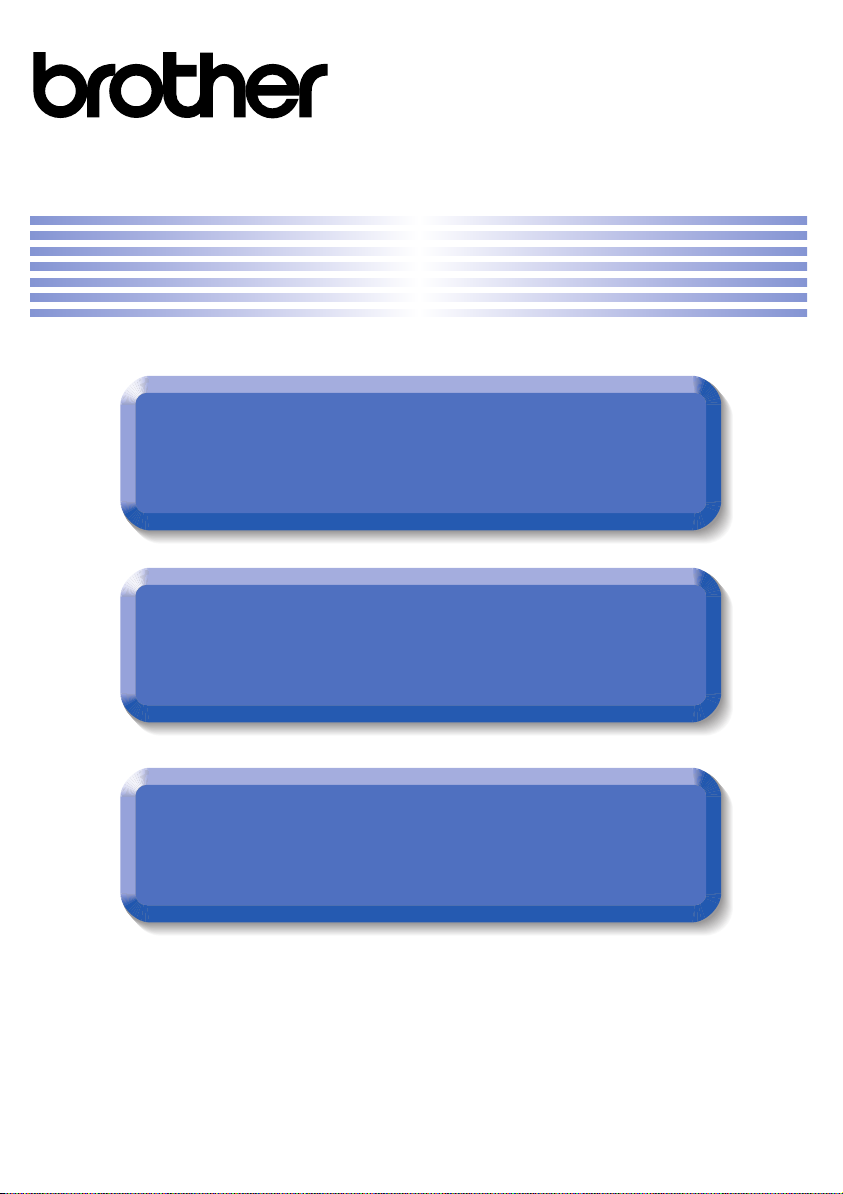
®
使用說明書
使用說明書
安全及法規
基本使用說明書
進階使用說明書
Page 2
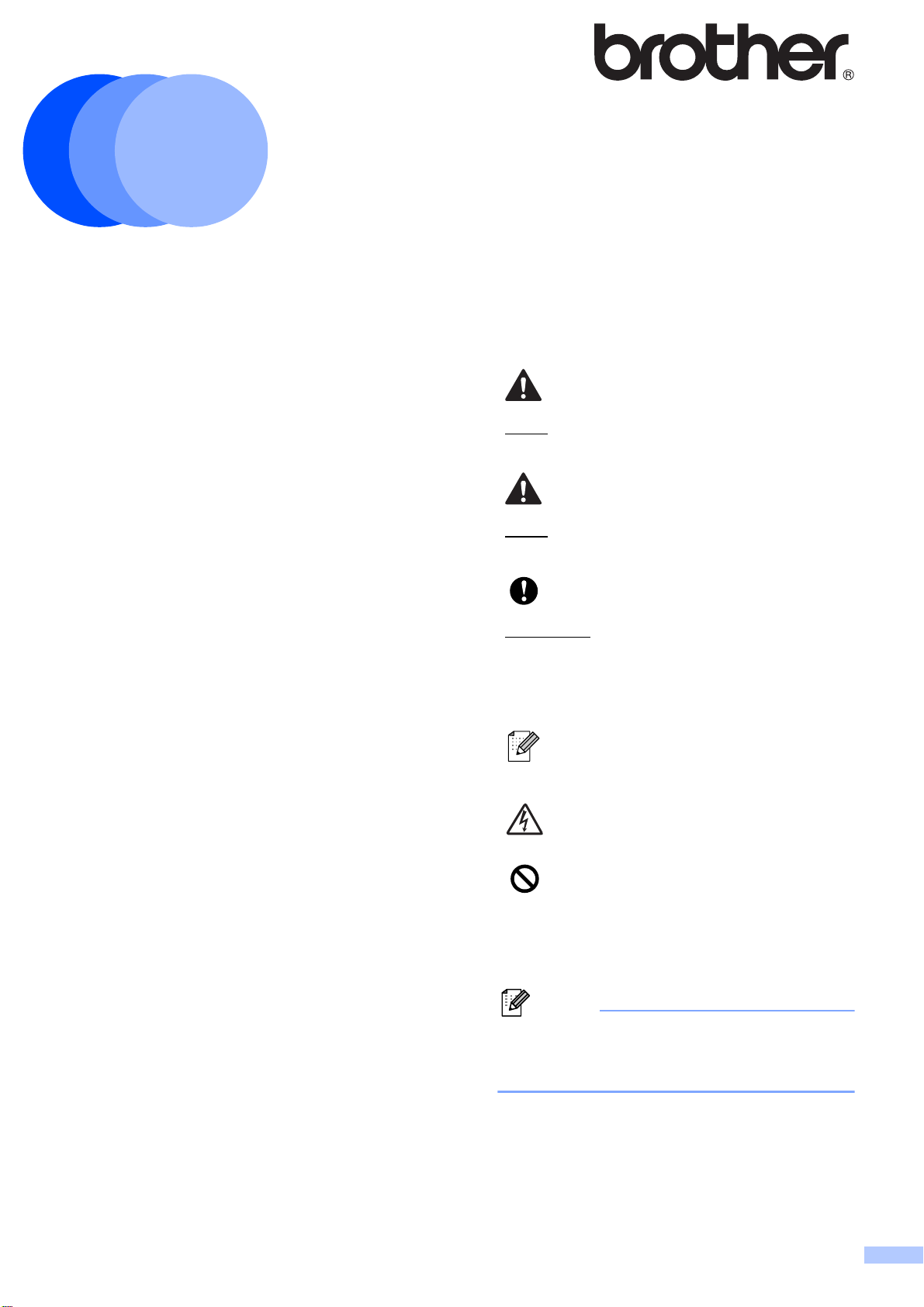
註釋
安全及法規 1
DCP-J125/J315W/J515W/J715W
MFC-J220/J265W/J410/J415W/J615W
操作本設備或執行任何維修前,請先仔細閱讀本冊子。如果不遵循這些說明,則
可能會增加發生火災、觸電、燒傷或窒息的可能性。
本說明書中使用的符號和
協定
本說明書中使用的符號和協定如下。
粗體 粗體字樣表示設備的控制
面板或電腦螢幕上的特定
按鍵 / 鈕。
1
警告圖示表示可能導致死亡或重傷
的潛在危險情況。
注意圖示表示可能導致輕微或中度
傷害的潛在危險情況。
警告
注意
斜體
Courier
New
斜體字樣強調應當注意的
要點或提示您參考相關主
題。
Courier New 字體表示設
備的液晶螢幕上顯示的訊
息。
重要事項
重要事項圖示表示可能導致財產損失
( 僅限於意外事故或產品功能喪失 )
的潛在危險情況。
註釋圖示告訴您如何應對可能
出現的狀況或提供操作如何與
其他功能工作的有關提示。
電氣危險圖示提醒您可能會發
生觸電。
不正確的安裝圖示提醒您與本
設備不兼容的裝置和操作。
請遵循本設備上標注的所有警告事項
和說明。
本指南中的插圖基於
版本 0
TCHN
MFC-J615W。
1
Page 3
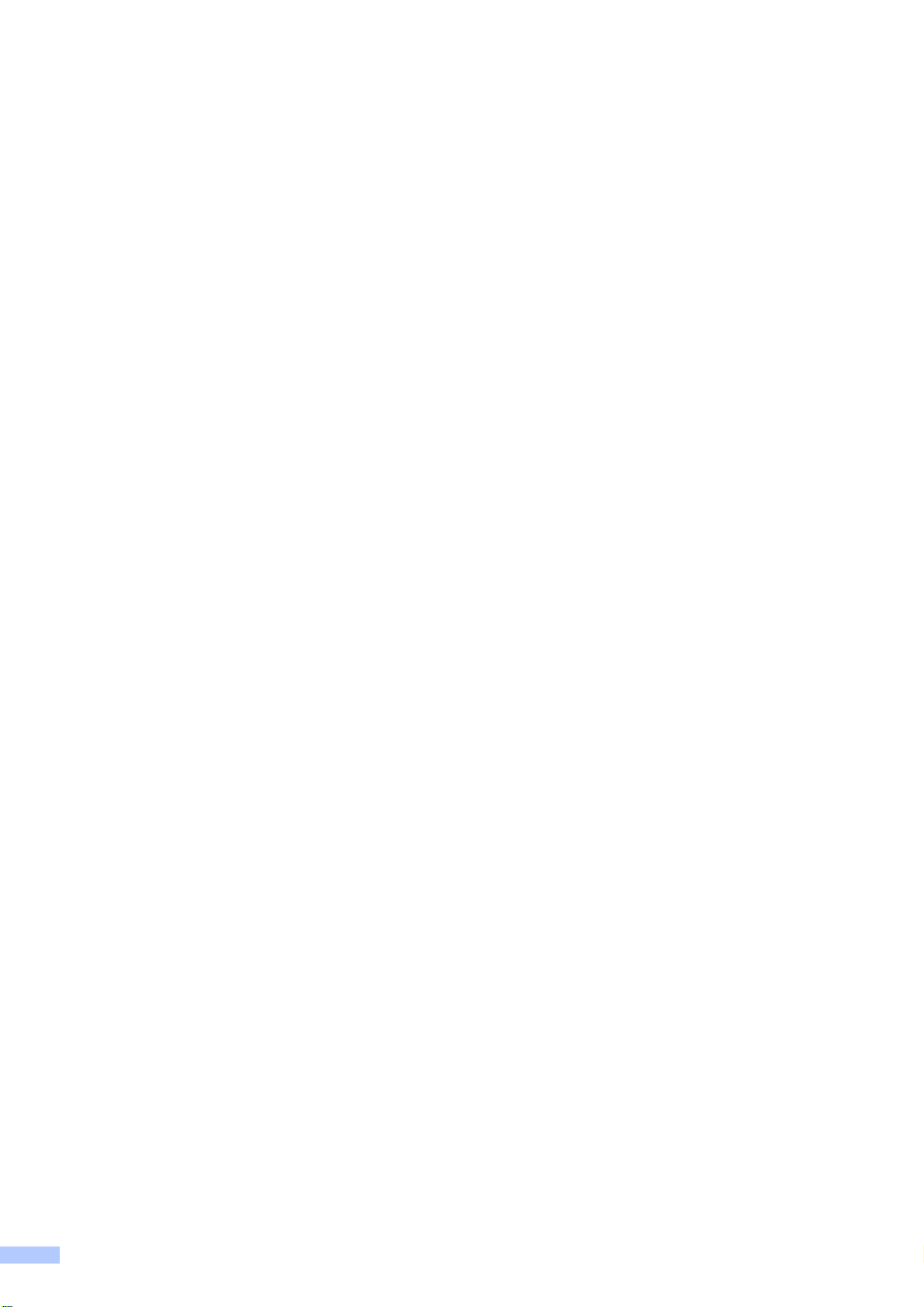
編輯及出版聲明 1
本使用說明書在兄弟工業株式會社監督下編輯出版,包含最新的產品說明和規格。
本說明書的內容及本產品的規格如有更改,恕不另行通知。
公司保留對包含在本使用說明書中的產品規格和內容做出更改的權利,恕不另行
通知。同時,由於使用本使用說明書包含的內容所造成的任何損壞 ( 包括後果 ),
包括但不限於本出版物的排版及其他錯誤,Brother 公司將不承擔任何責任。
2
Page 4
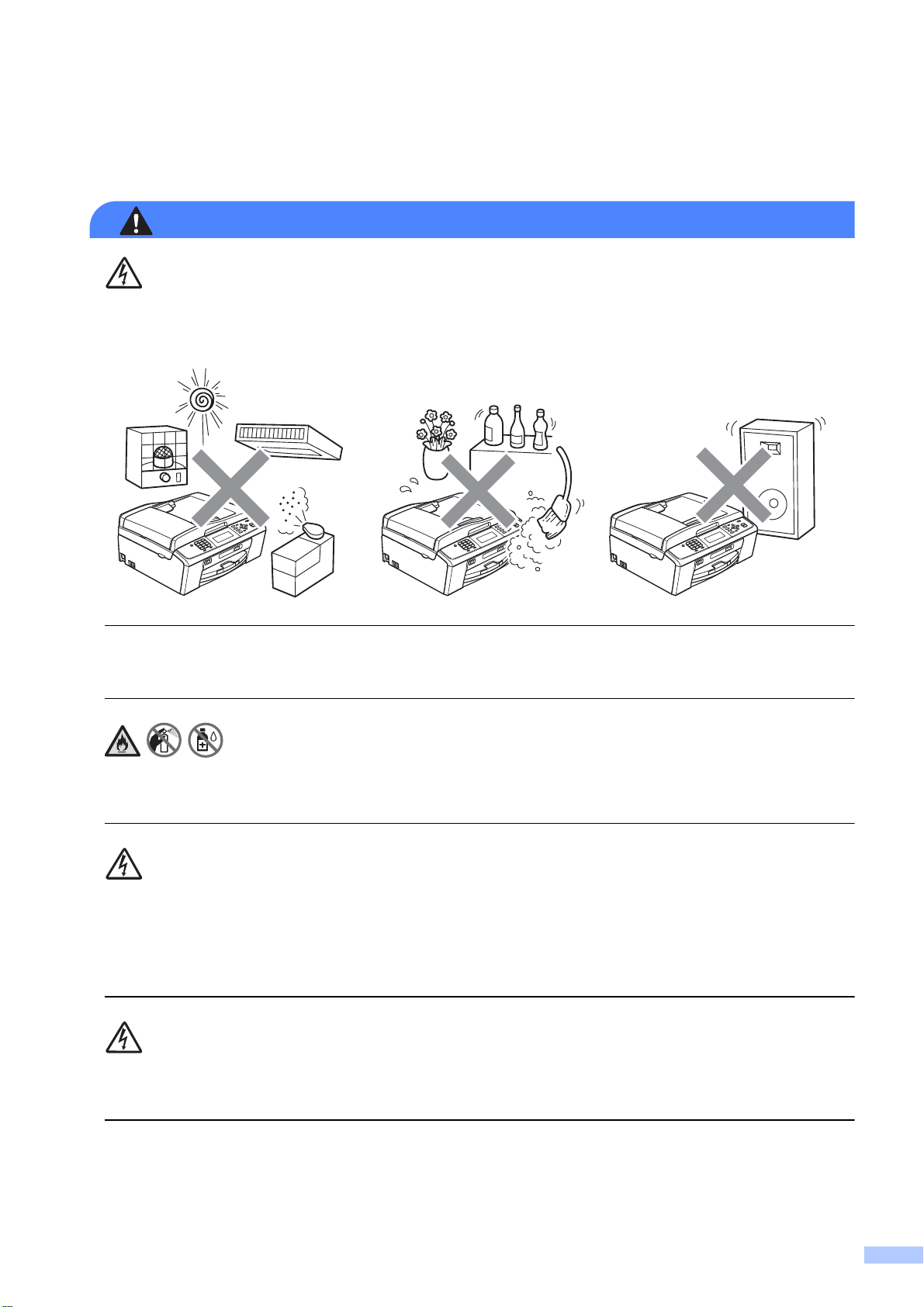
安全注意事項 1
警告
切勿將設備放置在加熱器、冷氣機、水源、化學品或含有磁鐵或產生磁場的裝
置附近。
塑膠袋用於包裹設備。請將這些塑膠袋存放於兒童不易觸及的地方,以免兒童
誤吞而窒息。
切勿使用易燃物品、任何類型的噴霧劑或含乙醇或含氨的有機溶劑 / 液體來清
潔設備的內部和外部,否則可能會造成火災或觸電。請參閱基本使用說明書。
切勿將任何物體塞入機身的狹縫內,否則物體可能觸及危險電壓部位或使部件
短路,從而導致火災或觸電。如果有金屬物品、水或其他液體進入設備,請立
即從電源插座上拔掉設備的電源線插頭。請聯絡 Brother 的經銷商或 Brother 客
戶服務中心。
從牆上插座中拔掉電話線前,切勿觸摸未絕緣的電話線或接線端。切勿在雷雨天
氣條件下安裝電話線。切勿將牆上電話插座安裝在潮濕的地方。( 僅適用於 MFC)
本設備應當連接到額定值在電流指示標籤上標明的範圍以內的相鄰接地的交流
電源上。
3
Page 5
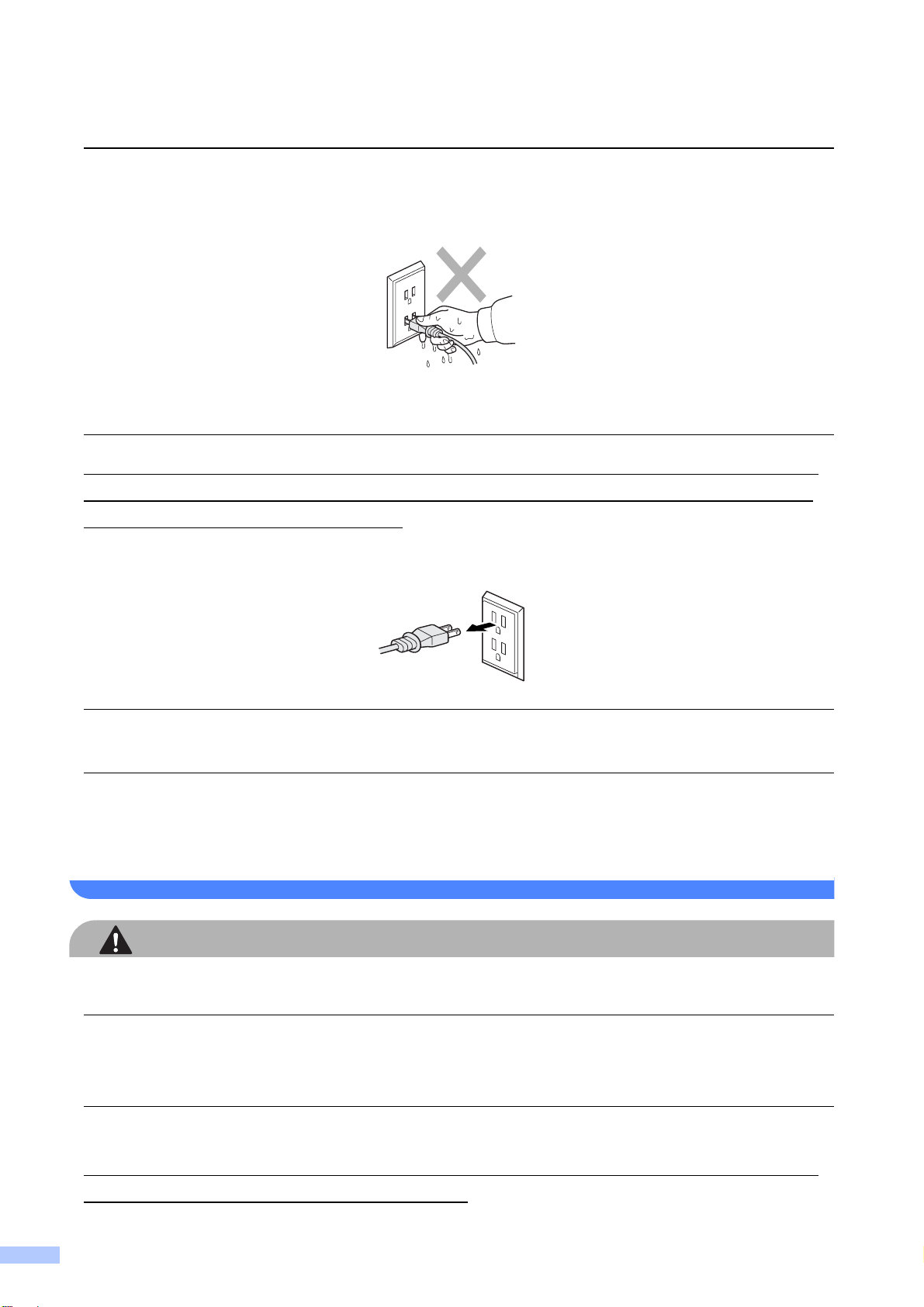
注意
切勿用濕手插拔插頭,否則可能會造成觸電。
( 本插圖為台灣示例。)
請確保插頭完全插入。
本設備附有一個三芯接地插頭。該插頭僅適用於接地型電源插座。這一特性有
助於保證安全。如果您無法將插頭插入插座,請聯絡專業電工為您更換插座。
切勿損壞接地型插頭的保護部件。
( 本插圖為台灣示例,台灣地區所附的插頭為二芯插頭。)
切勿將本設備連接到直流電源或變壓器上。如果無法確定,請聯絡專業電工。
切勿嘗試自行維修本設備,否則可能會在打開或拆除蓋板時造成觸電和其他危
險,而由此造成的損壞不屬於保修範圍。請聯絡 Brother 的經銷商或 Brother 客
戶服務中心。
請將您的設備放置在桌子等平坦、牢固且不易受到震動和搖晃的表面上。
安放位置必須靠近電話插座和標準接地電源插座 ( 適用於香港 ) 或標準電源插座
( 適用於台灣 )。
請選擇乾燥、通風良好的安放位置,環境溫度應當保持在 10C ~ 35C 之間。
機殼內部以及背面或底部的狹縫和孔洞用於通風。為確保設備能夠正常使用而
不會過熱,切勿堵塞或遮蓋上述通風口。
4
Page 6
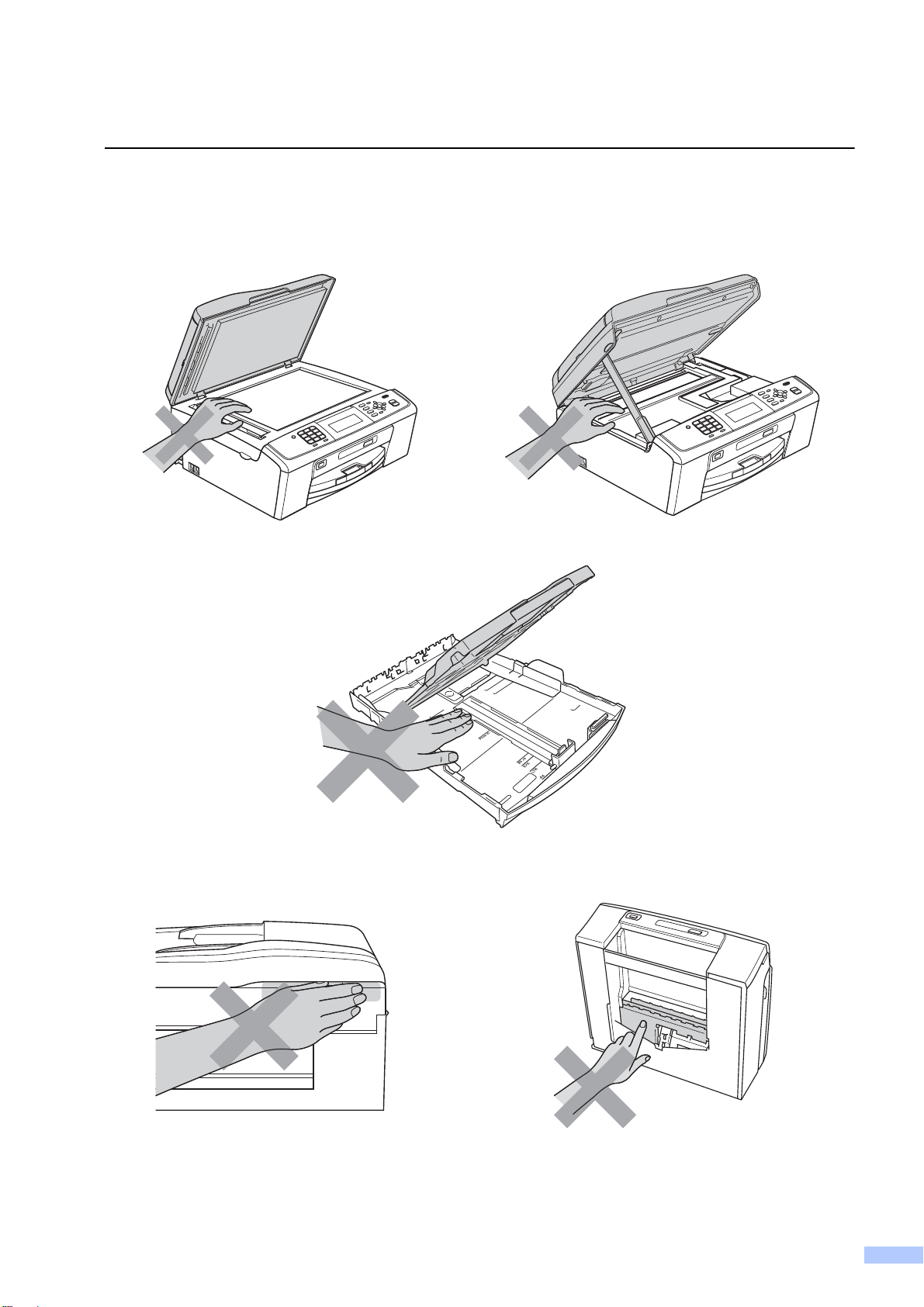
如果關閉蓋子 ( 陰影部份 ) 時用力過大,則設備的某些區域可能會導致受傷。將
手放在下圖所示區域時,請務必小心。
5
Page 7
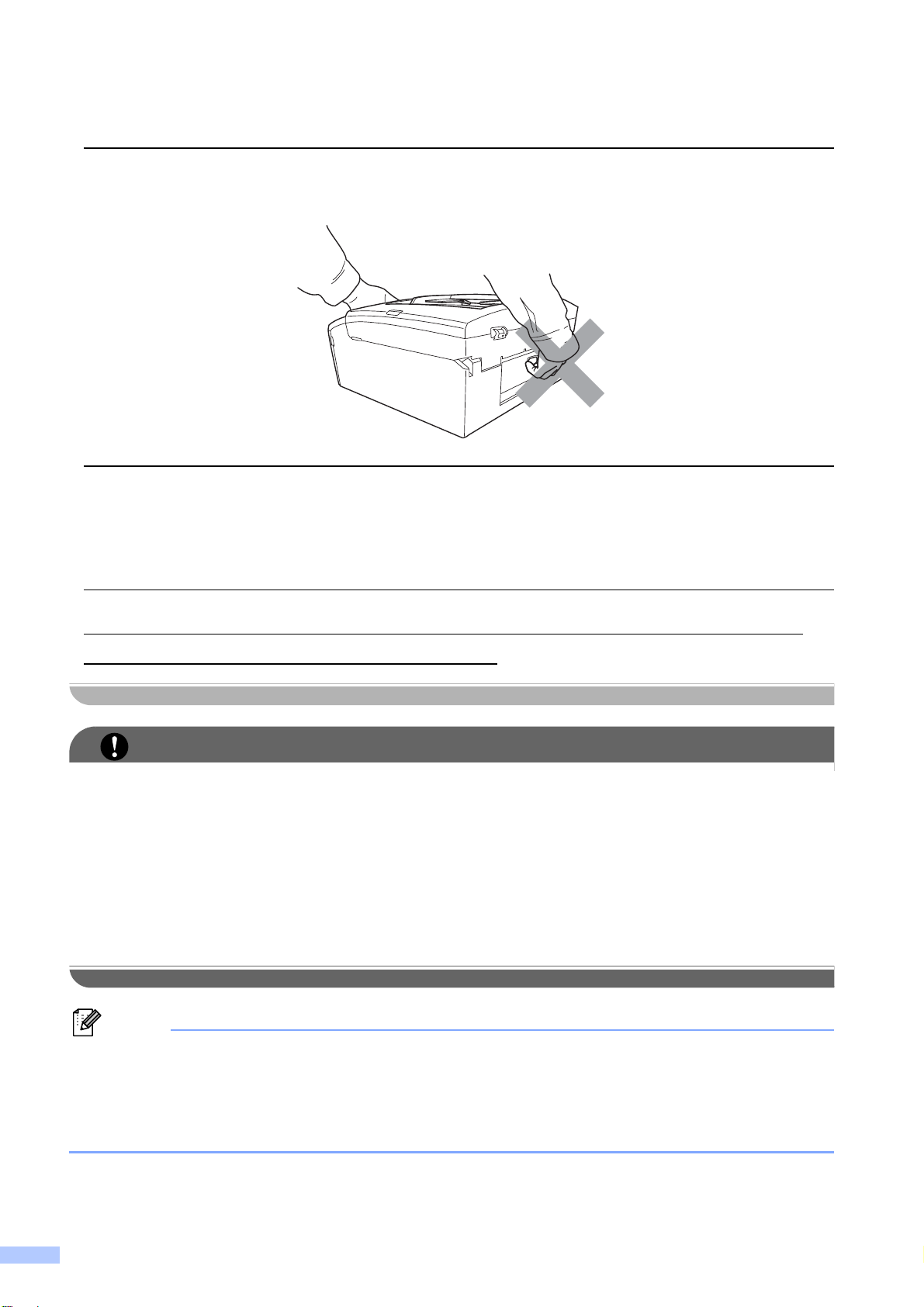
重要事項
註釋
切勿握住掃描器面蓋或卡紙清除蓋來搬動設備。
如果設備過熱、冒煙、發出強烈異味或您不小心將液體潑灑在設備上,請立即
關閉電源並從電源插座上拔掉設備的電源線插頭。請聯絡 Brother 的經銷商或
Brother 客戶服務中心。
如果設備跌落或機殼損壞,請從電源插座上拔掉設備電源線插頭,然後聯絡
Brother 的經銷商或 Brother 客戶服務中心。
• 切勿在設備上放置任何物品。
• 遵循使用說明書進行操作時,如果本設備無法正常運作,僅可以按照使用說明
書中述及的操作方法進行調整。操作不當可能會導致設備損壞,並增加專業人
員維修設備的工作量。
• 請勿執行隨機說明書上未指定的操作、調整或步驟,否則可能會導致發生不必
要的危險。
• 切勿在設備前方放置任何可能會阻礙列印出來的文件。切勿在傳真接收的出口
放置任何物品。( 僅適用於 MFC)
• 待文件完全列印出來後方可將其取出。
6
Page 8
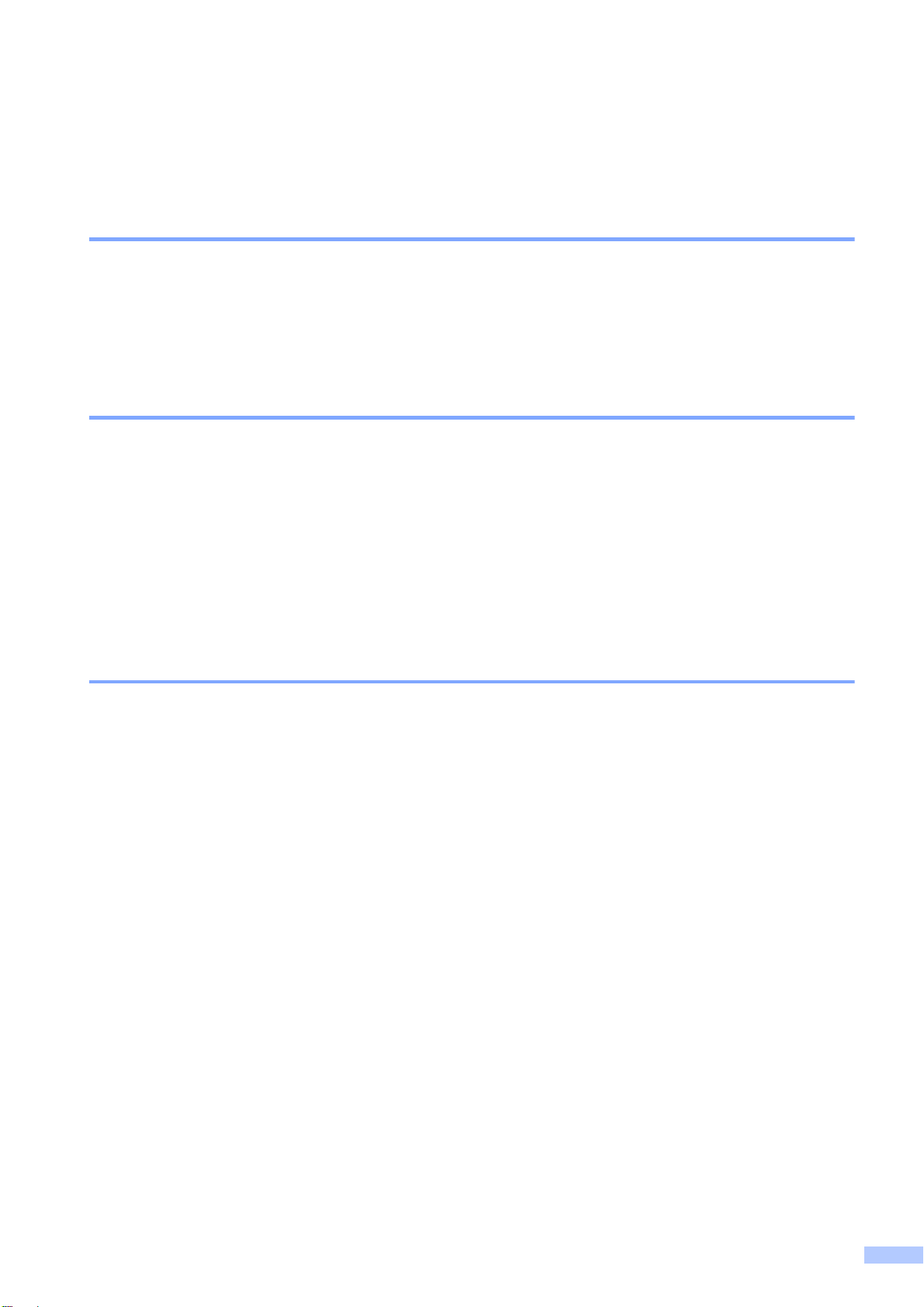
產品保修及法律責任 1
核准資訊 ( 僅適用於 MFC) 1
本設備設計用於附有適用連接器的雙芯模擬 PSTN 線路。
Brother 聲明,本產品可能無法在購買國以外的國家正常使用。此外,因在其他
國家的公共電話線路上使用本產品造成的任何損壞均不屬於保修範圍。
重要安全資訊 1
為了確保安全運作,僅能將隨機附帶的兩芯或三芯插頭插入標準室內有效接地的
兩引腳或三引腳電源插座中。
設備必須使用兩芯或三芯的加長電線,並要正確連接以提供有效接地。加長電線
連接錯誤將釀成重大災害。
即使設備運作很正常,也不代表電源已接地或安裝絕對安全。為了您的安全,如
果您不確定電源是否已有效接地,請咨詢專業電工。
無線電干擾
本產品符合 EN55022 (CISPR Publication 22)/B 類標準。將設備連接到電腦時,
請確保使用長度不超過 2 米的 USB 線。
1
7
Page 9
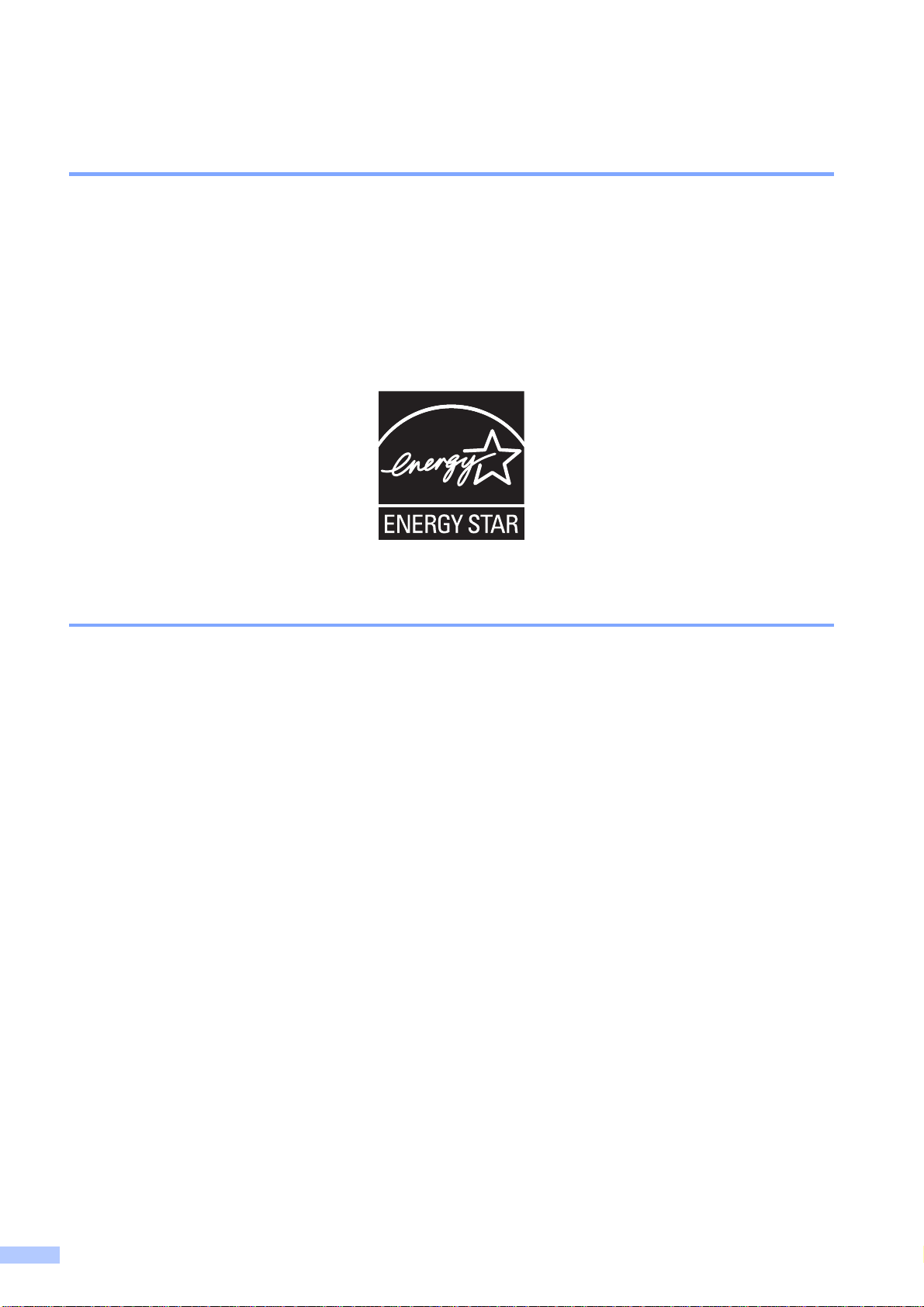
國際 ENERGY STAR® 標準合規聲明 1
國際 ENERGY STAR® ( 能源之星 ) 計劃旨在促進節能辦公設備的發展和普及。
作為 ENERGY STAR
ENERGY STAR
®
®
的合作夥伴,兄弟工業株式會社測定本產品符合
的節能標準。
適用於台灣 ( 僅適用 MFC-J415W) 1
第十二條︰經型式認證合格之低功率射頻電機,非經許可,公司、商號或使用者
均不得擅自變更頻率、加大功率或變更原設計之特性及功能。
第十四條︰低功率射頻電機之使用不得影響飛航安全及干擾合法通信;經發現有
干擾現象時,應立即停用,並改善至無干擾時方得繼續使用。前項合法通信,指
依電信法規定作業之無線電通信。低功率射頻電機須忍受合法通信或工業、科學
及醫療用電波輻射性電機設備之干擾。
8
Page 10
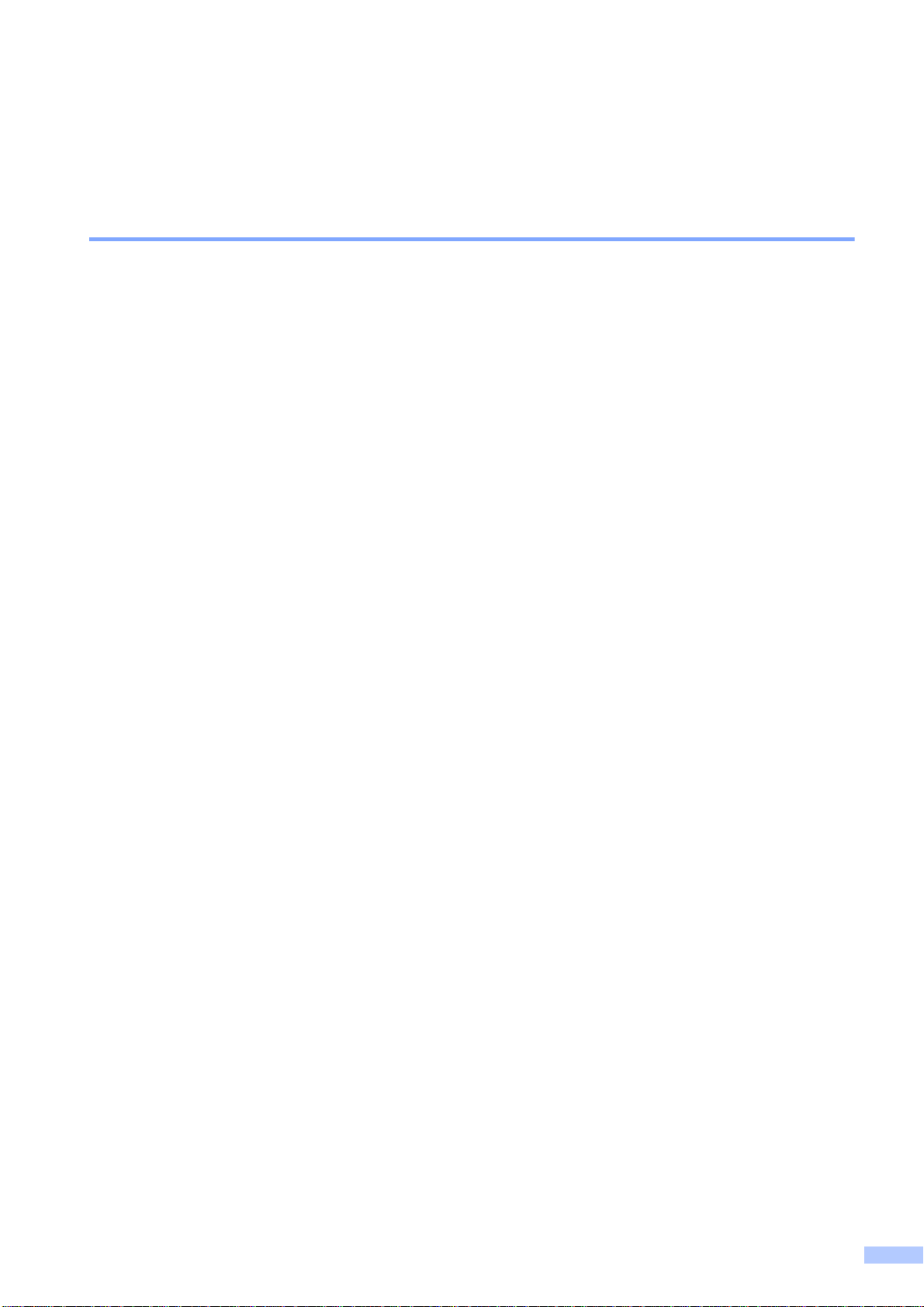
重要資訊 ( 僅適用於 MFC) 1
重要安全說明 1
1 請仔細閱讀本說明書中的所有說明。
2 請妥善保存本使用說明書,以備日後查閱。
3 請遵循本產品上標注的所有警告事項和說明。
4 清潔設備外部和掃描器玻璃前,請先從牆上插座拔掉產品電源線插頭。切勿使
用液體或清潔噴霧劑。請使用濕布清潔本產品。
5 切勿將本產品放置在靠近水源的地方。
6 切勿將本產品放置在不穩固的推車、支架或桌面上,否則,產品可能會跌落而
造成嚴重損壞。
7 機身內部以及背面或底部的狹縫和孔洞用於通風。為確保產品能夠正常使用而
不會過熱,切勿堵塞或遮蓋上述通風口。切勿將本產品放置在床、沙發、地毯
或其他類似表面上,以免堵塞通風口。切勿將本產品放置在散熱器或加熱器附
近或上方。除非通風狀況良好,否則本產品不應進行封閉式安裝。
8 本產品應當連接到額定值在電流指示標籤上標明的範圍以內的交流電源上。切
勿將本產品連接到直流電源上。如果無法確定,請聯絡專業電工。
9 本產品附有兩芯或三芯接地插頭,即帶有兩個或三個引腳的插頭。該插頭僅適
用於接地型電源插座。這一特性有助於保證安全。如果您無法將插頭插入插
座,請聯絡專業電工為您更換插座。切勿損壞接地型插頭的保護部件。
10切勿在電源線上放置任何物品,包括本設備。切勿踩踏電源線。
11本產品與加長電線配套使用時,確保與加長電線連接的所有產品的額定電流的
總值不超過加長電線的額定電流值。
12切勿在設備前方放置任何可能會阻礙列印出來的文件。切勿在傳真接收的出口
放置任何物品。
13列印時,切勿觸摸文件。
14切勿將任何物體塞入機身的狹縫內,否則物體可能觸及危險電壓部位或使部件
短路,從而導致火災或觸電。切勿在本產品上潑灑任何液體。
15切勿嘗試自行維修本產品,否則可能會在打開或拆除蓋板時造成觸電和 / 或其
他危險,而由此造成的損壞不屬於保修範圍。請聯絡 Brother 授權維修人員處
理所有維修事宜。我們提供了特約維修中心清單,以便您咨詢,或者您也可以
聯絡 Brother 的經銷商。
9
Page 11
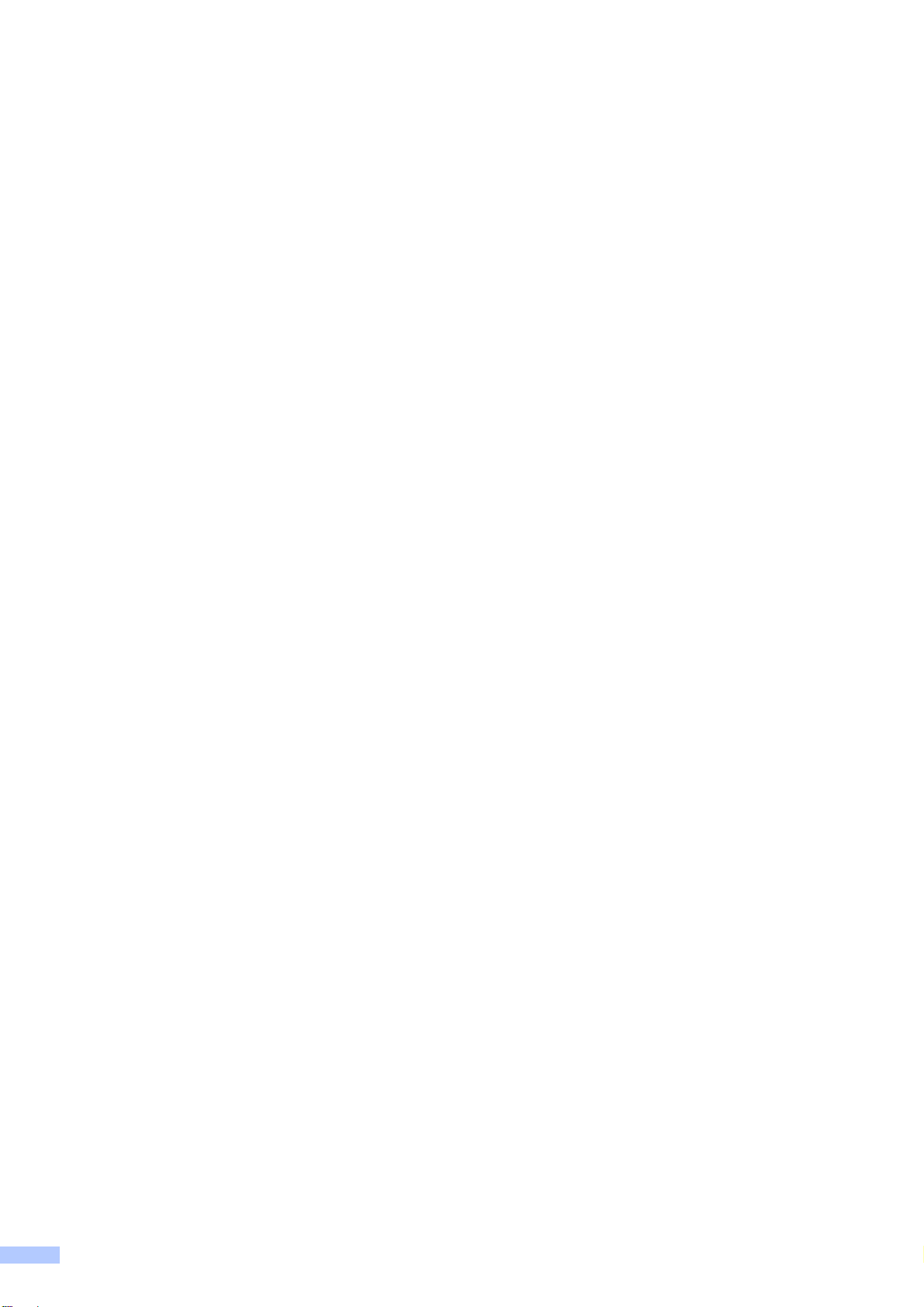
16發生以下情況時,請從牆上電源插座上拔掉本產品的電源線插頭,並聯絡
Brother 授權的維修人員處理所有維修事宜:
電源線損壞或磨損。
本產品有液體進入。
本產品遭雨淋或被水浸泡。
遵循使用說明書進行操作時,如果本產品無法正常運作,僅可以按照本使用
說明書中述及的操作方法進行調整。操作不當可能會導致設備損壞,並增加
專業人員維修設備的工作量。
產品跌落或者機殼損壞。
如果產品性能發生明顯變化,則表示需要維修。
17為了避免電源衝擊而損壞設備,Brother 建議您使用電源保護裝置 ( 電湧保護
器 )。
10
Page 12
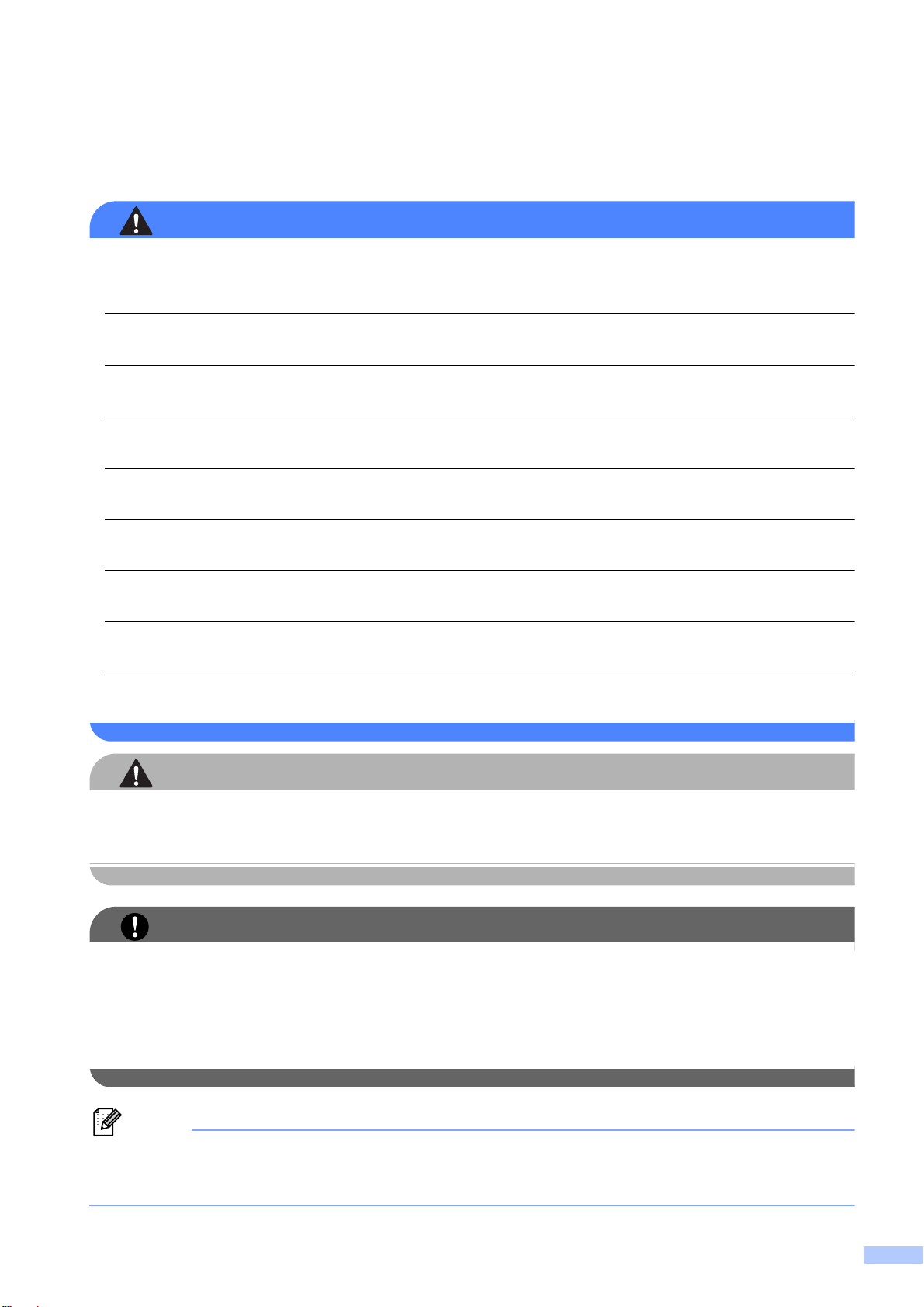
規則說明 1
警告
注意
重要事項
註釋
切勿在靠近水源的地方,如浴缸、臉盆、洗碗槽、洗衣機及游泳池附近,或潮
濕的地下室內使用本設備。
請勿在雷雨環境下使用本設備,否則閃電可能會造成觸電。
切勿在有煤氣泄露的環境下使用本設備。( 僅適用於 MFC)
請僅使用隨機附帶的電源線。
如果電源線損壞,切勿使用本設備,否則可能會造成火災。
切勿在電源線上放置任何物品。
切勿將本產品放置在電源線可能被踩踏的地方。
切勿拉扯交流電源線的中間部分,否則可能會造成觸電。
為避免觸電,在維修、調整或安裝本設備前,請確保先從牆上插座拔掉所有電源線
。
本產品必須安裝在容易存取的電源插座附近。假如發生緊急狀況,必須從電源
插座上拔掉電源線插頭以徹底切斷電源。(IEC)
• 區域網路連接 ( 僅適用於 MFC-J615W 和 DCP-J715W)
切勿將本設備連接到易受超電壓影響的區域網路連接。(IEC)
• 本設備可能無法在電話公司提供的投幣式收費電話線路上使用,也可能無法連
接到共用線路上。
對於因使用本資訊而造成的任何直接、特殊或間接損壞,
Brother
公司均不承擔任何
經濟或其他責任。本說明書不給予或提供任何保證。
11
Page 13
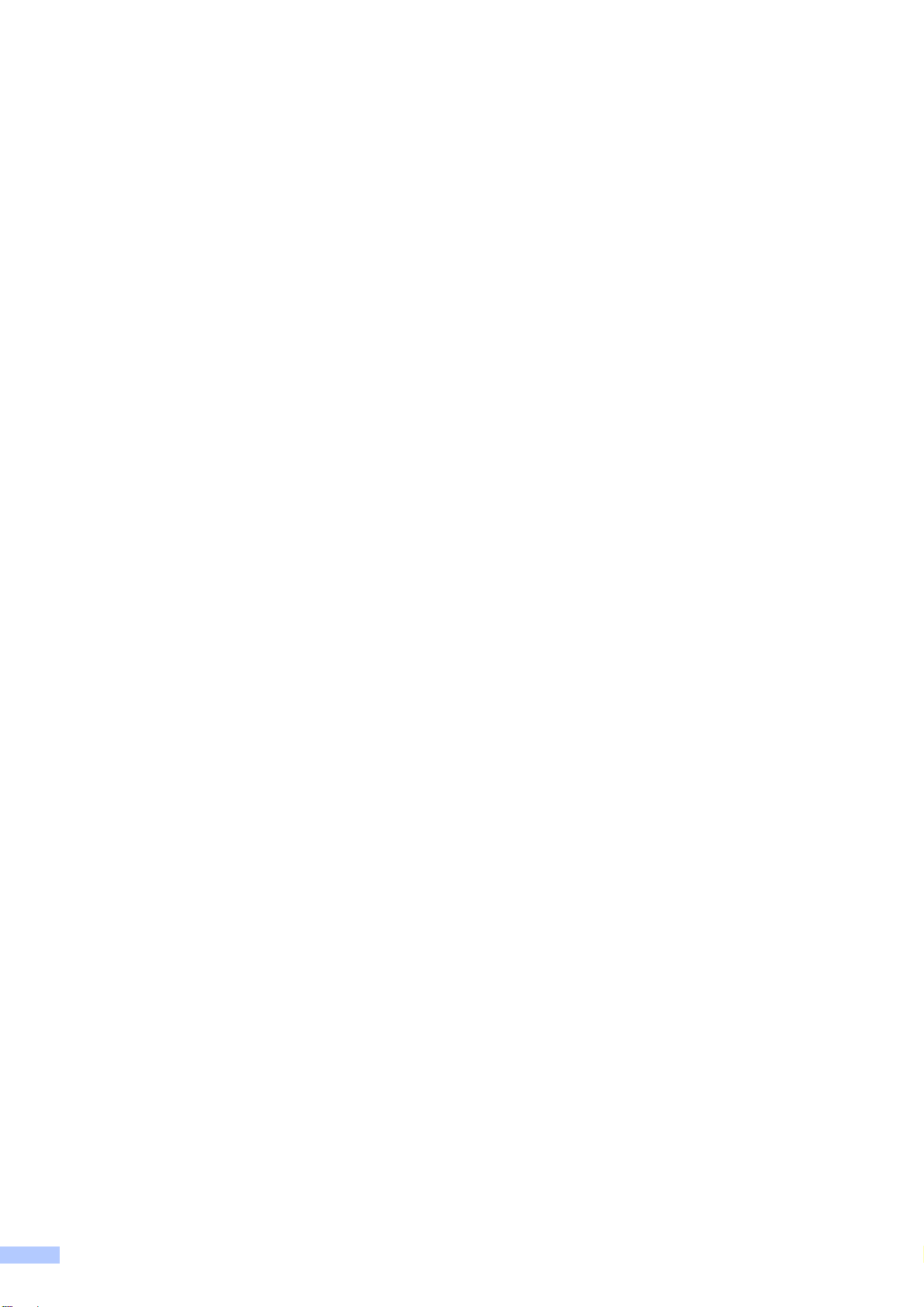
商標 1
brother 標識是兄弟工業株式會社的註冊商標。
brother 是兄弟工業株式會社的註冊商標。
Multi-Function Link 是兄弟國際公司的註冊商標。
Windows Vista 是微軟公司在美國和或 / 其他國家的註冊商標或商標。
Microsoft、Windows、Windows Server 和 Internet Explorer 是微軟公司在美國和 /
或其他國家的註冊商標。
Apple、Macintosh 和 Mac OS 是蘋果公司在美國和其他國家的註冊商標。
Adobe、Flash、Illustrator、PageMaker 和 Photoshop 是 Adobe Systems 公司在
美國和 / 或其他國家的註冊商標或商標。
Nuance、Nuance 標識、PaperPort 和 ScanSoft 是 Nuance Communications 公
司或其附屬公司在美國和 / 或其他國家的商標或註冊商標。
PowerPC 是國際商業機器公司的商標。
Memory Stick、Memory Stick PRO、Memory Stick PRO Duo、Memory Stick
Duo、MagicGate Memory Stick、Memory Stick Micro 和 M2 是索尼公司的商標。
AOSS 是 Buffalo 公司的商標。
Wi-Fi、WPA、WPA2、Wi-Fi Protected Access 和 Wi-Fi Protected Setup 是
Wi-Fi 聯盟在美國和 / 或其他國家的商標或註冊商標。
Intel 和 Pentium 是 Intel 公司在美國和其他國家的商標。
AMD 是 Advanced Micro Devices 公司的商標。
FaceFilter Studio
BRAdmin 專業版是兄弟工業株式會社的商標。
UNIX 是 Open Group 的註冊商標。
Linux 是 Linus Torvalds 在美國和其他國家的註冊商標。
CorelDraw、Corel Paint Shop Pro 和 Corel WordPerfect 是 Corel 公司和 / 或其子
公司在加拿大、美國和 / 或其他國家的商標或註冊商標。
是 Reallusion 公司的商標。
本說明書中提及的軟體名稱都有一份軟體許可證協定,該協定指明了其相應的所
有者。
Brother 產品、相關說明書和任何其他材料中出現的任何公司的商標名稱、產品
名稱都是其相應公司的商標或註冊商標。
12
Page 14
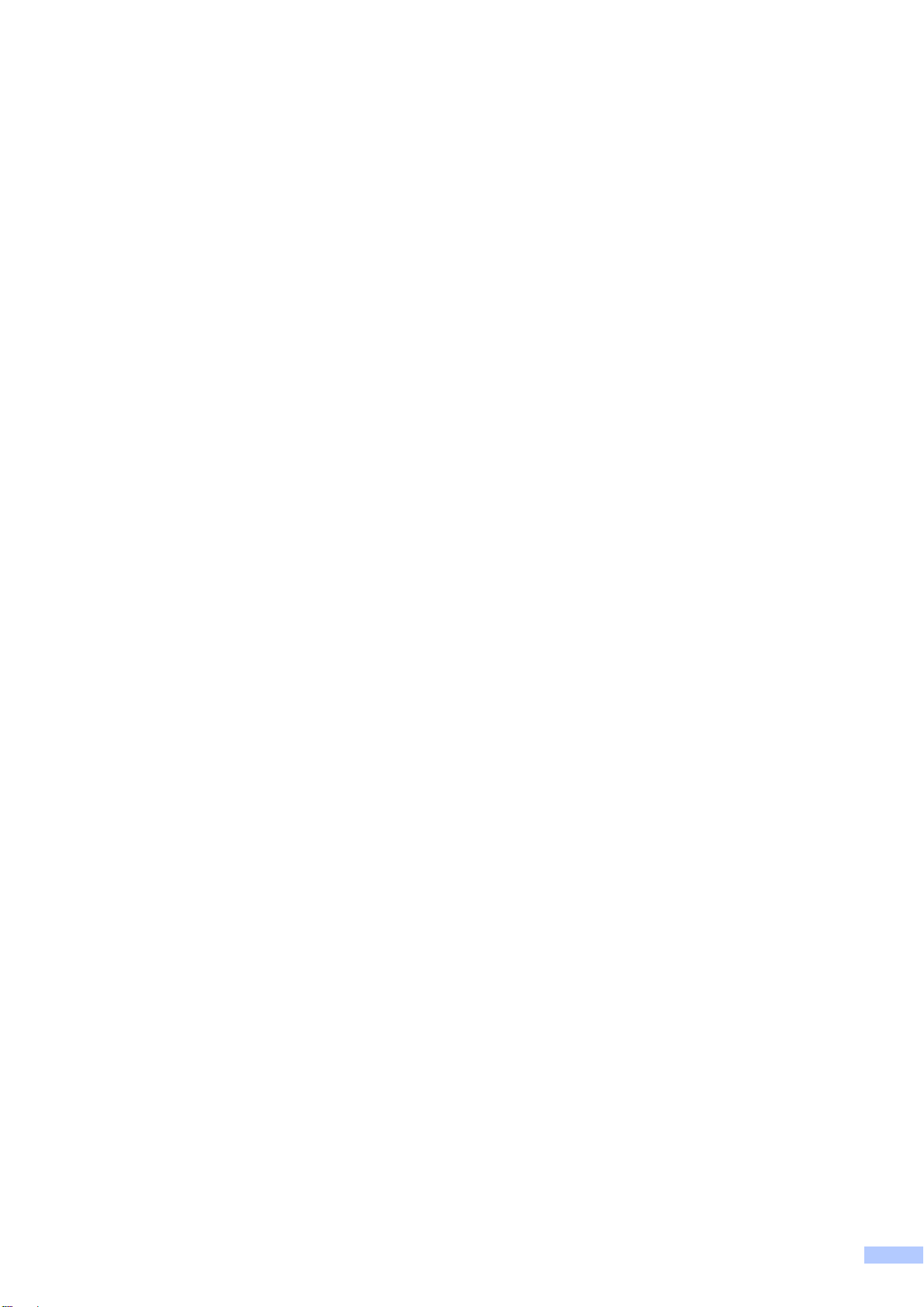
開放源碼授權備註 1
本產品包含開放源碼軟體。
請參閱隨機光碟 “X:\\License.txt” (X 為您的磁碟機代號 ) 中的開放源碼備註和版權
資訊。
非法使用複印設備 1
出於欺詐而複印某些條款或文件屬於違法行為。如果您對某條款或文件有任何疑
問,Brother 建議您咨詢相關法律機構。
以下為非法複印文檔的不完全清單:
貨幣
債券或其他債務證明
存款證
武裝部隊服役或徵兵文件
護照
郵票 ( 作廢的或未作廢的 )
移民文件
福利文件
政府機構簽發的支票或匯票
身分證明文件、徽章或勛章
除一些受版權保護的作品可以被部分複製以進行 “ 合理使用 ” 外,不可複印受版
權保護的作品。複印多份副本將被視為不正當使用。
藝術作品等同於受版權保護的作品。
某些國家法律規定禁止複印機動車駕駛證和所有權證明。
13
Page 15
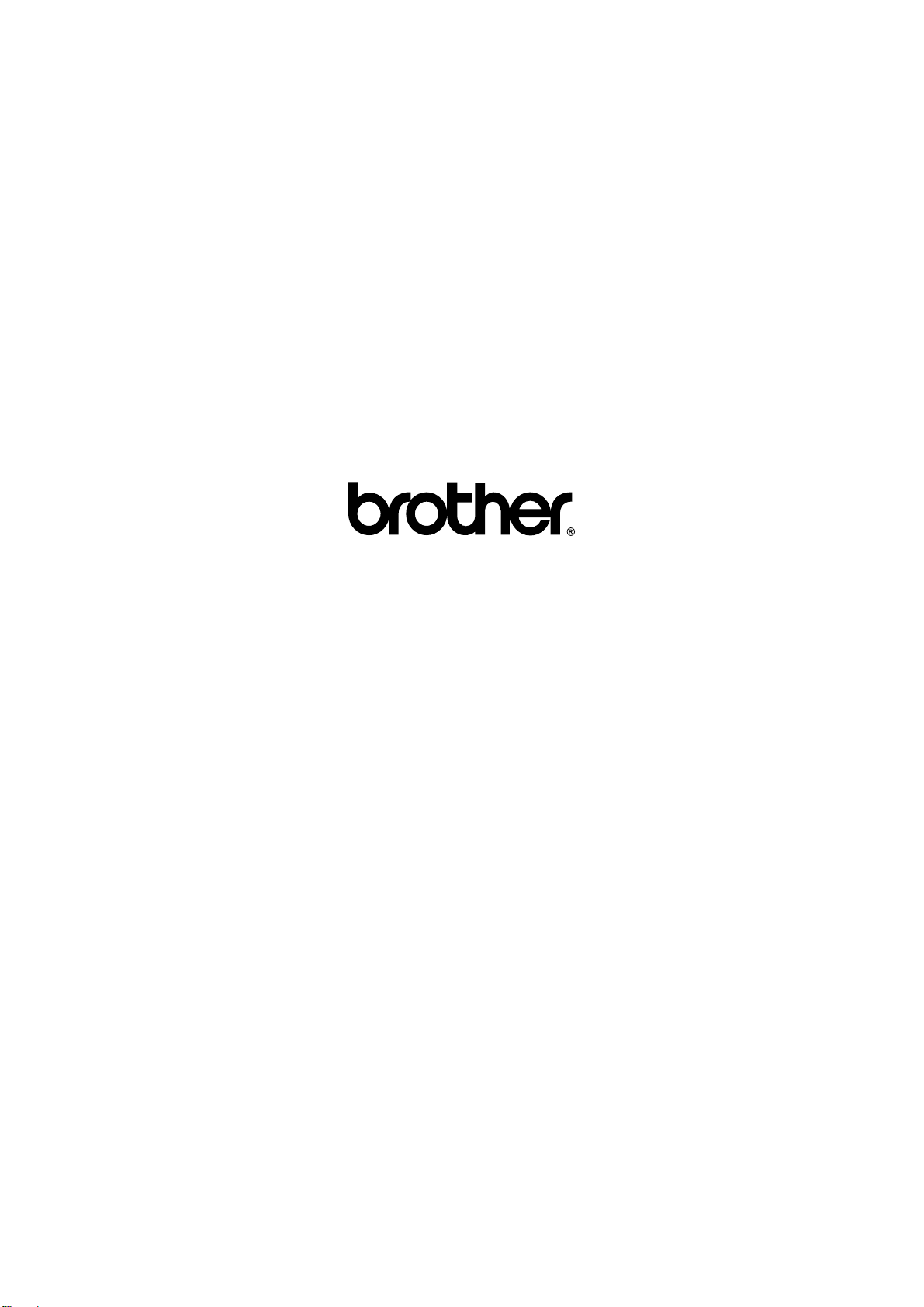
LX3959028
TCHN
中國印製
Page 16
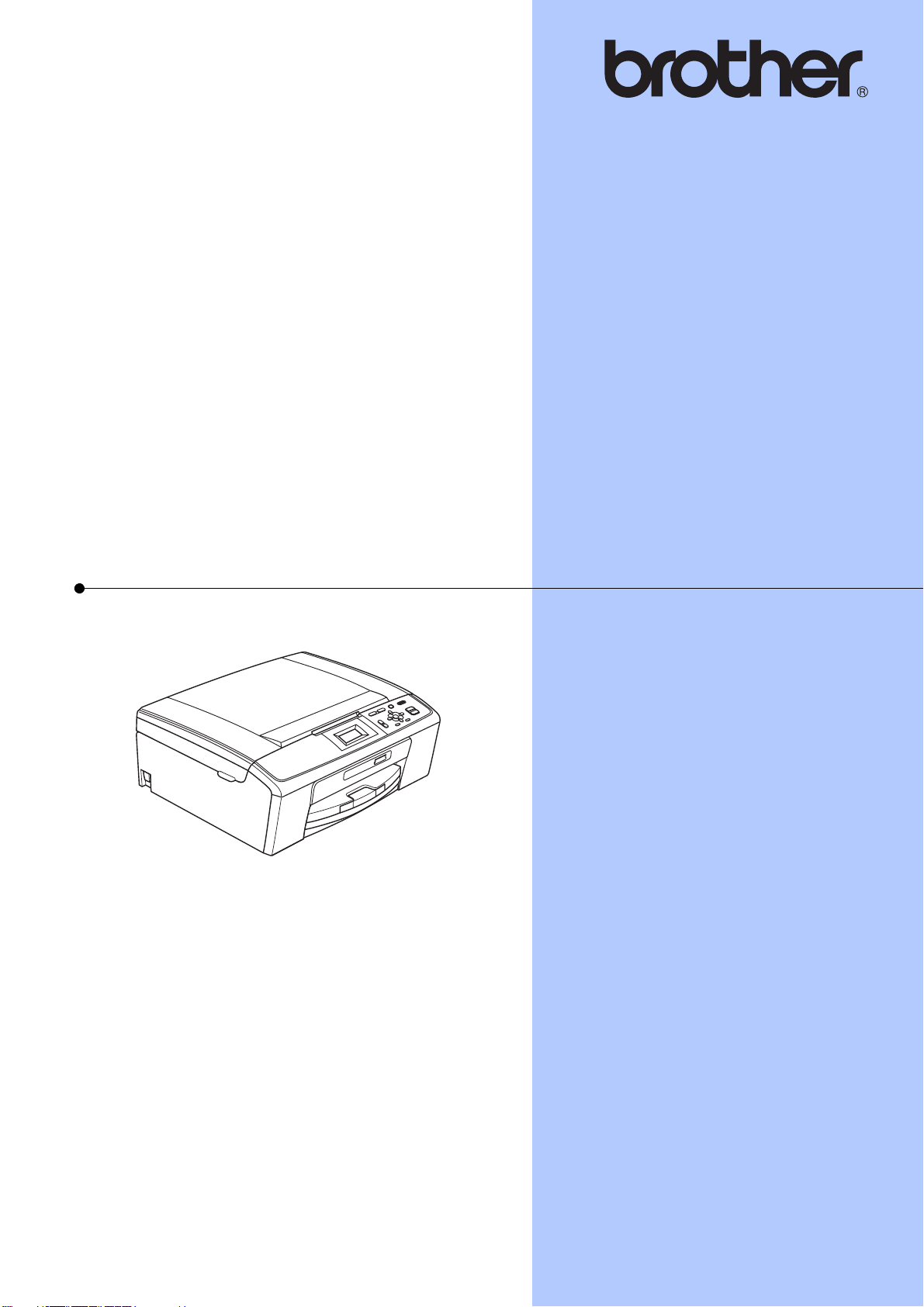
基本使用說明書
DCP-J125
DCP-J315W
版本 0
TCHN
Page 17
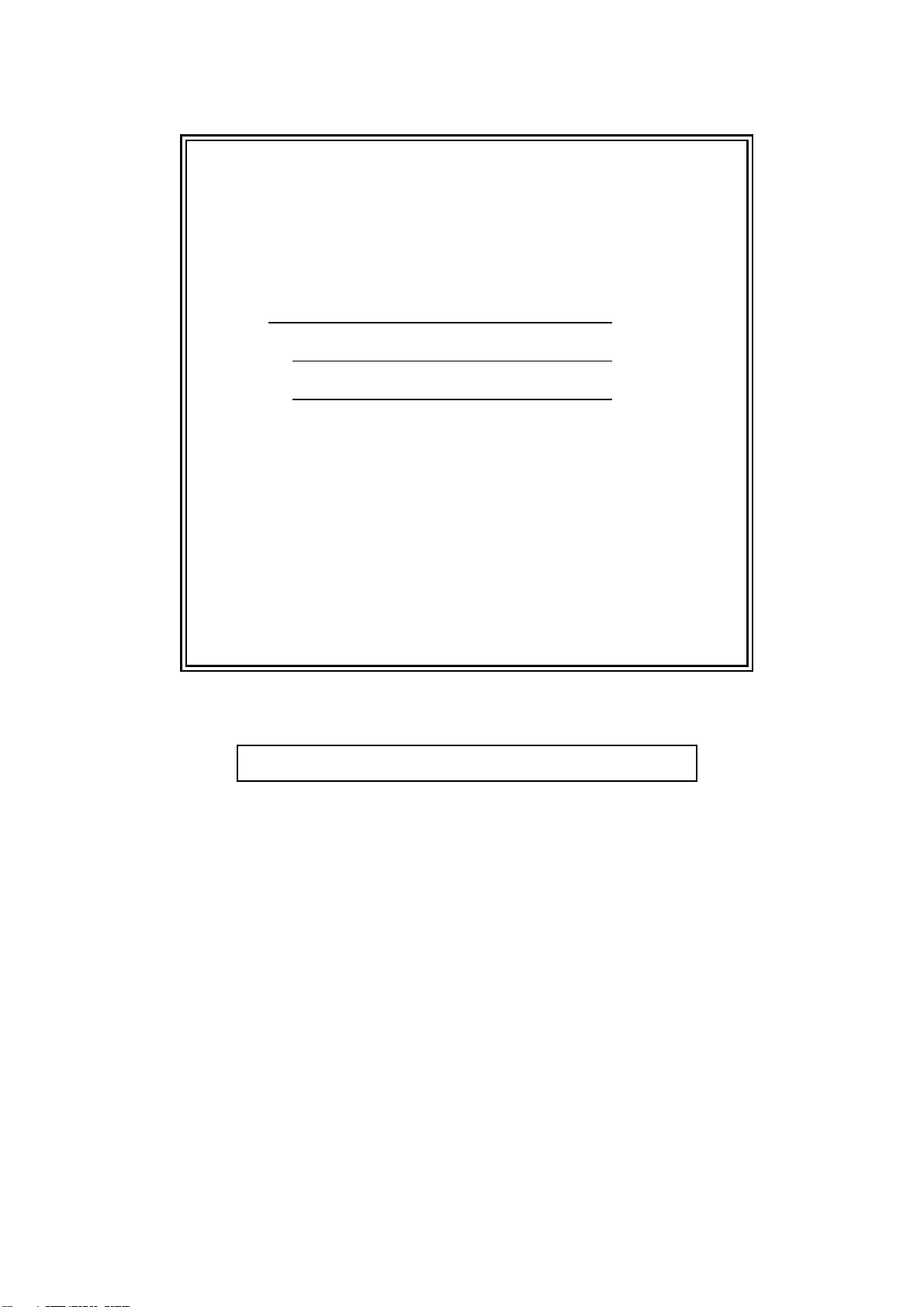
如需聯絡客戶服務中心
請填寫以下資訊以備日後參考:
型號:DCP-J125 和 DCP-J315W
( 圈出您的設備型號 )
1
序號:
購買日期:
購買地點:
1
序號位於機身背部。請妥善保存本使用說明書和購買發票,一
旦發生盜竊、火災等意外事故或需要保修服務時可作為永久性
購買證明。
請在以下網站上註冊您的產品:
http://www.brother.com/registration/
© 2010 兄弟工業株式會社
Page 18
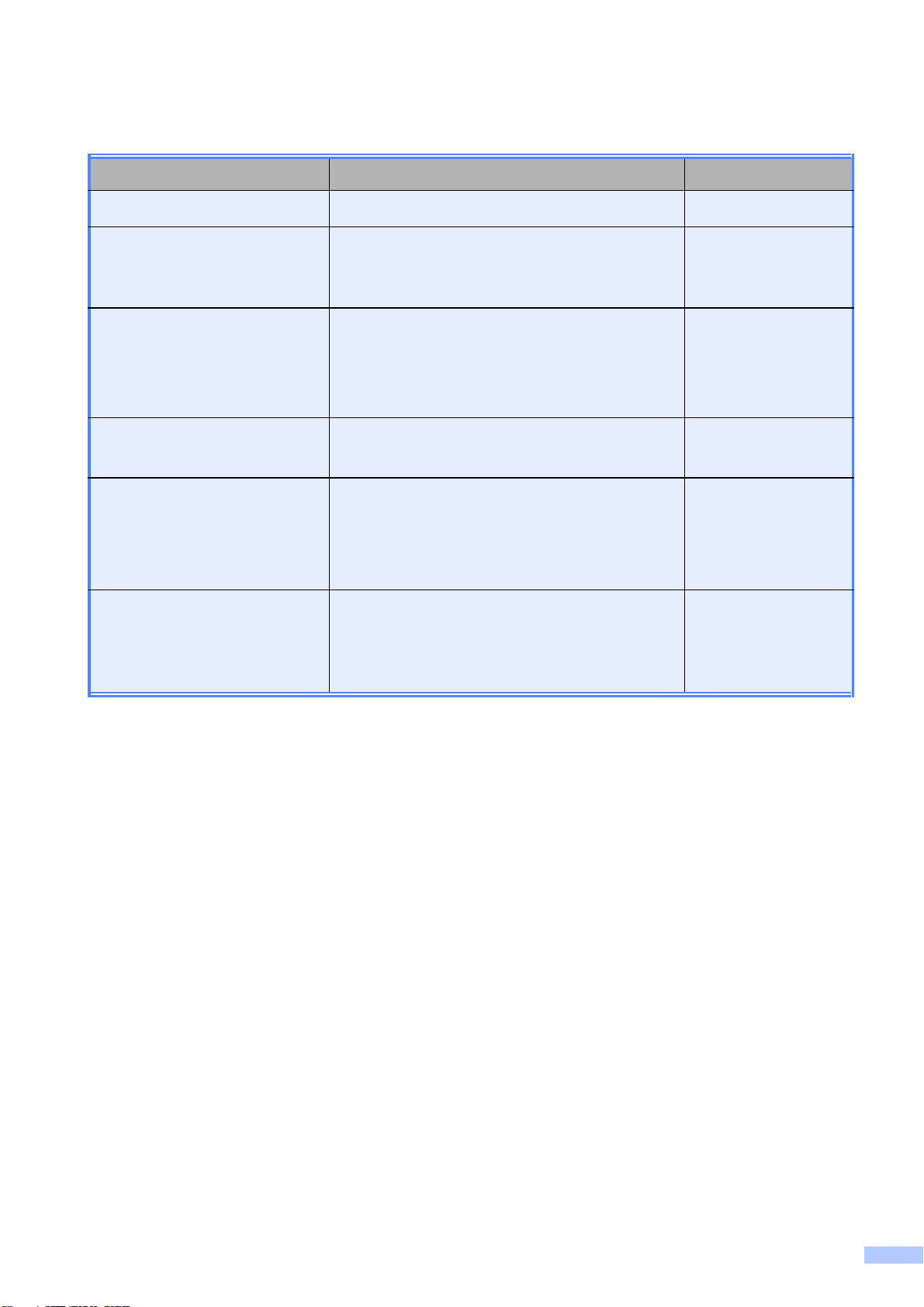
使用說明書及提供方式
說明書名稱 說明書描述 提供方式
安全及法規 設置本設備前,請閱讀安全說明。
快速設置指導手冊 請先閱讀此手冊。遵循其中的說明設置
本設備及安裝作業系統與所用連接類型
的驅動程式和軟體。
基本使用說明書 獲悉複印、掃描和 PhotoCapture
Center™ ( 影像擷取中心 ) 的基本操作
方法以及如何更換耗材。請參閱故障排
除提示。
進階使用說明書 瞭解更高級的操作方法:複印、列印報
告及執行日常維護。
軟體使用說明書 請遵循這些說明進行列印、掃描、網路
掃描、PhotoCapture Center™ ( 影像
擷取中心 ) 操作和使用 Brother
ControlCenter 公用程式。
網路使用說明書
( 僅適用於 DCP-J315W)
該說明書提供有關設置無線網路連接的
更高級資訊。此外,您還可以從中查找
有關網路公用程式、網路列印、故障排
除提示和所支援網路規格的資訊。
印刷物/包裝箱內
印刷物/包裝箱內
印刷物/包裝箱內
PDF 檔案 / 說明
書光碟
PDF 檔案 / 說明
書光碟
PDF 檔案 / 說明
書光碟
i
Page 19
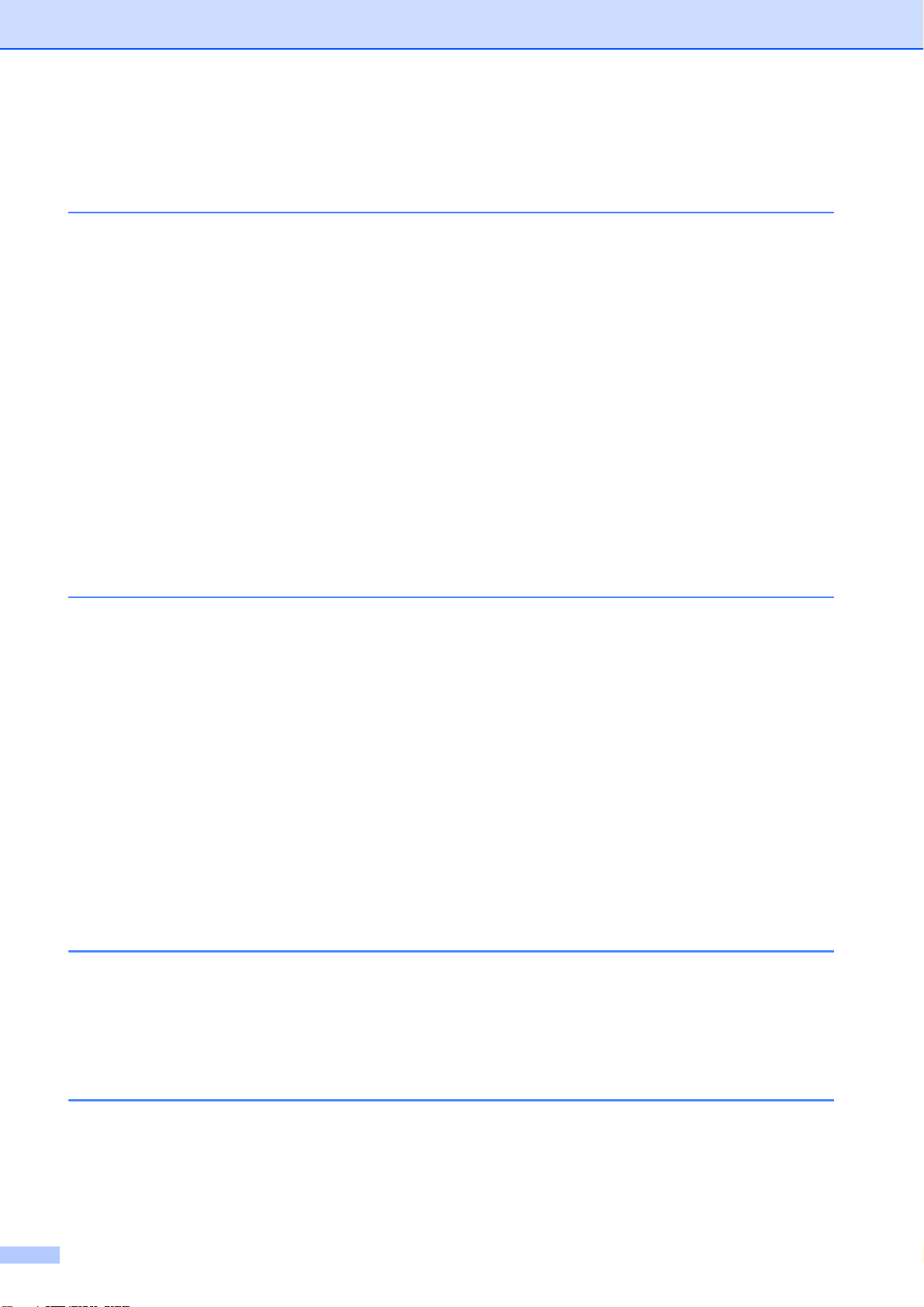
目錄
( 基本使用說明書 )
1 一般資訊 1
使用本說明書 .............................................................................................1
本說明書中使用的符號和協定............................................................... 1
存取進階使用說明書、軟體使用說明書和網路使用說明書 .........................1
查看說明書............................................................................................1
存取 Brother 支援 (Windows
存取 Brother 支援 (Macintosh) ...................................................................3
控制面板概述 .............................................................................................4
液晶螢幕顯示指示................................................................................. 5
基本操作 ...............................................................................................6
警告 LED 指示 ......................................................................................6
液晶螢幕顯示 .............................................................................................7
設定背光燈亮度 ....................................................................................7
®
)...................................................................3
2 裝入紙張 8
裝入紙張和其他列印媒體 ...........................................................................8
裝入信封和明信片............................................................................... 10
取出設備上的小尺寸列印頁 ................................................................12
可列印區域..........................................................................................13
紙張設定................................................................................................... 14
紙張類型 .............................................................................................14
紙張尺寸 .............................................................................................14
可使用的紙張和其他列印媒體 ..................................................................15
建議使用的列印媒體 ...........................................................................15
處理和使用列印媒體 ...........................................................................16
選擇正確的列印媒體 ...........................................................................17
3 裝入原稿 19
如何裝入原稿 ...........................................................................................19
使用掃描器玻璃 ..................................................................................19
可掃描區域..........................................................................................20
4 複印 21
如何複印................................................................................................... 21
停止複印 .............................................................................................21
複印設定 .............................................................................................21
紙張選項 .............................................................................................22
ii
Page 20
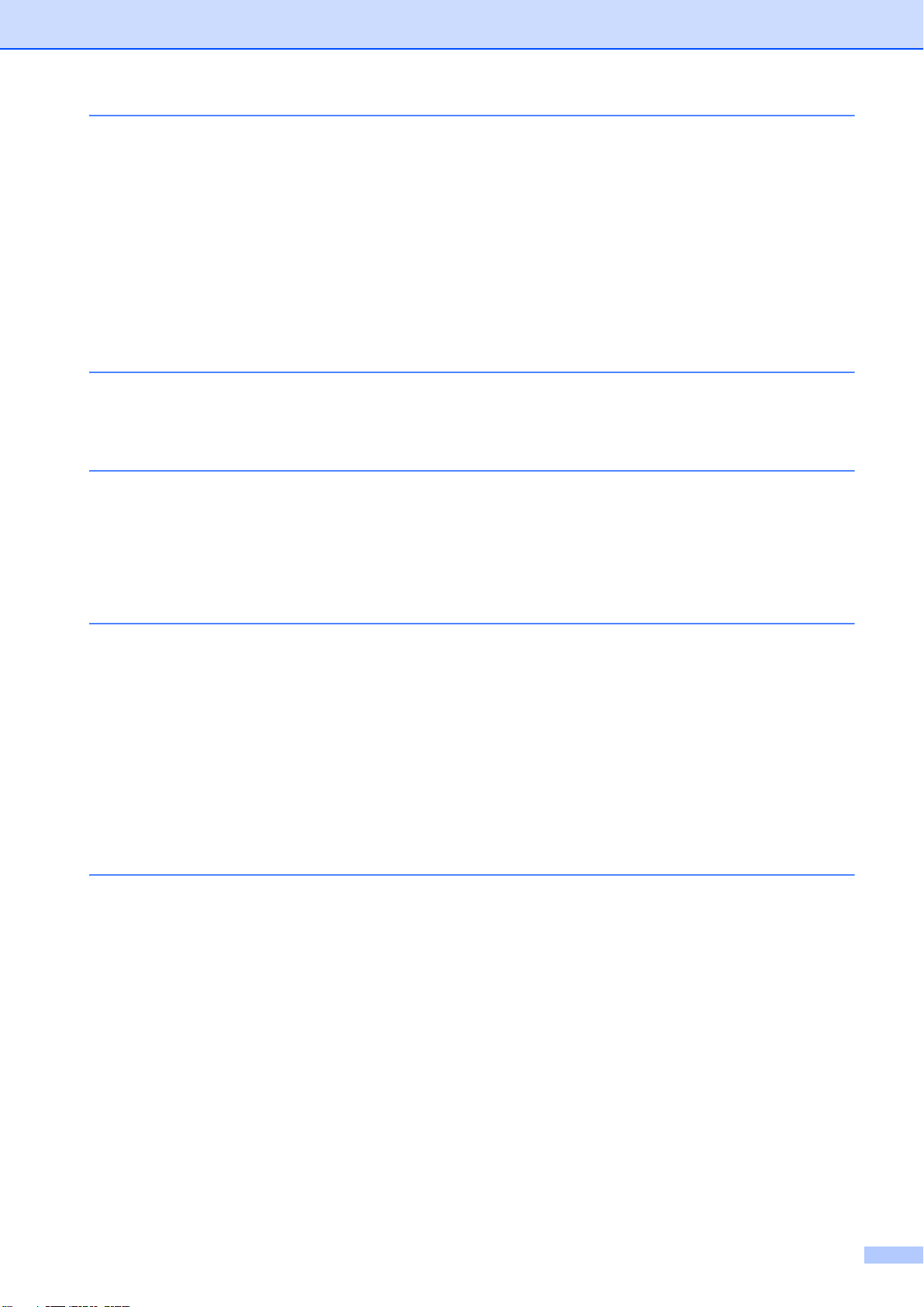
5 列印記憶卡中的照片 23
PhotoCapture Center™ ( 影像擷取中心 ) 操作........................................ 23
使用記憶卡......................................................................................... 23
開始列印 .................................................................................................. 24
列印影像 .................................................................................................. 26
查看照片 ............................................................................................ 26
PhotoCapture Center™ ( 影像擷取中心 ) 列印設定................................. 26
如何掃描到記憶卡.................................................................................... 27
6 如何列印電腦中的資料 29
列印文件 .................................................................................................. 29
7 如何列印到電腦 30
掃描文件 .................................................................................................. 30
使用掃描鍵進行掃描 ................................................................................ 30
使用掃描器驅動程式進行掃描.................................................................. 30
A 日常維護 31
更換墨水匣 .............................................................................................. 31
清潔和檢查設備 ....................................................................................... 34
清潔掃描器玻璃.................................................................................. 34
清潔選紙滾軸 ..................................................................................... 34
清潔列印頭......................................................................................... 35
檢查列印品質 ..................................................................................... 35
檢查列印對齊 ..................................................................................... 36
B 故障排除 37
錯誤和維護訊息 ....................................................................................... 37
錯誤動畫 ............................................................................................ 40
印表機卡紙或卡紙 .............................................................................. 40
故障排除 .................................................................................................. 42
設備問題 ............................................................................................ 42
設備資訊 .................................................................................................. 47
查看序號 ............................................................................................ 47
重置功能 ............................................................................................ 47
如何重置設備 ..................................................................................... 47
iii
Page 21
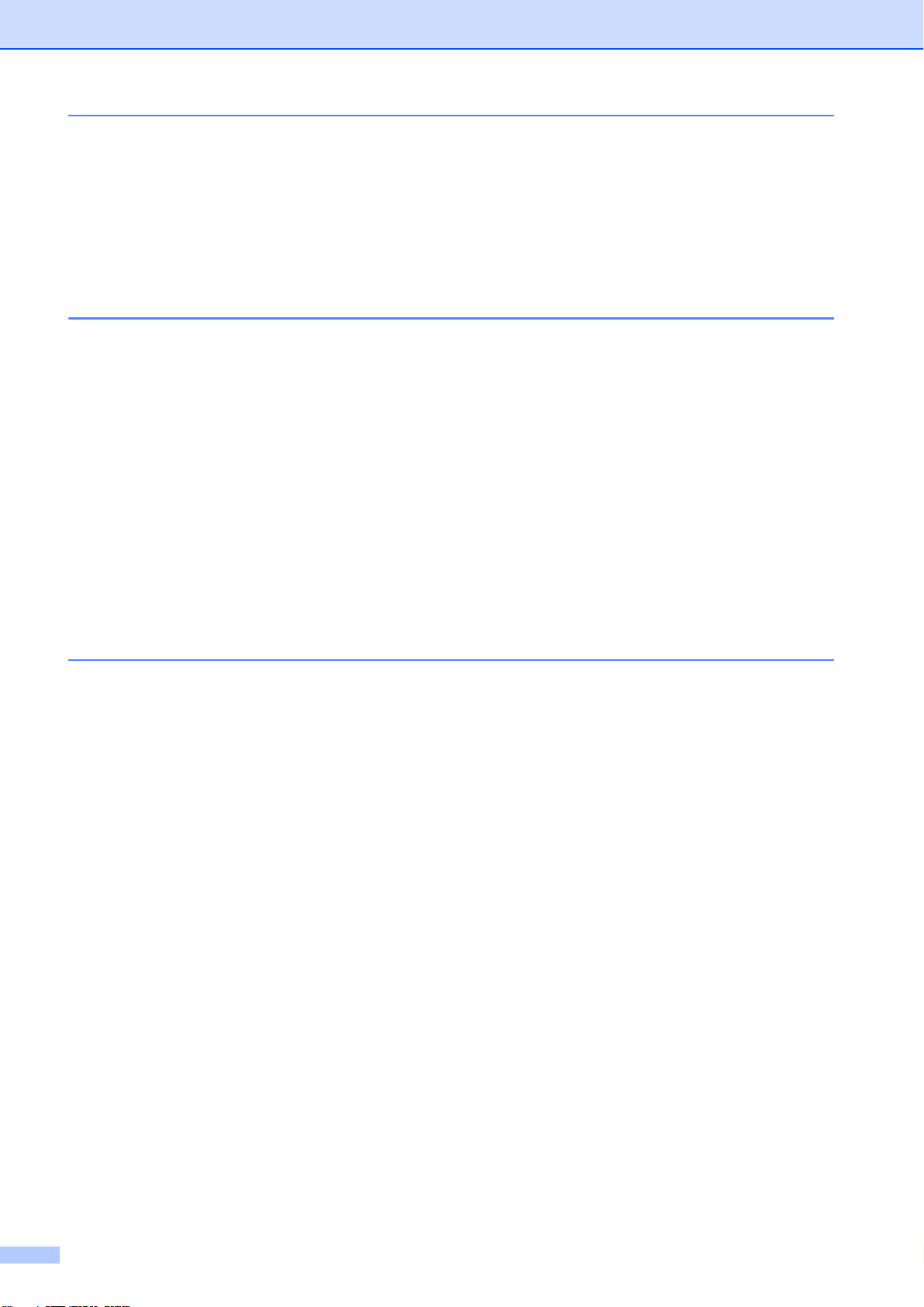
C 選單和功能 48
螢幕程式設計 ...........................................................................................48
選單表 ......................................................................................................49
輸入文字................................................................................................... 59
插入特殊字元......................................................................................59
錯誤修正 .............................................................................................59
D 規格 60
一般說明................................................................................................... 60
列印媒體................................................................................................... 62
複印..........................................................................................................63
PhotoCapture Center™ ( 影像擷取中心 ).................................................64
掃描器 ......................................................................................................65
印表機 ......................................................................................................66
介面..........................................................................................................67
電腦要求................................................................................................... 68
耗材..........................................................................................................69
網路 ( 區域網路 ) ( 僅適用於 DCP-J315W)...............................................70
E 索引 71
iv
Page 22
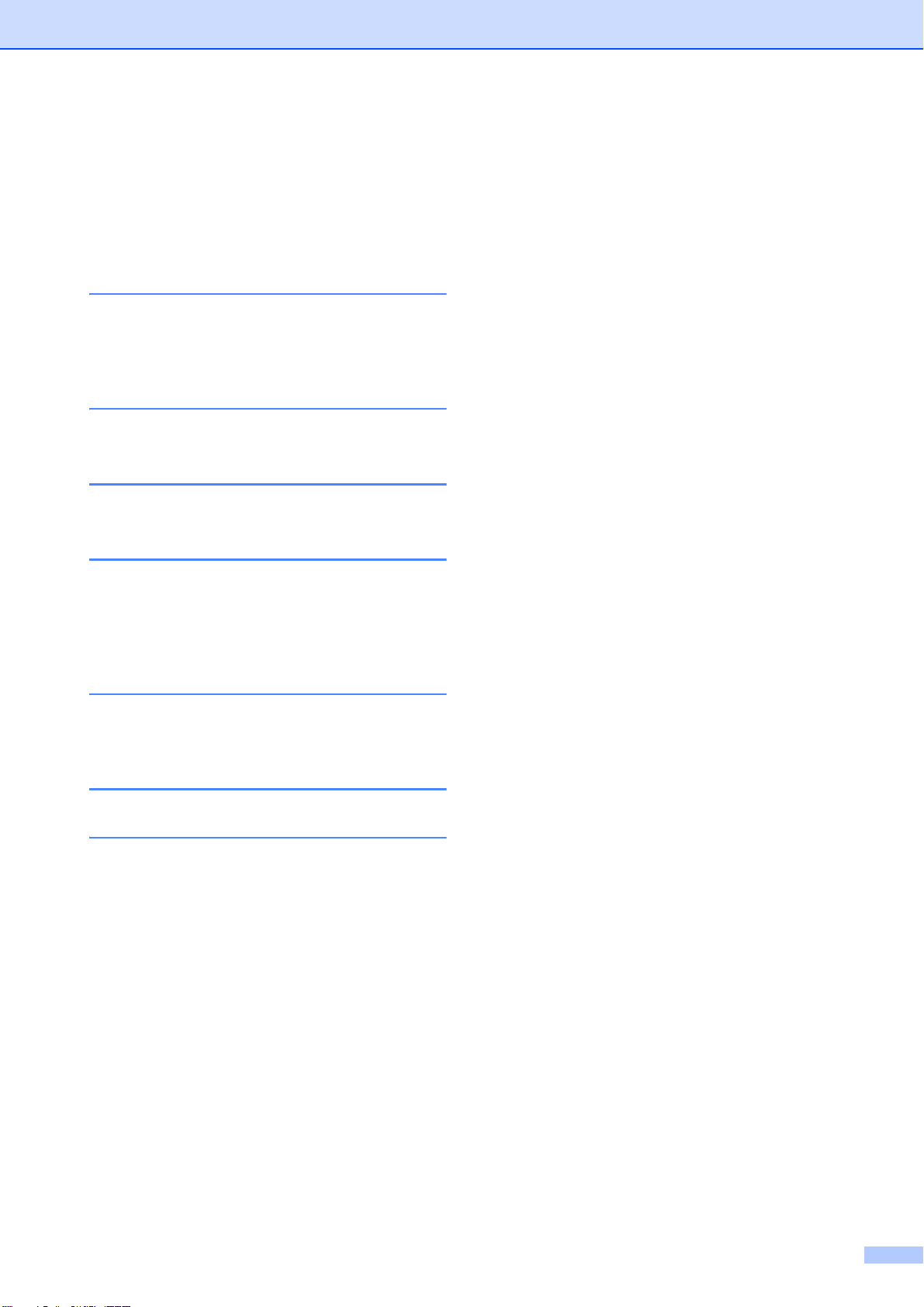
目錄
( 進階使用說明書 )
闡述以下功能與操作。
您可以查看隨機說明書光碟上的
1
一般設定
記憶體儲存
休眠模式
液晶螢幕顯示
2
列印報告
報告
3
複印
複印設定
4
列印記憶卡中的照片
PhotoCapture CenterTM (
列印影像
PhotoCapture CenterTM (
掃描到記憶卡
A
日常維護
影像擷取中心) 操作
影像擷取中心) 列印設定
進階使用說明書
。
清潔和檢查設備
包裝和運輸設備
B
術語表
C
索引
v
Page 23
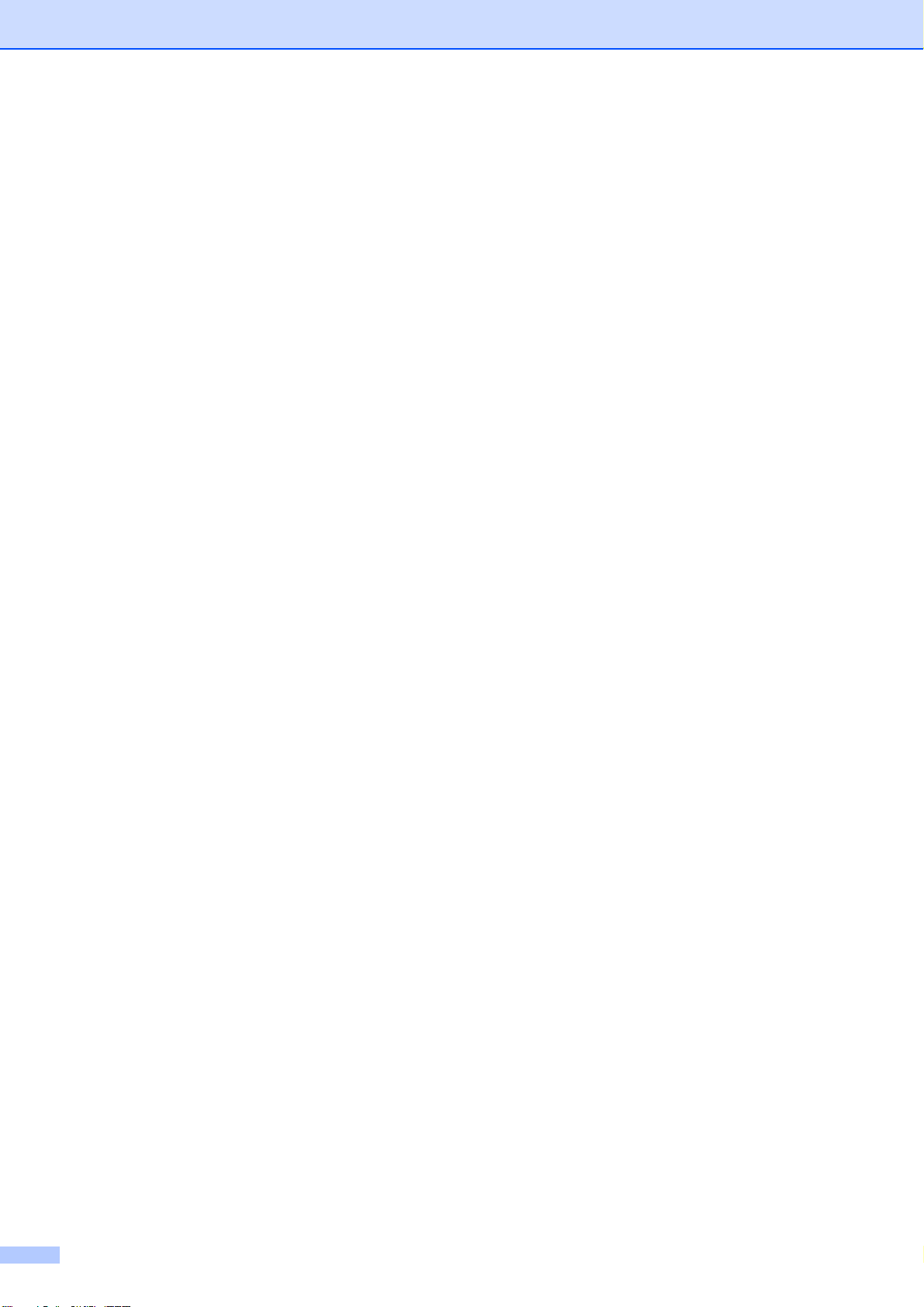
vi
Page 24
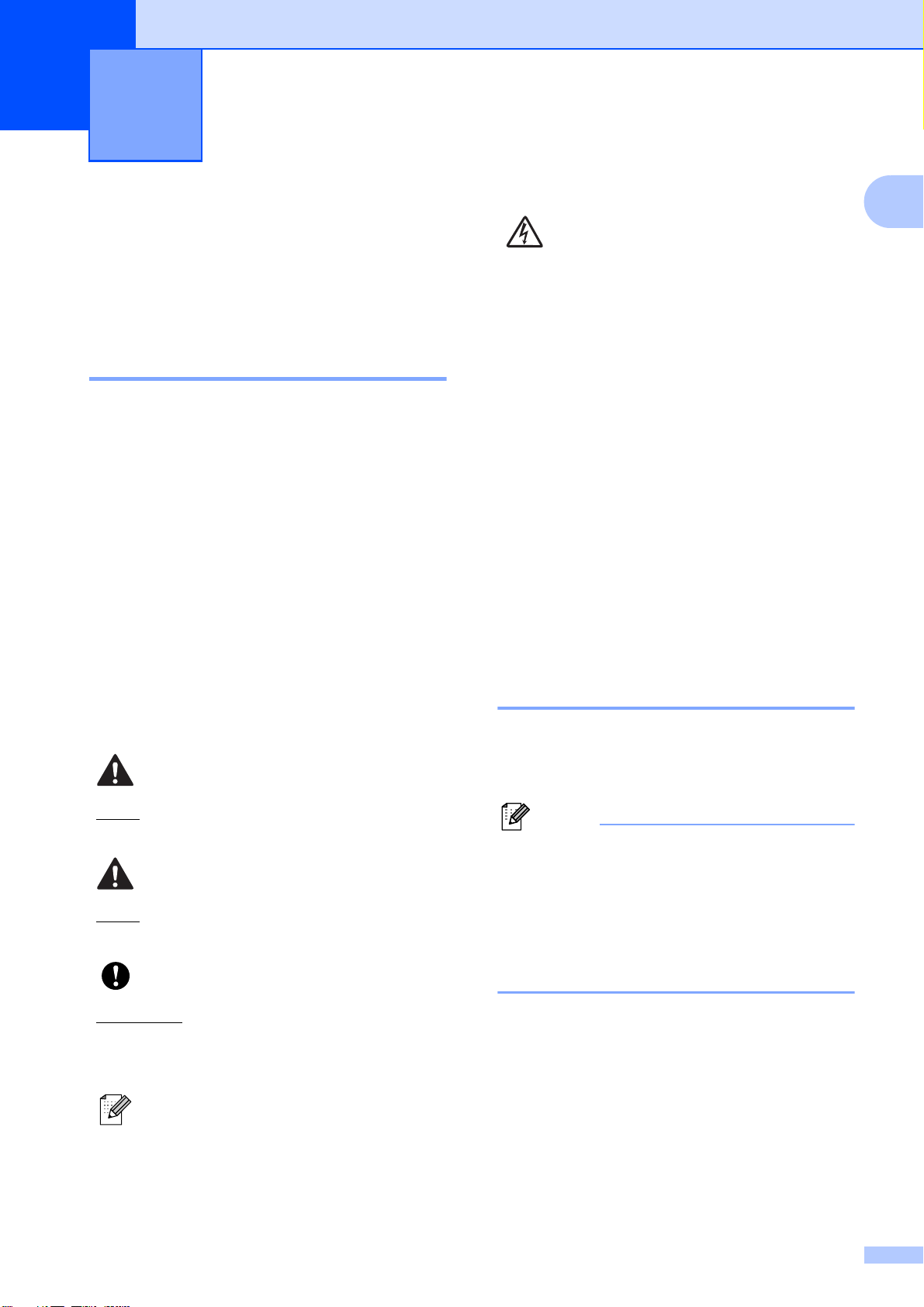
1
註釋
一般資訊 1
使用本說明書 1
感謝您購買 Brother 設備!閱讀此說
明書將有助於您充分使用本設備。
1
電氣危險圖示提醒您可能會發
生觸電。
存取進階使用說明書、軟
本說明書中使用的符號和協定 1
本說明書中使用的符號和協定如下。
粗體 粗體字樣表示設備的控
制面板或電腦螢幕上的
特定按鍵 / 鈕。
斜體
Courier
New
斜體字樣強調應當注意
的要點或提示您參考相
關主題。
Courier New 字體表示
設備的液晶螢幕上顯示
的訊息。
警告
體使用說明書和網路使用
說明書
本基本使用說明書中並未包含此設備
的全部資訊,例如複印、
PhotoCapture Center™ ( 影像擷取中
心 )、印表機、掃描器和網路的進階
功能的使用方法。若要獲取有關此類
操作的詳細資訊,請閱讀隨機說明書
光碟中的進階使用說明書、軟體使用
說明書和網路使用說明書。
查看說明書 1
a 啟動電腦。將隨機說明書光碟插
入光碟機中。
1
警告圖示表示可能導致死亡或重傷
的潛在危險情況。
注意
注意圖示表示可能導致輕微或中度
傷害的潛在危險情況。
重要事項
重要事項圖示表示可能導致財產損失
( 僅限於意外事故或產品功能喪失 )
的潛在危險情況。
註釋圖示告訴您如何應對可能
出現的狀況或提供此操作如何
與其他功能工作的有關提示。
(Windows® 用戶 )
如果沒有自動顯示螢幕,請點擊我
的電腦 ( 電腦 ),點擊兩下隨機光
碟圖示,然後點擊兩下 index.html
檔案。
b (Macintosh 用戶 )
請點擊兩下隨機光碟圖示,然後
點擊兩下 index.html 檔案。
1
Page 25
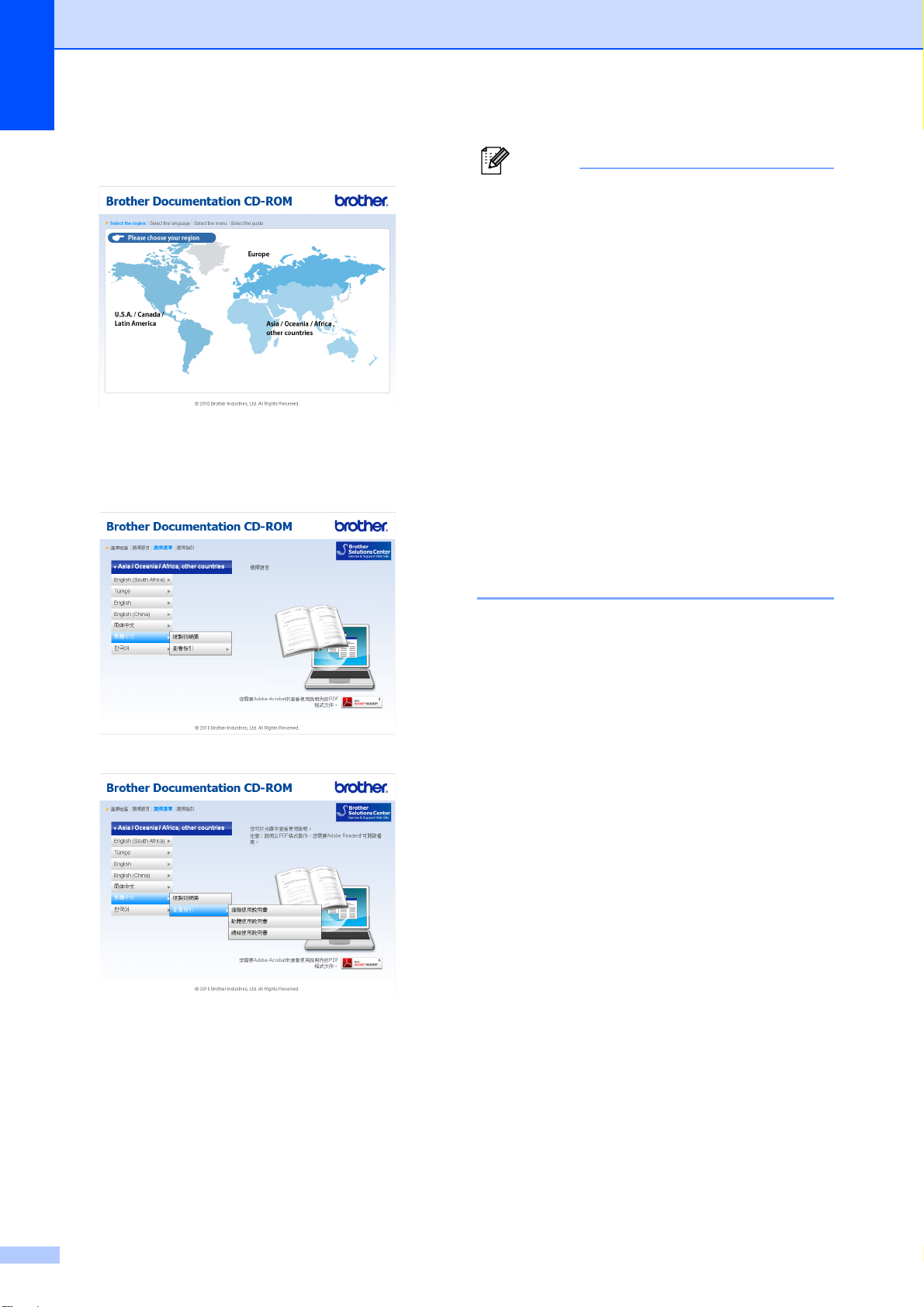
第 1 章
註釋
c 點擊您所在的國家。
•(僅適用於 Windows® 用戶 )
您的網頁瀏覽器可能會在包含
Active X 控件安全警告的頁面頂端
顯示黃色資訊欄。為了正確顯示此
頁面,您必須點擊該資訊欄,點擊
Allow Blocked Content,然後點
擊安全警告對話方塊中的 Yes。
d 選擇所需語言,選擇查看指引,
然後點擊您想閱讀的說明書。
•(僅適用於 Windows
®
用戶 )1
為了更快速地進行存取,您可以將
所有 PDF 格式的使用說明書複製
到您電腦的本地資料夾中。選擇所
需語言,然後點擊複製到硬碟。
1
Microsoft® Internet Explorer® 6.0 或更
高版本。
如何搜尋掃描說明 1
本設備有多種文件掃描方式供您選
擇,請遵循以下提示搜尋相關說明:
軟體使用說明書
掃描
ControlCenter
網路掃描
( 僅適用於 DCP-J315W)
如何搜尋網路設定說明 ( 僅適用於
DCP-J315W)
本設備可以連接到無線網路。您可以
在快速設置指導手冊中搜尋到基本設
定說明。如果您的無線存取點或路由
器支援 Wi-Fi Protected Setup 或
AOSS™,您也可以遵循快速設置指
導手冊中的相關步驟進行網路設定。
有關網路設定的更多資訊,請參閱隨
機說明書光碟上的
2
網路使用說明書
1
。
Page 26
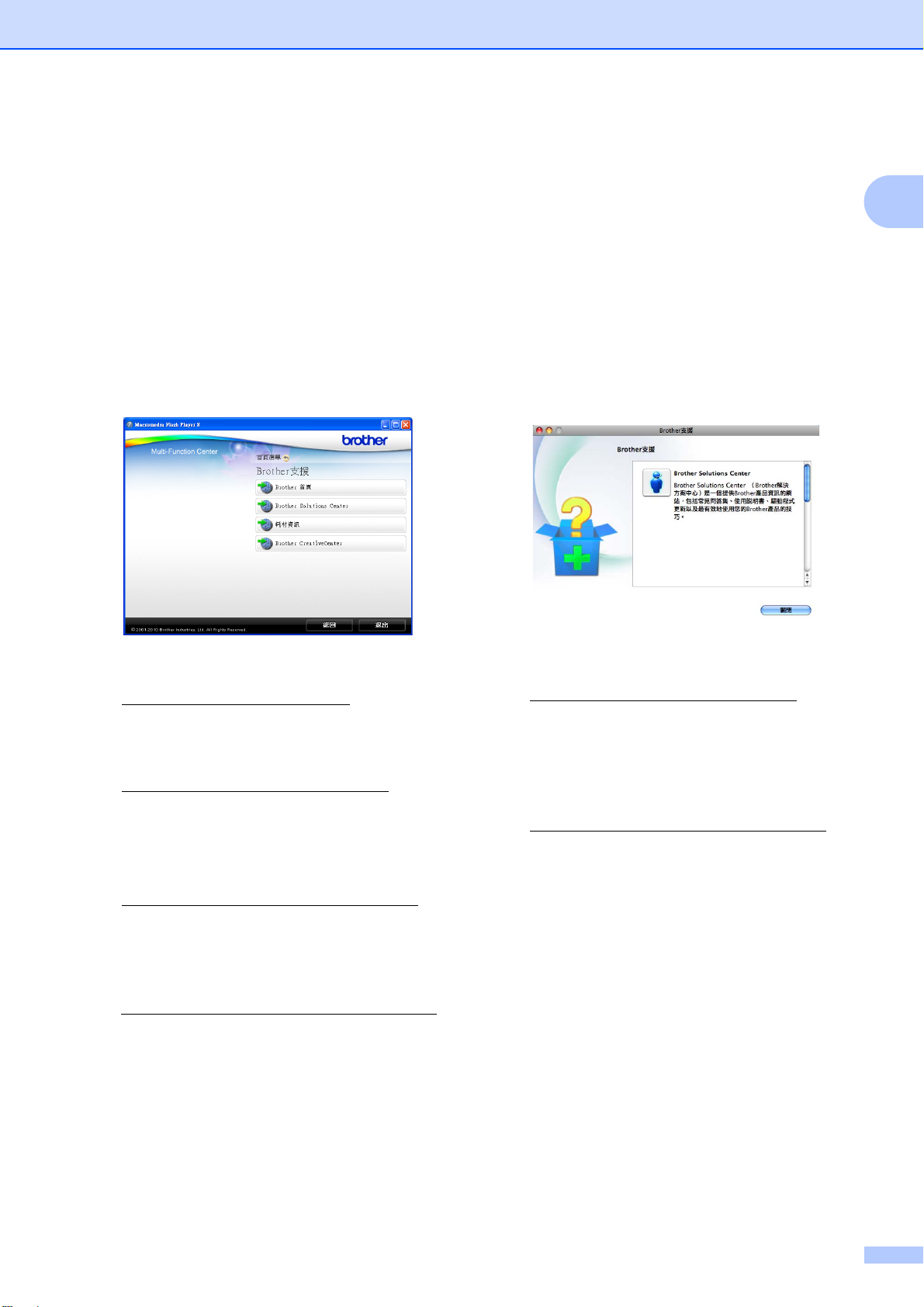
一般資訊
存取 Brother 支援
(Windows
您可以從隨機安裝光碟中搜尋到所需的
全部聯絡資訊,如
Solutions Center (Brother
心
))
。
點擊首頁選單上的 Brother 支援。
以下螢幕將會顯示:
®
) 1
Web
支援
(Brother
解決方案中
存取 Brother 支援
(Macintosh)
您可以從隨機安裝光碟中搜尋到所需的
全部聯絡資訊,如
Solutions Center (Brother
心
))
。
點擊兩下 Brother 支援圖示。以下
螢幕將會顯示:
Web
支援
(Brother
解決方案中
1
1
若要瀏覽我們的網站
(http://www.brother.com/
),請點擊
Brother 首頁。
若要獲取最新消息和產品支援資訊
(http://solutions.brother.com/
),請
點擊 Brother Solutions Center。
若要瀏覽我們的網站以獲取有關
Brother 原裝耗材的資訊
(http://www.brother.com/original/
),
請點擊耗材資訊。
若要瀏覽 Brother CreativeCenter
(Brother 創意中心 )
(http://www.brother.com/creativecenter/)
以滿足您對免費照片專案及可列印
下載的需求,請點擊
Brother CreativeCenter。
若要獲取最新消息和產品支援資訊
(http://solutions.brother.com/
),請
點擊 Brother Solutions Center。
若要瀏覽我們的網站以獲取有關
Brother 原裝耗材的資訊
(http://www.brother.com/original/
),
請點擊耗材資訊。
若要返回首頁選單,請點擊返回;
如果您已完成操作,請點擊退出。
3
Page 27
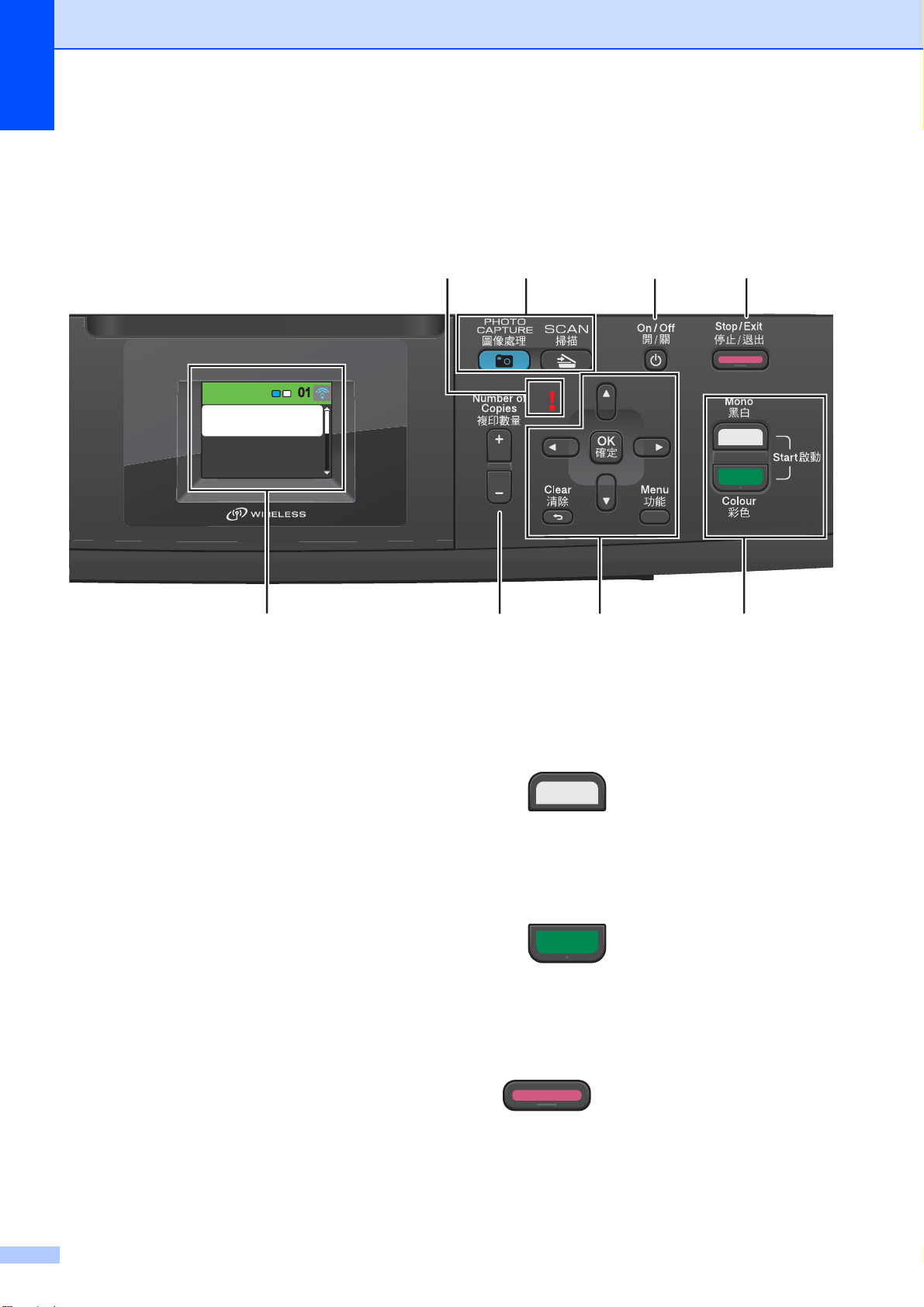
第 1 章
134
56
2
8
7
0101
㎱☇⍽搝
╩嶒
㗦⧏0他ⲷ
䷁椆⠳
㰋⻠
控制面板概述 1
DCP-J125 和 DCP-J315W 的控制面板按鍵相同。
1LCD (液晶螢幕 )
液晶螢幕上會顯示相關訊息,以幫助
您設定與使用本設備。
2 複印數量
透過按此鍵,您可以複印多份副本。
3 功能鍵:
d 或 c
透過按 d 或 c 鍵,您可以在液晶螢
幕上向左或向右移動選定區域。
a 或 b
透過按 a 或 b 鍵,您可以滾動顯示
各選單和選項。
清除
透過按此鍵,您可以返回上級選
單。
功能
透過按此鍵,您可以存取主選單,
以對設備進行程式設計。
確定
透過按此鍵,您可以確認選擇選
項。
4 啟動鍵:
黑白啟動
透過按此鍵,您可以啟動黑白複
印,也可以啟動彩色或黑白掃描
( 視乎 ControlCenter 軟體中的掃描
設定而定 )。
彩色啟動
透過按此鍵,您可以啟動全彩色複
印,也可以啟動彩色或黑白掃描
( 視乎 ControlCenter 軟體中的掃描
設定而定 )。
5 停止 / 退出
透過按此鍵,您可以停止操作或退出
選單。
4
Page 28
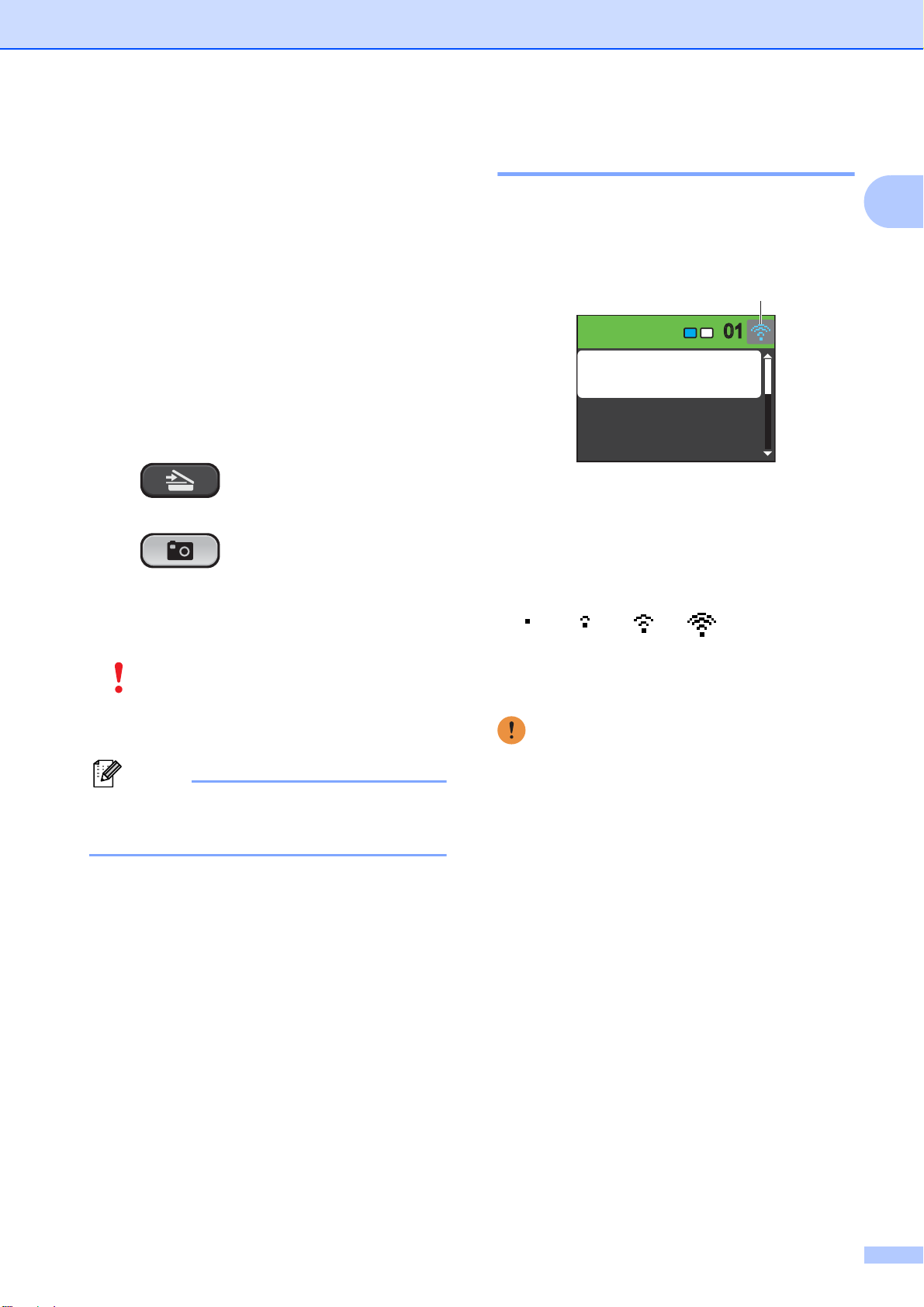
一般資訊
註釋
6 開 / 關
透過按此鍵,您可以啟動或關閉設備。
按下開 / 關鍵可啟動本設備。
按住開 / 關鍵可關閉本設備。液晶螢
幕上將顯示 “ 正在關機 ”,保持打開數
秒鐘,然後關閉。
即使您關閉了設備,設備仍然會定期
清潔列印頭,以確保列印品質。您應
當確保設備與電源之間一直保持連接,
以延長列印頭使用壽命、最大限度地
節約墨水以及維持列印品質。
7 模式鍵:
掃描
透過按此鍵,您可以存取掃描模式。
圖像處理
透過按此鍵,您可以存取
PhotoCapture Center™ ( 影像擷取
中心 ) 模式。
8 警告 LED
液晶螢幕上顯示錯誤訊息或重要狀態訊
LED
息時,
顯示為紅色,並不斷閃爍。
液晶螢幕顯示指示 1
液晶螢幕上顯示設備的目前模式、目
前設定以及墨水餘量。
1
㎱☇⍽搝
╩嶒
㗦⧏0他ⲷ
䷁椆⠳
1 無線狀態 ( 僅適用於 DCP-J315W)
如果您正在使用無線連接,螢幕右上
角的指示燈會指示無線訊號目前的強
度。訊號強度分為以下四個等級:
0
0101
㰋⻠
最強
彈出錯誤或維護訊息時顯示警告圖示
。更多詳細資訊,請參閱第 37 頁
1
本使用說明書中的大多數插圖均基於
DCP-J315W。
上的
錯誤和維護訊息
。
5
Page 29
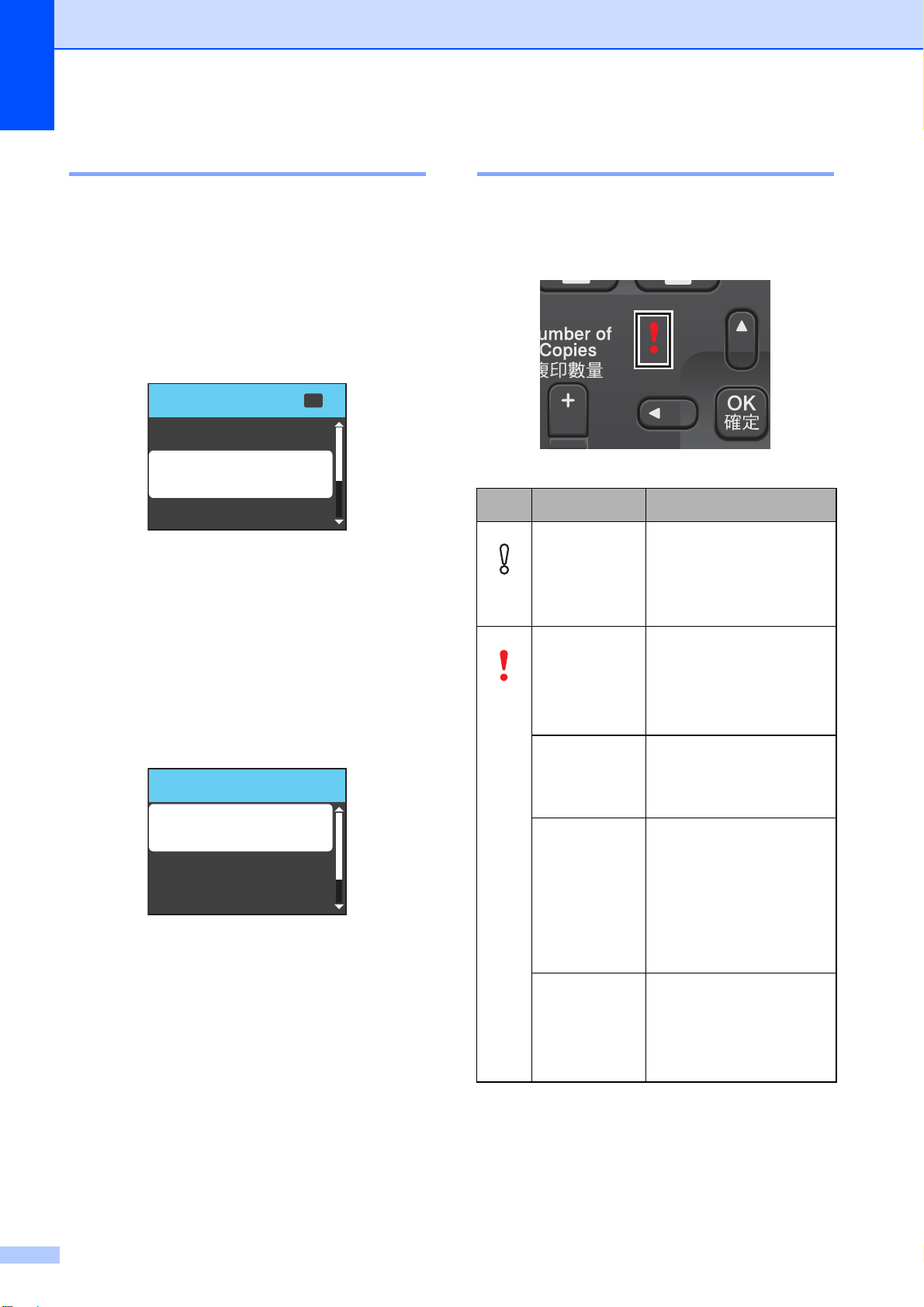
第 1 章
愠♖ 搝愠㕯Ỏ㎱
OK
⻠娷嫕ⱂ
⥐㳜䱉䒮
乚店
⻠娷嫕ⱂ
䷁椆⠳
✜⥐Ⲱ䗐䷁
䷁ⳢⲠ
㹚㜞塊嫕ⱂ
基本操作 1
以下步驟說明如何變更設備設定。在
此示例中,將紙張類型設定從普通紙
變更為噴墨專用紙。
a 按功能鍵。
b 按 a 或 b 鍵選擇常規設定。
按確定鍵。
警告 LED 指示 1
如下表所示,警告 LED ( 發光二極管 )
指示燈顯示本設備的狀態。
LED
DCP 狀態 說明
準備就緒 DCP 準備就緒。
c 按 a 或 b 鍵選擇紙張類型。
按確定鍵。
d 按 a 或 b 鍵選擇噴墨專用紙。
按確定鍵。
液晶螢幕上會顯示目前設定:
e 按停止 / 退出鍵。
關閉
紅色
蓋子未關妥 蓋子被打開。請關
上蓋子。( 請參閱第
37 頁上的
護訊息
錯誤和維
。)
無法列印 請更換新墨水匣。
( 請參閱第 31 頁上
更換墨水匣
的
。)
紙張錯誤 請將紙張放入紙匣,
或者清除卡紙。請
查看液晶螢幕上的
訊息。( 請參閱第
37 頁上的
護訊息
錯誤和維
。)
其他訊息 請查看液晶螢幕上
的訊息。( 請參閱第
37 頁上的
護訊息
錯誤和維
。)
6
Page 30
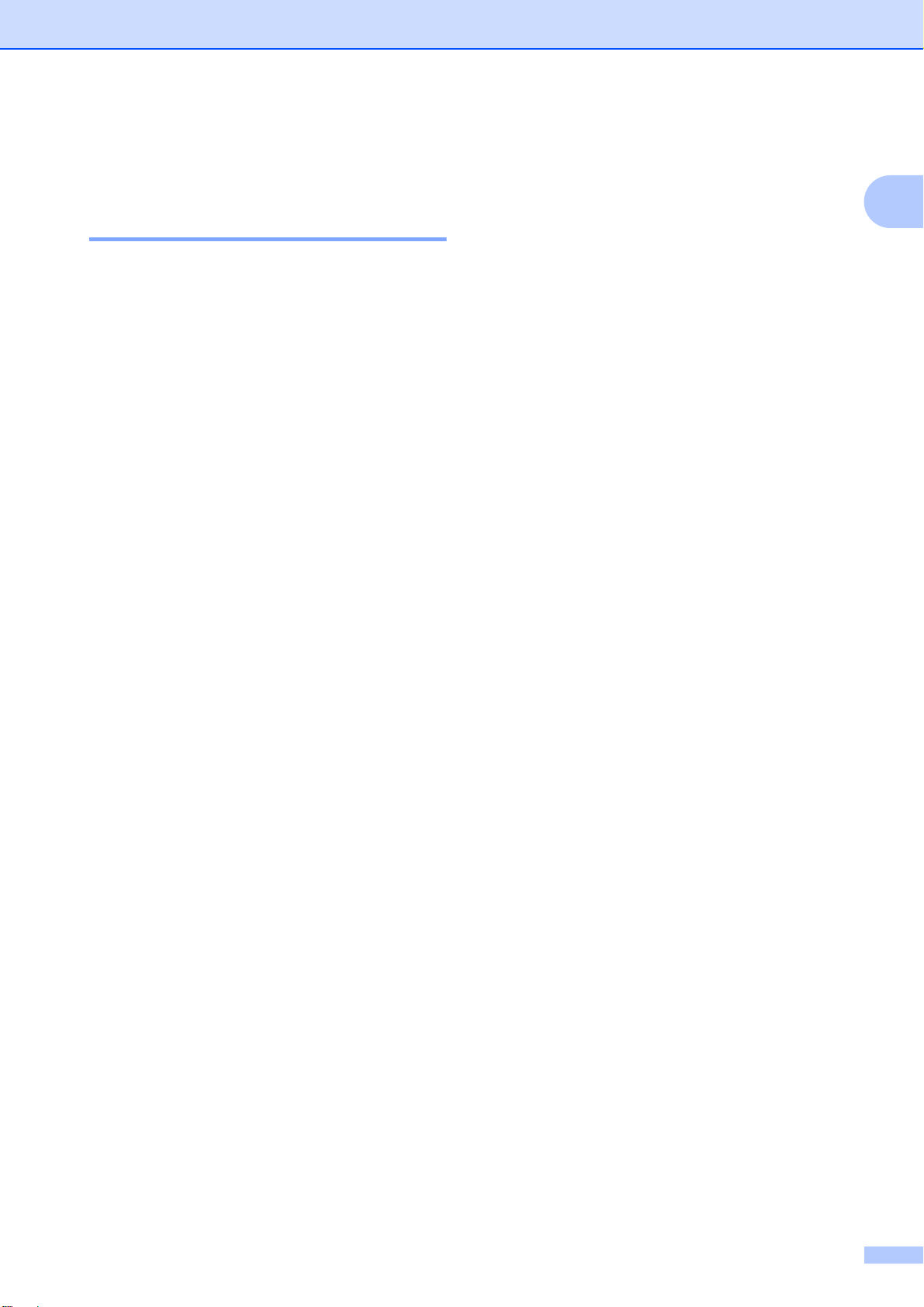
液晶螢幕顯示 1
設定背光燈亮度 1
如果您難以看清液晶螢幕上的訊息,
請嘗試變更亮度設定。
a 按功能鍵。
b 按 a 或 b 鍵選擇常規設定。
按確定鍵。
c 按 a 或 b 鍵選擇液晶螢幕設定。
按確定鍵。
d 按 a 或 b 鍵選擇背光燈。
一般資訊
1
按確定鍵。
e 按 a 或 b 鍵選擇淺、中或深。
按確定鍵。
f 按停止 / 退出鍵。
7
Page 31

2
1
裝入紙張 2
裝入紙張和其他列印媒體 2
a 如果紙張支撐翼板被打開,請將
其關上,並關上紙張支撐板,然
後將紙匣從設備中完全拉出。
b 抬起出稿紙匣蓋 (1)。
c 用雙手輕輕按住並滑動紙面指
示 (1) 及紙長指示 (2) 以符合紙張
尺寸。
確保紙面指示 (1) 和紙長指示 (2)
上的三角形標記 (3) 與您正在使
用的紙張尺寸的標記對齊。
1
3
2
3
8
Page 32

裝入紙張
註釋
重要事項
重要事項
e 將紙張以列印面朝下、頂端先進
使用 Legal 尺寸的紙張時,請按住
通用指示釋放按鈕 (1) 將紙匣前部
拉出。
1
入的方式輕輕放入紙匣。
檢查紙匣中的紙張是否平整。
請勿將紙匣內的紙張向前推得太
深,否則紙張前端可能會翹起,從
2
d 充分散開紙疊以避免卡紙和進紙
錯誤。
請確保紙張放置平整。
而導致進紙問題。
f 用雙手輕輕滑動紙面指示 (1) 以
符合紙張寬度。
確保紙面指示碰觸到紙張的兩側。
1
9
Page 33

第 2 章
重要事項
重要事項
g 關上出稿紙匣蓋。
h
慢慢地
將紙匣完全推入設備。
裝入信封和明信片 2
關於信封 2
使用的信封重量應為 80 ~ 95 克 / 平
方米。
使用某些信封時,需要在應用程式
中設定頁邊距。列印多個信封前,
請務必先進行列印測試。
為了避免發生進紙問題,切勿使用
以下類型的信封:
• 結構鬆散的信封
• 有浮凸面 ( 有凸起字跡 ) 的信封
i 將紙匣完全推入設備後,拉出紙
張支撐板 () 直至發出卡嗒聲,
然後展開紙張支撐翼板 ()。
2
1
• 帶有別針或訂書針的信封
• 內部已列印過的信封
膠條封口信封 2
雙重封口信封 2
信封厚度、尺寸和封口形狀也可能
會導致進紙問題。
對於 Legal 紙張,請勿使用紙張支
撐翼板。
10
Page 34

裝入紙張
重要事項
如何裝入信封和明信片 2
a 裝入前,先把信封或明信片的四
個角和各條邊盡可能地壓平。
為避免發生進紙或卡紙的問題,若
要使用信封或明信片進行列印,每
次僅能在紙匣中放入一個信封或明
信片。
b 將信封或明信片以地址面朝下、
前端 ( 信封頂端 ) 先進入的方式放
入紙匣。用雙手輕輕按住並滑動
紙面指示 (1) 及紙長指示 (2) 以符
合信封或明信片的尺寸。
1
2
2
11
Page 35

第 2 章
如果使用封口在短邊的信封列印時
遇到問題,請嘗試以下操作:
a 打開信封封口。
b 如下圖所示,將信封以地址面朝
下、封口打開的方式放入紙匣。
c 在您的應用程式中調整尺寸和頁
2
邊距。
取出設備上的小尺寸列印頁 2
當設備將小尺寸紙張輸出到出稿紙匣
蓋時,您可能無法將其取出。此時,
確認列印完成後,將紙匣從設備中完
全拉出,以便取出小尺寸列印頁。
12
Page 36

裝入紙張
註釋
3
4
1
2
3
4
1
2
可列印區域 2
可列印區域視乎您正在使用的應用程式的設定而定。以下數字表示單頁紙和信封
上的不可列印區域。如果無邊列印功能可用並已啟用,則設備可在單頁紙的陰影
區域上列印。
( 請參閱
Faxing (
軟體使用說明書
列印和傳真
) ( 適用於 Macintosh)。)
中的 Printing (
列印
單頁紙 信封
上邊距 (1) 下邊距 (2) 左邊距 (3) 右邊距 (4)
2
) ( 適用於 Windows®) 和 Printing and
單頁紙 3 毫米 3 毫米 3 毫米 3 毫米
信封 12 毫米 24 毫米 3 毫米 3 毫米
無邊列印功能不適用於信封。
13
Page 37

第 2 章
註釋
紙張設定 2
紙張類型 2
請選擇您正在使用的紙張類型,以實
現最佳列印品質。
a 按功能鍵。
b 按 a 或 b 鍵選擇常規設定。
按確定鍵。
c 按 a 或 b 鍵選擇紙張類型。
按確定鍵。
d 按 a 或 b 鍵選擇普通紙、噴墨專用
紙、Brother BP71、
Brother BP61、其它相片紙或
透明膠片。
紙張尺寸 2
列印副本時,本設備有五種尺寸的紙
張供您選擇:A4、A5、Letter、Legal
和 10 × 15 厘米。當您將不同尺寸的
紙張裝入設備時,需要同時變更紙張
尺寸的設定。
a 按功能鍵。
b 按 a 或 b 鍵選擇常規設定。
按確定鍵。
c 按 a 或 b 鍵選擇紙張尺寸。
按確定鍵。
d 按 a 或 b 鍵選擇 A4、A5、
10x15cm、Letter 或 Legal。
按確定鍵。
按確定鍵。
e 按停止 / 退出鍵。
設備以列印面朝上的方式將列印頁
輸出到設備前端的出稿紙匣中。使
用透明膠片或相片紙列印時,請及
時移除每一張列印輸出頁,以免弄
髒頁面或導致卡紙。
e 按停止 / 退出鍵。
14
Page 38

裝入紙張
可使用的紙張和其他列印
媒體
視乎您在設備中使用的紙張類型,列
印品質可能會有所不同。
為了獲得所選設定的最佳列印品質,
請確保設定的紙張類型與您裝入紙匣
的紙張類型相匹配。
您可以使用普通紙、噴墨專用紙 ( 塗
層紙 )、相片紙、透明膠片和信封。
Brother 建議您在大量購買各種類型的
紙張前先進行列印測試。
若要實現最佳效果,請使用 Brother
紙張。
使用噴墨專用紙 ( 塗層紙 )、透明膠
片和相片紙列印時,請務必從印表
機驅動程式的 “Basic” 標籤或選單
建議使用的列印媒體 2
2
若要獲得最佳列印品質,我們建議您
使用 Brother 紙張。( 請參閱下表。)
2
如果您所在的國家沒有 Brother 紙張
供應,我們建議您在大量購買各種類
型的紙張前先進行列印測試。
若要使用透明膠片進行列印,我們建
議您使用 “3M 透明膠片 ”。
Brother 紙張
紙張類型 型號
A4 普通紙
A4 相片紙
A4 噴墨專用紙
( 啞面紙 )
10 × 15 厘米相片紙
BP60PA
BP71GA4
BP60MA
BP71GP
的紙張類型設定中選擇正確的列印
媒體。( 請參閱第 22 頁上的
類型
。)
紙張
使用 Brother 照片紙列印時,請在
紙匣中額外放入一張同類型的照片
紙。紙疊包裝中額外包含一張用於
此目的的照片紙。
使用透明膠片或照片紙列印時,請
及時移除每一張列印輸出頁,以免
弄髒頁面或導致卡紙。
列印完成後,請勿立即觸摸紙張的
列印面,以免未乾透的墨水弄髒您
的手指。
15
Page 39

第 2 章
重要事項
1
1
處理和使用列印媒體 2
將紙張儲存在原始包裝中,並密封
好。保持紙張平整並儲存在遠離潮
濕、陽光直射或高溫的地方。
請勿觸摸照片紙的光滑 (塗層) 面。裝
入紙匣時,保持照片紙光滑面朝下。
由於透明膠片的兩面都很容易吸收
水分和汗水,所以請勿觸摸它們,
以免降低列印品質。鐳射印表機 /
影印機專用透明膠片可能會弄髒您
的下一個文件。進行噴墨列印時,
請僅使用建議的透明膠片。
切勿使用以下類型的紙張:
出稿紙匣的紙張容量 2
最多 50 張 80 克 / 平方米 A4 紙張。
為避免弄髒頁面,每輸出一張透明
膠片或照片紙後必須立即從出稿紙
匣中取出。
• 破損、卷曲、皺褶或形狀不規則
的紙張
12毫米或以上的捲曲可能會引起
卡紙。
• 十分光亮或非常粗糙的紙張
• 無法堆疊整齊的紙張
• 短紋理紙張
16
Page 40

裝入紙張
選擇正確的列印媒體 2
各項操作的紙張類型和尺寸 2
紙張類型 紙張尺寸 應用
複印 圖像處理 印表機
2
單頁紙
卡片 照片 10 × 15 厘米 (4 × 6 英寸 ) 是是 是
信封
A4
Letter
Legal
Executive
JIS B5
A5
A6
照片 2L 13 × 18 厘米 (5 ×
索引卡 127 × 203 毫米 (5 × 8 英寸 )––是
明信片 1100 × 148 毫米 (3.9 × 5.8 英寸 )– – 是
明信片 2
( 雙面 )
信封
C5
DL 信封 110 × 220 毫米 (4.3 × 8.7 英寸 )– – 是
210 × 297 毫米 (8.3 × 11.7 英寸 ) 是是 是
215.9 × 279.4 毫米 (8 1/2 × 11 英寸 ) 是是 是
215.9 × 355.6 毫米 (8 1/2 × 14 英寸 ) 是 – 是
184 × 267 毫米 (7 1/4 × 10 1/2 英寸 )– – 是
182 × 257 毫米 (7.2 × 10.1 英寸 )– – 是
148 × 210 毫米 (5.8 × 8.3 英寸 ) 是 – 是
105 × 148 毫米 (4.1 × 5.8 英寸 )– – 是
7 英寸 )–是是
148 × 200 毫米 (5.8 × 7.9 英寸 )– – 是
162 × 229
毫米
(6.4 × 9
英寸
)––
是
透明膠片
COM-10
Monarch
JE4 信封 105 × 235 毫米 (4.1 × 9.3 英寸 )– – 是
A4
Letter
Legal
A5
105 × 241 毫米 (4 1/8 × 9 1/2 英寸 )– – 是
98 × 191 毫米 (3 7/8 × 7 1/2 英寸 )– – 是
210 × 297 毫米 (8.3 × 11.7 英寸 ) 是 – 是
215.9 × 279.4 毫米 (8 1/2 × 11 英寸 ) 是 – 是
215.9 × 355.6 毫米 (8 1/2 × 14 英寸 ) 是 – 是
148 × 210 毫米 (5.8 × 8.3 英寸 ) 是 – 是
17
Page 41

第 2 章
紙張重量、厚度和容量 2
紙張類型 重量 厚度 數量
單頁
紙
普通紙 64 ~ 120 克 / 平方米 0.08 ~ 0.15 毫米
噴墨專用紙 64 ~ 200 克 / 平方米 0.08 ~ 0.25 毫米
100
20
1
其他相片紙 最大 220 克 / 平方米 最大 0.25 毫米
卡片 照片卡片 最大 220 克 / 平方米 最大 0.25 毫米
索引卡 最大 120 克 / 平方米 最大 0.15 毫米
明信片 最大 200 克 / 平方米 最大 0.25 毫米
信封 75 ~ 95 克 / 平方米 最大 0.52 毫米
透明膠片 ––
1
最多 100 張 80 克 / 平方米紙張。
2
BP71 (260 克 / 平方米 ) 紙張專為 Brother 噴墨設備而設計。
20
20
30
30
10
10
2
2
18
Page 42

3
重要事項
裝入原稿 3
如何裝入原稿 3
使用掃描器玻璃 3
您可以使用掃描器玻璃複印或掃描書
本頁面,每次複印或掃描一頁。
支援的原稿尺寸 3
長度: 最大 297 毫米
寬度: 最大 215.9 毫米
重量: 最大 2 千克
如何裝入原稿 3
a 抬起原稿蓋。
b 將原稿正面朝下放在掃描器玻璃
的左上角,對準左側和上端的原
稿指示線。
3
c 關上原稿蓋。
掃描書本或較厚的文件時,切勿用
力關上或擠壓原稿蓋。
19
Page 43

第 3 章
3
4
1
2
可掃描區域 3
可掃描區域視乎您正在使用的應用程
式的設定而定。以下數字表示不可掃
描的區域。
應用 原稿尺寸
複印
A4
Letter
掃描
A4
Letter
上邊距
下邊距
(1)
(2)
左邊距
右邊距
3 毫米 3 毫米
3 毫米 3 毫米
3 毫米 3 毫米
3 毫米 3 毫米
(3)
(4)
20
Page 44

4
0101
1
㎱☇⍽搝
㰋⻠
╩嶒
㗦⧏0他ⲷ
䷁椆⠳
複印 4
如何複印 4
以下步驟說明基本複印操作。有關各
項操作的詳細資訊,請參閱
說明書
a
b
。
將原稿
( 請參閱第 19 頁上的
玻璃
重複按 + 或
您想複印的份數 (最多
正面朝下
。)
放在掃描器玻璃上。
-
鍵,直到螢幕上顯示
進階使用
使用掃描器
99 份)
。
複印設定 4
您可以變更以下複印設定。按a或b鍵
滾動顯示複印設定。加亮顯示所需設定
時,請按
( 基本使用說明書 )
有關變更以下複印設定的詳細資訊,
請參閱第 22 頁。
紙張類型
紙張尺寸
( 進階使用說明書 )
有關變更以下複印設定的詳細資訊,
請參閱第 3 章:
品質
確定
鍵。
4
1 複印數量
c 按黑白啟動或彩色啟動鍵。
停止複印 4
若要停止複印,請按停止 / 退出鍵。
放大 / 縮小
濃度
版面配置
設定新預設值
出廠設定
21
Page 45

第 4 章
紙張選項 4
紙張類型 4
如果您使用特殊紙張進行複印,請務
必選擇您正在使用的紙張類型,以實
現最佳列印品質。
a 放入原稿。
b 輸入您需要的複印數量。
c 按 a 或 b 鍵選擇紙張類型。
按確定鍵。
d 按 a 或 b 鍵選擇普通紙、噴墨專用
紙、Brother BP71、
Brother BP61、其它相片紙或
透明膠片。
按確定鍵。
e 如果您不想變更其他設定,請按
黑白啟動或彩色啟動鍵。
紙張尺寸 4
如果您正在使用的複印紙張並非 A4
尺寸,則需要變更紙張尺寸設定。
您僅可以使用
或照片
10×15
A4、Legal、Letter、A5
厘米尺寸的紙張複印。
a 放入原稿。
b 輸入您需要的複印數量。
c 按 a 或 b 鍵選擇紙張尺寸。
按確定鍵。
d 按 a 或 b 鍵選擇 A4、A5、
10x15cm、Letter 或 Legal。
按確定鍵。
e 如果您不想變更其他設定,請按
黑白啟動或彩色啟動鍵。
22
Page 46

5
列印記憶卡中的照片 5
PhotoCapture Center™
( 影像擷取中心 ) 操作
即使您的設備未連接到電腦,您也可
以直接列印數位相機媒體卡中的照片。
(
請參閱
您可以將文件掃描並直接儲存到記憶
卡。( 請參閱第 27 頁上的
記憶卡
如果本設備已連接至電腦,則您可以
透過電腦存取插在設備正面的記憶卡。
( 請參閱
PhotoCapture Center™ (
心
) ( 適用於 Windows®) 或 Remote
Setup & PhotoCapture Center™ (
端設定與
第 26 頁上的
。)
軟體使用說明書
PhotoCapture Center™ (
列印影像
如何掃描到
中的
影像擷取中
。
)
遠
影
5
5
像擷取中心
)) ( 適用於 Macintosh)。)
使用記憶卡 5
您的 Brother 設備附有媒體驅動器 ( 插
槽 ),
Memory Stick PRO™、Memory Stick
Duo™
和
透過 PhotoCapture Center™ ( 影像擷
取中心 ) 功能,您能夠以高解析度列
印數位相機中的數位照片,實現照片
級的列印效果。
用於存取
、
Memory Stick PRO Duo™、SD
SDHC
Memory Stick™
等常用的數位相機媒體卡。
、
23
Page 47

第 5 章
重要事項
1
開始列印 5
將記憶卡穩妥地插入正確的插槽。
1 記憶卡插槽
插槽 兼容記憶卡
上方插槽
Memory Stick™
Memory Stick PRO™
Memory Stick Duo™
Memory Stick PRO Duo™
Memory Stick Micro™
( 需轉換器 )
下方插槽
SD
SDHC
mini SD ( 需轉換器 )
micro SD ( 需轉換器 )
切勿將 Memory Stick Duo™ 插入下方 SD 插槽,否則可能會導致設備損壞。
24
Page 48

圖像處理鍵指示:
重要事項
列印記憶卡中的照片
圖像處理燈亮起時,表示已正確插入記憶卡。
圖像處理燈熄滅時,表示未正確插入記憶卡。
圖像處理燈閃爍時,表示正在從 / 向記憶卡讀取 / 寫入資料。
當設備正在從 / 向記憶卡讀取 / 寫入資料時 ( 圖像處理燈不斷閃爍 ),切勿拔掉
電源線或從媒體驅動器 ( 插槽 ) 移除記憶卡。否則,您可能會丟失其中的資料
或損壞媒體卡。
本設備每次僅能從一個裝置中讀取資料。
5
25
Page 49

第 5 章
註釋
註釋
001
列印影像 5
查看照片 5
列印照片前,您可以在液晶螢幕上預
覽這些照片。如果您的照片檔案較
大,液晶螢幕上可能無法立即顯示所
有照片。
a 確保您已將記憶卡插入正確的插
槽。
按 (圖像處理 ) 鍵。
b 按 a 或 b 鍵選擇查看照片。
按確定鍵。
c 按 d 或 c 鍵選擇您的照片。
PhotoCapture Center™
( 影像擷取中心 ) 列印設定
您可以為下一份列印暫時變更列印設
定。
列印完成 3 分鐘後,設備會自動恢復
其預設設定。
您可以儲存最常用的列印設定,只
需將其設置為預設設定即可。(請參
閱
進階使用說明書第4 章
Setting your changes as a new
default (
將變更設定為新預設值
中的
)。)
5
d 重複按 + 或 - 鍵輸入您需要的副
本數量。
e 重複執行步驟 c 和 d ,直到選
擇完所有照片。
按清除鍵返回上級選單。
f 選擇您需要的全部照片後,執行
以下操作之一:
按確定
閱
Center™ (
印設定
如果您不想變更任何設定,請
鍵,變更列印設定。(請參
第 26 頁上的 PhotoCapture
影像擷取中心) 列
。)
㎱☇⍽搝
⊿␘╩嶒
䷁椆⠳
䷁ⳢⲠ
1 列印數量
( 對於查看照片 )
您可以查看將要列印的照片總數。
( 對於列印所有照片、列印照片 )
您可以查看將要列印的各照片的副本
數量。
( 對於 DPOF 列印 )
不顯示該資訊。
00
001
䈏䋯
1
按彩色啟動鍵開始列印。
26
Page 50

列印記憶卡中的照片
重要事項
如何掃描到記憶卡 5
您可以將黑白和彩色文件直接掃描到
記憶卡中。黑白文件將以 PDF
(*.PDF) 或 TIFF (*.TIF) 檔案格式儲
存;而彩色文件可能會以 PDF
(*.PDF) 或 JPEG (*.JPG) 檔案格式儲
存。出廠設定為彩色 150 dpi,預
設檔案格式為 PDF。設備會自動基於
目前日期為檔案建立名稱。( 詳細資
訊,請參閱
如,於 2010 年 7 月 1 日掃描的第五
個影像會命名為 01071005.PDF。您
也可以變更色彩和品質。
品質 可選檔案格式
彩色 150 dpi JPEG / PDF
快速設置指導手冊
。) 例
d 按 a 或 b 鍵選擇掃描到媒體卡。
悱㎑⼞㎱ 旖
㐫㑷⋘㬼㣰
㐫㑷⋘⬺歼␉
㐫㑷⋘枣⯸憝ᾞ
OK
按確定鍵。
e 執行以下操作之一:
若要變更品質,請按 a 或 b 鍵
選擇品質。按確定鍵,然後轉
到步驟 f。
如果您不想變更其他設定,請
按黑白啟動或彩色啟動鍵開始
掃描。
5
彩色 300 dpi JPEG / PDF
彩色 600 dpi JPEG / PDF
黑白 200x100dpi TIFF / PDF
黑白 200 dpi TIFF / PDF
a 確保您已將記憶卡插入正確的插
槽。
當圖像處理燈不斷閃爍時,切勿移
除記憶卡,以免損壞記憶卡或其中
的資料。
b 放入您的文件。
c 如果您想掃描到記憶卡,請按
f 按 a 或 b 鍵選擇
彩色
彩色 600 dpi、
黑白 200x100dpi 或
黑白 200 dpi。
按確定鍵。
150 dpi
、彩色
g 執行以下操作之一:
若要變更檔案類型,請轉到步
驟 h。
如果您不想變更其他設定,請
按黑白啟動或彩色啟動鍵開始
掃描。
300 dpi
、
( 掃描 ) 鍵。
27
Page 51

第 5 章
註釋
h 按 a 或 b 鍵選擇檔案類型。
按確定鍵。
按 a 或 b 鍵選擇 JPEG、PDF 或
TIFF。
按確定鍵。
• 如果您在步驟 f 中選擇了彩色解
析度,您便無法選擇 TIFF。
• 如果您在步驟 f 中選擇了黑白解
析度,您便無法選擇 JPEG。
i 執行以下操作之一:
若要變更檔案名稱,請轉到步
驟 j。
如果您不想變更其他設定,請
按黑白啟動或彩色啟動鍵開始
掃描。
j 設備會自動設定檔案名稱,但您
也可以透過使用 a、b、d 或 c 鍵
來設定您需要的名稱。
按 a 或 b 鍵選擇檔案名稱。
按確定鍵。
輸入新的名稱。( 請參閱第 59 頁
上的
您僅能變更前 6 位字元。
按 a、b、d 或 c 鍵選擇 ,然
後按確定鍵。
輸入文字
。)
OK
OK
k 按黑白啟動或彩色啟動鍵。
28
Page 52

6
如何列印電腦中的資料 6
列印文件 6
本設備可接收並列印您電腦中的資
料。若要列印電腦中的資料,請安裝
印表機驅動程式。
( 有關列印設定的詳細資訊,請參閱
軟體使用說明書
( 適用於 Windows
Faxing (
Macintosh)。)
列印和傳真
中的 Printing (
®
) 或 Printing and
) ( 適用於
列印
a 安裝隨機安裝光碟上的 Brother
印表機驅動程式。( 請參閱
置指導手冊
b
從您的應用程式中選擇列印指令。
。)
快速設
c 在列印對話方塊中選擇本設備的
名稱,然後點擊內容。
d 在內容對話方塊中選擇您需要的
設定。
媒體類型 / 品質
)
6
紙張尺寸
版面配置
色彩設定
縮放
使用浮水印
列印日期和時間
e 點擊確定。
f 點擊確定開始列印。
29
Page 53

7
如何列印到電腦 7
掃描文件 7
本設備有多種文件掃描方式供您選
擇,您可以使用設備上的掃描鍵或電
腦上的掃描器驅動程式進行掃描。
a 若要將本設備用作掃描器,請安
裝掃描器驅動程式。
如果本設備已連接至網路,請設
置其 TCP/IP 位址。
( 僅適用於 DCP-J315W)
安裝隨機安裝光碟上的掃描器
驅動程式。( 請參閱
指導手冊
的 Scanning (
( 僅適用於 DCP-J315W)
如果網路掃描不可用,請設置
和
軟體使用說明書
掃描
快速設置
中
)。)
使用掃描鍵進行掃描 7
更多資訊,請參閱
的
Using the Scan key (
a 按掃描鍵。
b 選擇您需要的掃描模式。
掃描到檔案
掃描到媒體卡
掃描到電子郵件
掃描到 OCR
掃描到影像
1
此功能不可用。
c ( 僅適用於 DCP-J315W)
選擇您想發送資料的目標電腦。
軟體使用說明書
使用掃描鍵
1
中
)
。
本設備的 TCP/IP 位址。( 請參
閱
軟體使用說明書
Configuring Network Scanning
(
設置網路掃描
中的
)。)
b 放入您的文件。 ( 請參閱第 19 頁上
裝入原稿
的
使用掃描器玻璃掃描書本頁
面,每次掃描一頁。
。)
c 執行以下操作之一:
若要使用掃描鍵進行掃描,請
參閱第 30 頁上的
進行掃描
若要使用電腦上的掃描器驅動
程式進行掃描,請參閱第 30
。
使用掃描鍵
d 按啟動鍵開始掃描。
使用掃描器驅動程式進行
掃描
更多資訊,請參閱
的 Scanning a document using the
TWAIN driver (
掃描文件
using the WIA driver (
程式掃描文件
啟動掃描應用程式,然後點擊掃
a
描按鈕。
) 或 Scanning a document
b 調整掃描器設定對話方塊中的解
析度、亮度和掃描類型等設定。
軟體使用說明書
使用
TWAIN
使用
)。
驅動程式
WIA
驅動
中
7
30
頁上的
行掃描
使用掃描器驅動程式進
。
c 點擊啟動或掃描開始掃描。
Page 54

A
註釋
重要事項
日常維護 A
更換墨水匣 A
您的設備附有墨水點計數器。墨水點
計數器自動監控四個墨水匣的墨水餘
量。當設備檢測到某墨水匣中的墨水
即將耗盡時,液晶螢幕上會顯示提示
訊息。
例如,當某墨水匣的墨水即將耗盡
時,液晶螢幕上會顯示墨水不足
( 顏色名稱 )。
您應當提前購買新墨水匣,以便設
備顯示此顏色的墨水已完全耗盡時
可以更換。
當某墨水匣中的墨水用盡時,液晶螢
幕上會顯示無法列印或僅黑白列印。
此時,您應當僅更換對應的墨水匣。
Brother 多功能一體機僅能使用特
定規格的墨水。如果您使用
Brother 原裝墨水匣,本設備可以
為您提供最佳性能和可靠性。如果
您使用其他規格的墨水或墨水匣,
Brother 不保證本設備能夠實現最
佳性能和可靠性。因此,Brother
不建議您使用 Brother 原裝墨水匣
以外的其他品牌墨水匣,也不建議
您向空墨水匣中裝入其他品牌的墨
水。因使用與本設備不兼容的產品
而對本設備的列印頭或其他部件造
成的損壞均不屬於保修範圍。
A
a 打開墨水匣蓋。
如果一個或多個墨水匣的墨水已
耗盡,液晶螢幕上會顯示無法列
液晶螢幕上會顯示墨水不足或者需要
更換的墨水匣。請務必遵循液晶螢幕
上的提示,按正確順序更換墨水匣。
即使設備提示您更換墨水匣,但是墨
水匣中仍會有少量墨水。墨水匣中必
須留有一些墨水以防止變乾而損壞列
印頭組件。
印或僅黑白列印。
31
Page 55

b 按下鎖定釋放桿 ( 如圖所示 ),釋
1
d 按順時針方向旋轉黃色保護帽上
放液晶螢幕上指示的墨水匣。從
設備中取出該墨水匣。
的綠色旋鈕,直到發出卡嗒聲,
以解除真空密封,然後取下保護
帽 (1)。
c
拆開液晶螢幕上所指示顏色的新
墨水匣包裝,然後取出該墨水匣。
e 視乎顏色,墨水匣的安裝位置會
有所不同。請按標籤上的箭頭方
向插入墨水匣。
32
Page 56

f 輕推墨水匣,直到發出卡嗒聲,
註釋
注意
重要事項
然後關上墨水匣蓋。
日常維護
• 如果無需更換墨水匣,切勿取出墨
水匣,否則其墨水量可能會減少,
而設備將無法檢測墨水匣中的墨水
餘量。
• 切勿觸摸墨水匣插槽,否則墨水可
能會弄髒您的皮膚。
• 如果墨水濺到您的皮膚或衣服上,
請立即用肥皂或洗滌劑進行清洗。
•
如果您將墨水匣裝入錯誤位置,會
造成顏色混合,請重新正確安裝墨
水匣,然後對列印頭進行多次清潔。
g 設備將自動重置墨水點計數器。
• 如果您已更換墨水匣 ( 例如:黑色
墨水匣 ),液晶螢幕上可能會要求
您確認更換的是全新墨水匣 ( 例
如:是否已更換 黑色 )。對於
您已安裝的每個新墨水匣,請按
+ 鍵 ( 是 ),設備將自動重置對應
顏色的墨水點計數器。如果您安裝
的並非全新墨水匣,請務必按 - 鍵
( 否 )。
• 如果安裝墨水匣後液晶螢幕上顯示
沒有墨水匣或無法檢測,請檢查墨
水匣是否安裝正確。
•
拆開墨水匣包裝後請立即將其裝入
設備,並在安裝後的六個月內將墨
水用完。請在包裝上標注的有效日
期之前使用尚未拆開包裝的墨水匣。
• 切勿拆卸或損壞墨水匣,否則可能
會導致墨水溢出。
A
如果墨水濺入眼中,請立即用水清
洗;如有任何不適,請到醫院就診。
33
Page 57

清潔和檢查設備 A
註釋
2
1
3
清潔選紙滾軸 A
清潔掃描器玻璃 A
a 抬起原稿蓋 (1)。使用沾有不易燃
玻璃清潔劑的無絨軟布清潔掃描
器玻璃 (2) 和白色塑膠 (3)。
a 將紙匣從設備中完全拉出。
b 從電源插座上拔掉設備電源線插
頭,然後打開設備後部的卡紙清
除蓋 (1)。
1
c 用沾有異丙醇的棉花棒清潔選紙
用不易燃玻璃清潔劑清潔掃描器玻
璃之後,請用手指觸摸玻璃以查看
上面是否還有髒物。如果您感覺到
還有污垢或碎片,請再次清潔玻
璃,並重點清潔該區域。您可能需
要重複清潔三至四次。若要進行測
試,請在每次清潔完後執行一次複
印。
滾軸 (1)。
1
d 關上卡紙清除蓋。
確保蓋子已正確關上。
e 重新連接電源線。
f 慢慢地將紙匣完全推回設備。
34
Page 58

日常維護
重要事項
註釋
清潔列印頭 A
為確保列印品質,需要時設備會自動
清潔列印頭。如果設備發生列印品質
問題,您可以手動啟動清潔程序。
如果列印頁面上的文字或圖形中出現
水平線或空白,請清潔列印頭和墨水
匣。您可以僅清潔黑色墨水匣、一次
清潔其他三種顏色 ( 靛藍色 / 洋紅色 /
黃色 ) 的墨水匣或者同時清潔全部四
種顏色的墨水匣。
清潔列印頭會消耗墨水。頻繁清潔會
造成不必要的墨水消耗。
切勿觸摸列印頭,否則可能會造成
永久性損壞,而此類損壞不屬於列
印頭保修範圍。
a 按功能鍵。
檢查列印品質 A
如果列印輸出頁面上出現色彩變淡或
彩色條紋和文字,則某些噴嘴可能已
被堵塞。您可以透過列印品質測試頁
並查看噴嘴檢查圖片執行檢查。
a 按功能鍵。
b 按 a 或 b 鍵選擇墨水管理。
按確定鍵。
c 按 a 或 b 鍵選擇列印測試頁。
按確定鍵。
d 按 a 或 b 鍵選擇列印品質。
按確定鍵。
e 按彩色啟動鍵。
設備將開始列印品質測試頁。
A
f 檢查頁面中四個顏色塊的列印品
質。
b 按 a 或 b 鍵選擇墨水管理。
按確定鍵。
c 按 a 或 b 鍵選擇清洗。
按確定鍵。
d 按 a 或 b 鍵選擇黑色、彩色或全
部。
按確定鍵。
設備將清潔列印頭。清潔完成
後,設備會自動返回備用模式。
如果您已清潔列印頭五次或以上,
而列印品質仍未有所改善,請嘗試
取出有問題的顏色的墨水匣,然後
更換新的 Brother 原裝 Innobella™
墨水匣。再次嘗試清潔列印頭五
次。如果列印品質仍未有所改善,
請聯絡 Brother 的經銷商。
g 執行以下操作之一:
如果所有線條都清晰可見,請
按 + 鍵選擇是,然後轉到步
驟 k。
如果您發現短線不齊 ( 如下圖
所示 ),請按 - 鍵選擇否。
良好 不良
h 液晶螢幕上會顯示提示以詢問您
黑色和其他三種顏色的列印品質
是否良好。
按 + 鍵 ( 是 ) 或 - 鍵 ( 否 )。
35
Page 59

i 液晶螢幕上會顯示提示以詢問您
重要事項
註釋
是否開始清潔。
按 + 鍵 ( 是 )。
設備將開始清潔列印頭。
j 待清潔完成後,按彩色啟動鍵。
設備將開始再次列印品質測試
頁。返回步驟 f。
k 按停止 / 退出鍵。
如果您已重複執行此步驟五次或
以上,而列印品質仍未有所改善,
請更換被堵塞的顏色的墨水匣。
檢查列印對齊 A
如果移動設備之後列印的文字模糊不
清或影像色彩不鮮艷,則您可能需要
調整列印對齊。
a 按功能鍵。
b 按 a 或 b 鍵選擇墨水管理。
按確定鍵。
c 按 a 或 b 鍵選擇列印測試頁。
按確定鍵。
更換墨水匣後,請檢查列印品
質。如果問題仍然存在,請對新
墨水匣進行清潔和測試五次或以
上。如果墨水仍然不齊,請聯絡
Brother 的經銷商。
切勿觸摸列印頭,否則可能會造成
永久性損壞,而此類損壞不屬於列
印頭保修範圍。
當列印頭噴嘴
i
清潔列印頭噴
d 按 a 或 b 鍵選擇列印對齊。
按確定鍵。
e 按黑白啟動或彩色啟動鍵。
設備將開始列印對齊測試頁。
f
檢查
600 dpi 和 1200 dpi
5
頁,確定
如果 600 dpi 和 1200 dpi 列印
測試頁的 5 號樣本都是最佳匹
配,請按 + 鍵 ( 是 ) 完成對齊
檢查,然後轉到步驟 i。
如果另一個列印測試頁號碼與
600 dpi 或 1200 dpi 更匹配,
請按 - 鍵 ( 否 ) 進行選擇。
號是否與
列印測試
0
號最匹配。
g 對於 600 dpi,按 d 或 c 鍵選擇與
0 號樣本最匹配的列印測試頁號
碼 (1-8)。
按確定鍵。
被堵塞時,列
印樣本如圖所
示。
36
嘴後,橫向線
條消失。
h 對於 1200 dpi,按 d 或 c 鍵選擇
與 0 號樣本最匹配的列印測試頁
號碼 (1-8)。
按確定鍵。
i 按停止 / 退出鍵。
Page 60

B
故障排除 B
錯誤和維護訊息 B
與任何精密的辦公產品一樣,本設備也可能會出現故障,也需要更換耗材。出現
故障時,您的設備會識別錯誤並顯示對應的錯誤訊息。下表列出了常見錯誤及維
護訊息。
您可以自行解決大多數的錯誤並進行日常維護。如果您需要其他幫助,請瀏覽
Brother Solutions Center (Brother 解決方案中心 ) (http://solutions.brother.com/
以獲取最新的常見問答集和故障排除提示。
錯誤訊息 原因 動作
僅黑白列印
更換墨水匣
一個或多個彩色墨水匣中
的墨水已耗盡。
您可以在黑白模式下使用
設備,視乎列印的頁數,
大約可使用四星期。
當液晶螢幕上顯示此訊息
時,各項操作運作方式如
下:
列印
如果您在印表機驅動程
式的進階標籤中點擊灰
階,則可以將本設備作
為黑白印表機使用。
複印
如果紙張類型設定為普
通紙或噴墨專用紙,您
可以執行黑白複印。
更換墨水匣。( 請參閱第 31 頁上的
更換墨水匣
。)
)
B
如果紙張類型設定為其它
相片紙、Brother BP71
或 Brother BP61,設備
將停止全部列印操作。
果您拔掉設備的電源線插
頭或取出墨水匣,則僅在
更換新墨水匣後方可使用
本設備。
如
37
Page 61

錯誤訊息 原因 動作
無法檢測 您安裝新墨水匣的過程太
快,設備無法檢測到該墨
水匣。
如果您正在使用的墨水並
非 Brother 原裝墨水,則設
備可能檢測不到墨水匣。
墨水匣安裝不正確。 取出墨水匣,然後重新慢慢裝入,
無法列印
更換墨水匣
一個或多個墨水匣中的墨
水已耗盡。設備將停止全
部列印操作。
蓋子打開
蓋子被打開
掃描器頂蓋沒有完全關上。 抬起然後再關上掃描器頂蓋。
墨水匣蓋沒有完全關上。 完全關上墨水匣蓋,直到發出卡嗒
剩餘數據 列印資料遺留在設備記憶
體中。
取出新墨水匣,然後重新慢慢裝
入。
更換 Brother 原裝墨水匣。如果錯
誤訊息仍然存在,請聯絡 Brother
的經銷商。
直到發出卡嗒聲。( 請參閱第 31 頁
更換墨水匣
上的
。)
更換墨水匣。( 請參閱第 31 頁上的
更換墨水匣
。)
聲。
按停止 / 退出鍵。設備將取消剩餘
工作,並將其從記憶體中清除。請
再次嘗試列印。
高溫 列印頭溫度過高。 待設備冷卻。
墨水收集器滿 需要進行內部維修。
此問題可能是由於使用
聯絡 Brother 客戶服務中心或
Brother 的經銷商。
Brother 原裝墨水匣以外的
其他品牌墨水匣或者向空
墨水匣中裝入其他品牌的
墨水引起的。因使用其他
品牌的墨水或墨水匣而對
本設備的列印頭或其他部
件造成的損壞均不屬於保
修範圍。
墨水收集器幾乎滿 墨水收集匣或沖洗槽幾乎
裝滿。
墨水不足 一個或多個墨水匣中的墨
聯絡 Brother 客戶服務中心或
Brother 的經銷商。
訂購新墨水匣。
水即將耗盡。
低溫 列印頭溫度過低。 待設備預熱至室溫。
媒體卡錯誤 記憶卡已損壞或格式化不
正確,或者記憶卡有問題。
重新將記憶卡穩妥地插入插槽,以
確保其位置正確。如果錯誤仍然存
在,插入一個您確定無故障的記憶
卡,以檢查設備的媒體驅動器 ( 插
槽 ) 是否正常。
38
Page 62

錯誤訊息 原因 動作
故障排除
媒體卡已滿 您正在使用的記憶卡中已
包含 999 個檔案。
無檔案 媒體驅動器中的記憶卡中
沒有包含 .JPG 檔案。
沒有墨水匣 墨水匣安裝不正確。 取出墨水匣,然後重新正確裝入。
紙匣無紙 設備缺紙,或紙張沒有正
確放入紙匣。
紙張卡在設備中。 遵循第 40 頁上的
僅當記憶卡中的檔案少於 999 個
時,您的設備才能向其儲存檔案。
嘗試刪除不需要的檔案以釋放一些
空間,然後再試一次。
重新將正確的記憶卡插入插槽。
(
請參閱
執行以下操作之一:
重新將紙張放入紙匣,然後按黑
取出紙張,再重新將其放入紙
第 31 頁上的
白啟動或彩色啟動鍵。
匣,然後按黑白啟動或彩色啟動
鍵。( 請參閱第 8 頁上的
張和其他列印媒體
更換墨水匣
裝入紙
。)
。
印表機卡紙或卡
紙
中的步驟取出卡紙。
)
卡紙清除蓋沒有正確關上。 檢查卡紙清除蓋兩端是否正確關
上。( 請參閱第 40 頁上的
卡紙或卡紙
記憶體已滿 設備的記憶體已滿。 當正在執行複印操作時:
按停止 / 退出鍵,待正在執行的其
他操作結束後再試一次。
您正在使用的記憶卡沒有
足夠的剩餘空間掃描文件。
卡紙 紙張卡在設備中。 遵循第 40 頁上的
無法清洗 XX
無法初始化 XX
無法列印 XX
無法掃描 XX
紙張尺寸錯誤 紙張尺寸不正確。 確保設備的紙張尺寸設定與紙匣中
設備發生機械故障。
– 或者 –
設備中進入了如回形針或
破損紙張之類的異物。
刪除記憶卡中不需要的檔案以釋放
一些空間,然後再試一次。
紙
中的步驟取出卡紙。
確保紙長指示符合紙張尺寸。
打開掃描器頂蓋,清除設備中的所
有異物和紙屑。如果錯誤訊息仍然
存在,請中斷設備電源數分鐘,然
後重新連接。
的紙張尺寸匹配。放入正確尺寸的
紙張,然後按黑白啟動或彩色啟動
鍵。( 請參閱第 14 頁上的
寸
。)
。)
印表機卡紙或卡
印表機
紙張尺
B
39
Page 63

錯誤動畫 B
當發生卡紙時,錯誤動畫會顯示詳細
的操作步驟。您可以按自己的速度閱
讀這些步驟,按 c 鍵閱讀下一個步
驟,或者按 d 鍵閱讀上一個步驟。
印表機卡紙或卡紙 B
視乎設備發生卡紙的位置,採用正確
的方法取出卡紙。
a 從電源插座上拔掉設備電源線插
c 關上卡紙清除蓋。
確保蓋子已正確關上。
頭。
b 打開設備後部的卡紙清除蓋 (1)。
從設備中拉出卡住的紙。
1
d 如果紙張支撐翼板被打開,請將
其關上,並關上紙張支撐板,然
後將紙匣從設備中完全拉出。
e 拉出卡住的紙張 (1)。
40
1
Page 64

f
註釋
重要事項
重要事項
1
1
2
3
用雙手握住設備兩側的塑膠護耳,
抬起掃描器頂蓋 (1),直到其牢固
地鎖定在打開位置。
移動列印頭 ( 如有需要 ),以取出
該區域中的剩餘紙張。確保設備
內部沒有遺留卡住的紙張。檢查
列印墨水匣的兩端。
故障排除
g
抬起掃描器頂蓋以釋放鎖定桿
()
用雙手向下輕推掃描器頂蓋支
架 (),並關上掃描器頂蓋 ()。
h 將紙匣完全推回設備。
i 將紙匣完全推入設備後,拉出紙
張支撐板 () 直至發出卡嗒聲,
。
如果列印頭已移動至右角 ( 如圖所
示 ),您可能無法再移動列印頭。
重新連接電源線,然後按住停止 /
退出鍵,直到列印頭移至中間位
置。然後,拔掉設備電源線插頭,
取出紙張。
然後展開紙張支撐翼板 ()。
B
2
1
確保您完全拉出紙張支撐板,直
到發出卡嗒聲。
對於 Legal 尺寸的紙張,請勿使用
紙張支撐翼板。
如果墨水濺到您的皮膚或衣服上,
請立即用肥皂或洗滌劑進行清洗。
j 重新連接電源線。
41
Page 65

故障排除 B
如果您認為本設備有問題,請對照下表進行檢查並遵循故障排除提示執行操作。
您可以自行輕鬆解決大多數的問題。如果您需要其他幫助,請瀏覽 Brother
Solutions Center (Brother 解決方案中心 )(http://solutions.brother.com/
新的常見問答集和故障排除提示。
設備問題
列印
問題 建議
無列印輸出 檢查本設備和您電腦上的介面線連接。( 請參閱
確保設備插頭已插上,電源已打開。
檢查液晶螢幕上是否顯示錯誤訊息。
( 請參閱第 37 頁上的
一個或多個墨水匣中的墨水已耗盡。( 請參閱第 31 頁上的
如果液晶螢幕上顯示無法列印和更換墨水匣,請參閱
確保已安裝並選擇正確的印表機驅動程式。
確保設備已連線。依次點擊開始和印表機和傳真,選擇 Brother DCP-XXXX
(XXXX 為您的型號名稱 ),然後確保沒有勾選離線使用印表機。
錯誤和維護訊息
。)
快速設置指導手冊
更換墨水匣
第 31 頁上的
) 以獲取最
。)
。)
更換墨水匣
B
。
當您設定
印錯誤訊息。設備重新開始列印後,此錯誤訊息會自動消失。
列印品質不良 Brother 不建議您使用 Brother 原裝墨水匣以外的其他品牌墨水匣,也不建議
您向空墨水匣中裝入其他品牌的墨水。
檢查列印品質。( 請參閱第 35 頁上的
確保印表機驅動程式中的媒體類型設定或設備選單中的紙張類型設定與您正
在使用的紙張類型相匹配。
( 請參閱
and Faxing (
確保已更換新的墨水匣。以下情況可能會造成墨水堵塞:
墨水匣包裝上標注的有效期已過。
墨水匣已放置在設備中半年以上。
墨水匣在使用前可能儲存不當。
嘗試使用建議的紙張類型。(請參閱
。
體
設備的建議使用環境溫度介於 20 °C ~ 33 °C 之間。
列印奇數頁和列印偶數頁
軟體使用說明書
列印和傳真
(
如果將
)
Brother
原裝墨水匣保存在原始包裝中,有效期可長達兩年。
選項時,設備將暫停列印,電腦上會顯示列
檢查列印品質
中的 Printing (
) ( 適用於 Macintosh) 以及第 14 頁上的
列印
) ( 適用於 Windows®) 或 Printing
第15頁上的
。)
可使用的紙張和其他列印媒
紙張類型
)
。)
42
Page 66

列印 ( 繼續 )
問題 建議
故障排除
文字或圖形中有
橫向白線。
設備列印空白頁。
字元和線條重疊。
列印的文字或影
像歪斜。
列印頁面頂端中
部有污跡。
列印頁面的右上角
或左上角有污跡。
列印頁面上有污
跡或者似乎有墨
水流痕。
頁面反面或底部
有污跡。
清潔列印頭。( 請參閱第 35 頁上的
確保您正在使用 Brother 原裝 Innobella™ 墨水。
嘗試使用正確的紙張類型。(請參閱
。
)
體
清潔列印頭。( 請參閱第 35 頁上的
檢查列印對齊是否良好。( 請參閱第 36 頁上的
確保紙張已正確裝入紙匣,且紙面指示調整正確。( 請參閱第 8 頁上的
紙張和其他列印媒體
確保卡紙清除蓋已正確關閉。
確保紙張不是太厚且沒有捲曲。( 請參閱第 15 頁上的
印媒體
確保透過列印奇數頁和列印偶數頁設定在紙張背面列印時紙張沒有捲曲。
確保您正在使用建議的紙張類型。( 請參閱第 15 頁上的
列印媒體
如果您正在使用照片紙,請確保您已設定正確的紙張類型。如果您正透過電
腦列印照片,請設定印表機驅動程式基本標籤中的媒體類型。
確保您正在使用 Brother 原裝 Innobella™ 墨水。
確保印表機壓滾軸沒有被墨水弄髒。( 請參閱
Cleaning the machine's printer platen (
。)
。) 墨水乾透前切勿觸摸紙張。
。)
清潔列印頭
第 15 頁上的
清潔列印頭
進階使用說明書附錄
清潔印表機壓滾軸
。)
可使用的紙張和其他列印媒
。)
檢查列印對齊
。)
裝入
可使用的紙張和其他列
可使用的紙張和其他
A 中的
)。)
B
確保您正在使用紙張支撐翼板。(請參閱
)
設備在頁面上列
印出密集的線條。
列印輸出有皺褶。
無法執行 “ 版面
配置 ” 列印。
列印速度太低。 嘗試變更印表機驅動程式設定。使用最高解析度進行列印時,資料處理、發
無法正常使用色
彩增強功能。
照片紙進紙不正
確。
勾選印表機驅動程式基本標籤中的反順序列印。
在印表機驅動程式的
確保您正在使用 Brother 原裝 Innobella™ 墨水。
確保應用程式和印表機驅動程式中的紙張尺寸設定相同。
送和列印需要更長的時間。請嘗試使用印表機驅動程式進階標籤中的其他品
質設定。此外,點擊色彩設定,然後確保沒有勾選色彩增強。
關閉無邊列印功能。無邊列印比正常列印需要更長時間。( 請參閱
中的 Printing (
明書
和傳真
如果您的應用程式中的影像資料並非全彩色影像資料 ( 如 256 色 ),則色彩增
強功能不可用。色彩增強功能僅適用於 24 位元或以上的彩色資料。
使用 Brother 照片紙進行列印時,請在紙匣中額外放入一張同類型的照片紙。
紙疊包裝中額外包含有一張用於此目的的照片紙。
) ( 適用於 Macintosh)。)
進階
標籤中,點擊
列印
) ( 適用於 Windows®) 或 Printing and Faxing (
第 8 頁上的
色彩設定
,並清除
裝入紙張和其他列印媒體
雙向列印
的複選標記。
軟體使用說
列印
。
清潔選紙滾軸。( 請參閱第 34 頁上的
清潔選紙滾軸
。)
43
Page 67

列印 ( 繼續 )
問題 建議
設備同時送入多
頁紙張。
出現卡紙。 確保紙長指示符合正確的紙張尺寸。放入 A5 或更小尺寸的紙張時,請勿擴
列印頁面堆疊不
整齊。
設備無法透過
Adobe
Illustrator
®
®
列印。
確保紙張正確裝入紙匣。(請參閱
確保任何時候都沒有在紙匣中一次放入兩種以上類型的紙張。
張紙匣。( 請參閱第 40 頁上的
確保您正在使用紙張支撐翼板。(請參閱
。
)
體
嘗試降低列印解析度。( 請參閱
Windows
®
) 或 Printing and Faxing (
第 8 頁上的
裝入紙張和其他列印媒體
印表機卡紙或卡紙
第 8 頁上的
軟體使用說明書
中的 Printing (
列印和傳真
。)
。)
裝入紙張和其他列印媒
列印
) ( 適用於
) ( 適用於 Macintosh)。)
複印問題
問題 建議
副本上有縱向黑
線或條紋。
無法正常使用符
合頁面功能。
副本上的縱向黑線或條紋通常由掃描器上的灰塵或塗改液造成。請清潔掃描
器玻璃及其上方的白色塑膠。( 請參閱第 34 頁上的
確保掃描器玻璃上的原稿沒有歪斜。調整文件位置,然後再試一次。
清潔掃描器玻璃
。)
掃描問題
問題 建議
開始掃描時出現
TWAIN 或 WIA
錯誤。
確保已選擇 Brother TWAIN 或 WIA 驅動程式作為主要來源。
軟體問題
問題 建議
無法安裝軟體或
執行列印。
“ 裝置忙碌中 ” 確保設備液晶螢幕上沒有顯示錯誤訊息。
無法透過
FaceFilter Studio
列印影像。
( 僅適用於 Windows
執行隨機安裝光碟中的修復 MFL-Pro Suite 程式。此程式將修復並重新安裝
軟體。
若要使用 FaceFilter Studio,您必須安裝隨機安裝光碟中的 FaceFilter Studio
應用程式。若要安裝 FaceFilter Studio,請參閱
此外,首次啟用 FaceFilter Studio 前,您必須確保 Brother 設備已開啟並已
連接到您的電腦,以便您存取 FaceFilter Studio 的全部功能。
®
用戶 )
快速設置指導手冊
。
44
Page 68

PhotoCapture Center™ ( 影像擷取中心 ) 問題
問題 建議
卸除式磁碟運作
不正常。
1 您是否已安裝 Windows
1) 拔掉 USB 線。
®
2000 更新?如果尚未安裝,請執行以下操作:
故障排除
無法透過桌面
圖示存取卸除
式磁碟。
列印照片不完整。
2) 使用以下方法之一安裝 Windows
從隨機安裝光碟安裝 MFL-Pro Suite。( 請參閱
從微軟網站下載最新的服務包。
3) 待重新啟動電腦約 1 分鐘後再連接 USB 線。
2 拔出然後再插入記憶卡。
®
3 如果您已在 Windows
然後再繼續操作。
4 當您嘗試退出記憶卡時,如果出現錯誤訊息,則說明設備正在存取媒體卡
中的資料。請稍候,然後再試一次。
5 如果以上所有操作都不能解決問題,請關閉然後再重新啟動電腦和設備。
( 您必須拔掉設備電源線插頭以關閉設備。)
確保您已正確插入記憶卡。
確保您已關閉無邊列印和裁剪功能。( 請參閱
Borderless printing (
系統下嘗試執行 “ 退出 ” 操作,請先拔掉記憶卡,
無邊列印
) 和 Cropping (
®
2000 更新:
快速設置指導手冊
進階使用說明書第4 章
裁剪
)。)
。)
中的
B
網路問題 ( 僅適用於 DCP-J315W)
問題 建議
無法透過網路列
印。
確保您的設備電源已打開、已連線且準備就緒。列印網路設置清單 ( 請參閱
進階使用說明書第2 章
列印的目前網路設定。
( 如果您的網路有問題,請參閱
中的 Printing reports (
網路使用說明書
列印報告
以獲取更多資訊。)
)),並檢查該清單上
45
Page 69

網路問題 ( 僅適用於 DCP-J315W) ( 繼續 )
問題 建議
網路掃描功能不
可用。
無法安裝
Brother 軟體。
(Windows
必須將第三方安全 / 防火牆軟體設置為允許網路掃描。輸入以下資訊以新增
網路掃描連接埠 54925:
在名稱中:輸入合適的描述,例如 Brother NetScan。
在連接埠號中:輸入 54925。
在協議中:選擇 UDP。
請參閱第三方安全 / 防火牆軟體附帶的使用說明書或聯絡軟體製造商。
(Macintosh 用戶 )
點擊 Macintosh HD/ 資源庫 /Printers/Brother/Utilities/Device Selector,
然後從裝置選擇器應用程式中重新選擇您的設備。
的型號清單中重新選擇您的設備。
(Windows
在 MFL-Pro Suite 安裝過程中,如果您的安全軟體顯示警示訊息,請允許網
路存取以下程式:
®
用戶 )
®
用戶 )
您也可以從
ControlCenter2
BrC3Rgin.exe
BrnIPMon
Brother 狀態監控 ( 網路 )
ControlCenter 程式
Generic Host Process f...
Setup.exe
Spooler SubSystem App
wdsw MFC 應用程式
(Macintosh 用戶 )
點擊 Macintosh HD/ 資源庫 /Printers/Brother/Utilities/Device Selector,
然後從裝置選擇器應用程式中重新選擇您的設備。
您也可以從
的型號清單中重新選擇您的設備。
無法連接至無線
網路。
透過使用 WLAN 報表查明問題。
按功能鍵,選擇列印報告,然後按確定鍵。選擇 WLAN 報表。
更多詳細資訊,請參閱
網路使用說明書
。
重置網路設定。 按功能鍵,選擇網路,然後按確定鍵。選擇網路重設。
更多詳細資訊,請參閱
網路使用說明書
。
ControlCenter2
46
Page 70

故障排除
設備資訊 B
查看序號 B
您可以在液晶螢幕上查看設備的序號。
a 按功能鍵。
b 按 a 或 b 鍵選擇機器資訊。
按確定鍵。
c 按 a 或 b 鍵選擇序號。
按確定鍵。
d 按停止 / 退出鍵。
重置功能 B
如何重置設備 B
a 按功能鍵。
b 按 a 或 b 鍵選擇初始設定。
按確定鍵。
c 按 a 或 b 鍵選擇重置。
按確定鍵。
d 按 a 或 b 鍵選擇您想使用的重置類
型。
按確定鍵。
按 + 鍵確認。
e 按 + 鍵重新啟動設備。
可執行以下重置功能:
1 網路 ( 僅適用於 DCP-J315W)
您可以將印表伺服器的 IP 位址資
訊等恢復為出廠預設設定。
2 所有設定
您可以將設備的所有設定恢復為出
廠設定。
Brother 強烈建議您處置本設備時
執行此操作。
B
47
Page 71

C
選單和功能 C
螢幕程式設計 C
本設備設計獨特,讓您能夠方便地使
用功能鍵進行螢幕程式設計。程式設
計功能簡單易用,有助於您充分利用
設備提供的所有選單項目。
由於您是透過液晶螢幕執行程式設
計,所以我們製作了詳細的螢幕提
示,以幫助您更好地對您的設備進行
程式設計。您只需遵循螢幕上的提示
執行操作,便能完成選單項目和程式
設計選項的設置。
48
Page 72

選單和功能
選單表
選單表將幫助您瞭解設備程式中的選單項目和項目選項。出廠設定以粗體顯示,
並帶有星號。
功能 ()
一級選單 二級選單 三級選單 選項 說明 頁碼
墨水管理 列印測試頁 — 列印品質
列印對齊
清洗 — 黑色
彩色
全部
剩餘墨水量 ——指示墨水餘量。 請參
常規設定 紙張類型 — 普通紙 *
噴墨專用紙
Brother BP71
Brother BP61
其它相片紙
透明膠片
用於檢查列印品
質或列印對齊是
否良好。
用於清潔列印頭。
設定紙匣中的紙
張類型。
35
35
閱
14
C
1
。
紙張尺寸 — A4*
A5
10x15cm
Letter
Legal
1
請參閱
出廠設定以粗體顯示,並帶有星號。
進階使用說明書
。
設定紙匣中的紙
張尺寸。
14
C
49
Page 73

一級選單 二級選單 三級選單 選項 說明 頁碼
常規設定
( 接上頁 )
液晶螢幕設定 液晶螢幕對比度
調整液晶螢幕的
對比度。
請參
閱
1
。
背光燈 淺 *
中
深
背光燈設置 關
10 秒
20 秒
30 秒 *
休眠模式 — 1 分鐘
2 分鐘
3 分鐘
5 分鐘 *
10 分鐘
30 分鐘
60 分鐘
1
請參閱
進階使用說明書
。
出廠設定以粗體顯示,並帶有星號。
用於調整液晶螢
幕背光燈的亮度。
用於設定返回 “
準備就緒 ” 螢幕
後液晶螢幕背光
燈的亮顯時長。
用於選擇設備進
入休眠模式前的
閒置時長。
7
請參
1
閱
。
50
Page 74

選單和功能
網路選單 ( 適用於 DCP-J315W) C
一級選單 二級選單 三級選單 選項 說明
網路 TCP/IP 引導方式 自動 *
靜態
RARP
BOOTP
DHCP
IP 位址
子網路遮罩
閘道
[000-255].
[000-255].
[000-255].
[000-255]
[000-255].
[000-255].
[000-255].
[000-255]
[000-255].
[000-255].
[000-255].
[000-255]
選擇最適合您需求的
引導方式。
輸入 IP 位址。
輸入子網路遮罩。
輸入閘道位址。
節點名稱 BRWXXXXXXXXXXXX 用於查看目前的節點
名稱。
WINS 設置 自動 *
靜態
WINS 伺服器 ( 主要 )
000.000.000.000
( 次要 )
000.000.000.000
DNS 伺服器 ( 主要 )
000.000.000.000
( 次要 )
000.000.000.000
APIPA 開 *
關
設置精靈 —— 用於手動設置印表伺
請參閱
網路使用說明書
。
用於選擇 WINS 設置
模式。
指定主要或次要伺服
器的 IP 位址。
指定主要或次要伺服
器的 IP 位址。
在本地連結位址範圍
內自行指定 IP 位址。
服器的無線網路設定。
C
出廠設定以粗體顯示,並帶有星號。
51
Page 75

一級選單 二級選單 三級選單 選項 說明
網路
( 接上頁 )
WPS/AOSS —— 用於透過一鍵式方式
輕鬆設置您的無線網
路設定。
有 PIN 密碼
的 WPS
——
用於透過使用帶有
密碼的
WPS
PIN
輕鬆設置
您的無線網路設定。
無線網路狀態 狀態 — 用於查看無線網路目
前的狀態。
訊號 — 用於查看無線網路目
前的訊號強度。
SSID — 用於查看目前的
SSID。
通訊模式 — 用於查看目前的通訊
模式。
MAC 位址 —— 用於在控制面板上查
看設備的 MAC 位址。
啟用無線網路 — 開
關 *
用於啟用無線網路
連接。
網路重設 —— 將所有網路設定恢復
到出廠預設設定。
請參閱
網路使用說明書
。
出廠設定以粗體顯示,並帶有星號。
52
Page 76

選單和功能
功能 () (接上頁 ) C
一級選單 二級選單 三級選單 選項 說明 頁碼
列印報告 說明選單 ——用於列印這些清單和
用戶設定 ——
網路設置
——
報告。
( 僅適用於
DCP-J315W)
WLAN 報表
——
( 僅適用於
DCP-J315W)
機器資訊 序號 ——用於查看本設備的序
號。
初始設定 日期 & 時間 ——在您的設備上顯示日
期和時間。
重置 網路
( 僅適用於
DCP-J315W)
— 將印表伺服器的 IP
位址資訊等恢復為出
廠預設設定。
所有設定 — 將設備的所有設定恢
復到出廠預設設定。
請參
1
閱
47
請參
2
閱
47
47
。
。
語言 —(選擇您想使
用的語言 )
1
2
請參閱
請參閱
進階使用說明書
。
快速設置指導手冊
。
出廠設定以粗體顯示,並帶有星號。
允許您將液晶螢幕語
言變更為您所在國家
的語言。
請參
1
閱
。
C
53
Page 77

複印 ( 預設顯示 ) C
一級選單 二級選單 三級選單 選項 說明 頁碼
品質 ——快速
正常 *
請選擇符合您原稿
類型的複印解析度。
最佳
放大 / 縮小 100%* —— —
放大 — 198% 10x15cmiA4
186% 10x15cmiLTR
用於為下一份複印
選擇放大比例。
142% A5iA4
縮小 — 97% LTRiA4
93% A4iLTR
用於為下一份複印
選擇縮小比例。
83%
69% A4iA5
47% A4i10x15cm
符合頁面 —— 本設備將自動調整
尺寸以符合您設定
的紙張尺寸。
自訂
(25-400%)
—— 用於為下一份複印
選擇放大或縮小的
比例。
紙張類型 ——普通紙 *
噴墨專用紙
Brother BP71
請選擇與紙匣中的
紙張匹配的紙張類
型。
請參
1
閱
22
。
Brother BP61
其它相片紙
透明膠片
紙張尺寸 ——A4*
A5
10x15cm
Letter
Legal
1
請參閱
進階使用說明書
。
出廠設定以粗體顯示,並帶有星號。
54
請選擇與紙匣中的
紙張匹配的紙張尺
寸。
22
Page 78

選單和功能
一級選單 二級選單 三級選單 選項 說明 頁碼
濃度 ——
調整複印濃度。 請參
1
閱
。
版面配置 ——關 (1 合 1)*
2 合 1(縱向 )
用於執行 N 合 1 複
印或製作海報。
2 合 1(橫向 )
4 合 1(縱向 )
4 合 1(橫向 )
海報 (3x3)
設定新預設值 ——— 用於儲存您的複印
設定。
出廠設定 ——— 用於將所有設定恢
復到出廠設定。
1
請參閱
進階使用說明書
。
出廠設定以粗體顯示,並帶有星號。
圖像處理 () C
一級選單 二級選單 三級選單 選項 說明 頁碼
查看照片 ——請參閱下表中的
列印設定。
用於在液晶螢幕上預
覽照片。
26
C
列印索引
每行6個圖片
每行 5 個圖片
紙張類型 普通紙 *
*
噴墨專用紙
用於列印縮圖頁面。 請參
Brother BP71
Brother BP61
其它相片紙
紙張尺寸 A4*
Letter
列印照片 ——請參閱下表中的
列印所有照片 —— 用於列印您媒體卡中
列印設定。
用於列印單個影像。
的所有照片。
1
請參閱
進階使用說明書
。
出廠設定以粗體顯示,並帶有星號。
閱
1
。
55
Page 79

列印設定 C
選項 1 選項 2 選項 3 選項 4 說明 頁碼
列印品質
( 進行 DPOF
正常
照片 *
列印時不顯示 )
紙張類型 普通紙
噴墨專用紙
Brother BP71
Brother BP61
其它相片紙 *
紙張尺寸 Letter
10x15cm*
13x18cm
A4
亮度
——請選擇列印品質。 請參
1
閱
——請選擇紙張類型。
(
當選擇
Letter
A4 或
尺寸時
— 請選擇紙張尺寸和
)
列印尺寸。
8 x 10cm
9 x 13cm
10 x 15cm
13 x 18cm
15 x 20cm
最大尺寸 *
——調整亮度。
。
對比度
裁剪 開 *
關
無邊列印 開 *
關
1
出廠設定以粗體顯示,並帶有星號。
請參閱
——調整對比度。
——裁剪影像的邊緣,
——將可列印區域擴展
進階使用說明書
以符合紙張尺寸或
列印尺寸。如果您
想列印整個影像或
避免錯誤裁剪,請
關閉此功能。
至整頁紙張。
。
56
Page 80

選單和功能
選項 1 選項 2 選項 3 選項 4 說明 頁碼
日期列印
( 選擇 DPOF
開
關 *
——在您的照片上列印
日期。
列印時不顯示 )
設定新預設值 ———用於儲存您的列印
設定。
出廠設定 ———用於將所有設定恢
復到出廠設定。
1
請參閱
進階使用說明書
。
出廠設定以粗體顯示,並帶有星號。
請參
1
閱
。
C
57
Page 81

掃描 () C
一級選單 選項 1 選項 2 選項 3 說明 頁碼
掃描到檔案 ——— 用於將黑白或彩色文件
掃描到您的電腦。
掃描到媒體卡
(
插入記憶卡時
品質 — 彩色 150 dpi*
)
彩色 300 dpi
用於選擇符合原稿的掃
描解析度和檔案格式。
彩色 600 dpi
黑白 200x100dpi
黑白 200 dpi
檔案類型 —(如果您在品質設定
中選擇了彩色選項 )
PDF*
JPEG
( 如果您在品質設定
中選擇了黑白選項 )
TIFF
PDF*
檔案名稱 ——
設定新預設值 ——
用於儲存您的掃描設定。
出廠設定 —— 用於將所有設定恢復到
出廠設定。
請參
1
閱
27
請參
2
閱
。
。
掃描到電子郵件
——— 用於將黑白或彩色文件
掃描到您的電子郵件應
用程式。
3
掃描到 OCR
——— 用於將文字文件轉化為
可編輯的文字檔案。
掃描到影像 ——— 用於將彩色圖片掃描到
您的圖像應用程式。
1
請參閱
2
請參閱
3
此功能不可用。
軟體使用說明書
進階使用說明書
。
。
出廠設定以粗體顯示,並帶有星號。
請參
1
閱
。
58
Page 82

選單和功能
輸入文字 C
按a、b、d或c鍵選擇所需數字或字元,然後重複按
OK
按 a、b、d 或 c 鍵選擇 ,然後按確定鍵。
OK
010310
10
2
3
4
A
B
C
D
EFGH I J
K
L
M
N
O
U
V
W
X
Y
5
6Q7R8S9
P
Z
T
OK
OK
確定
鍵直到輸入完檔案名稱。
插入特殊字元 C
若要輸入特殊字元,請按 a、b、d 或 c 鍵選擇 ,然後按確定鍵。
錯誤修正 C
如果您不慎輸入錯誤字母而需要修正,請按 a、b、d 或 c 鍵選擇 或 。
按確定鍵幾次,將游標移到錯誤字元的下方,按 a、b、d 或 c 鍵選擇 ,然後
按確定鍵。此時,請輸入正確的字母。
C
59
Page 83

D
規格 D
一般說明 D
印表機類型 噴墨
列印方法 黑白:
彩色:
記憶體容量
LCD ( 液晶螢幕 ) 1.9 英寸 (48.98 毫米 ) STN 彩色液晶螢幕
電源 AC 220 ~ 240V 50/60Hz
功耗
1
32 MB
(DCP-J125)
複印模式:
備用模式: 大約 3.5 W
休眠模式: 大約 1.5 W
關閉狀態: 大約 0.45 W
(DCP-J315W)
複印模式:
備用模式: 大約 3.5 W
點壓電噴墨技術,94 × 1 個噴嘴
點壓電噴墨技術,94 × 3 個噴嘴
大約 17 W
大約 17 W
2
2
休眠模式: 大約 2W
關閉狀態: 大約 0.45 W
1
當所有模式都連接至 USB 時。
2
當解析度為標準;草稿為 ISO/IEC24712 列印模式時。
60
Page 84

尺寸
規格
150 mm
390 mm
368 mm
360 mm
450 mm
重量 6.8 千克
雜訊 運作狀態:
溫度 運作狀態:
最佳列印品質:
濕度 運作狀態:
最佳列印品質:
50 dB (A) 或以下
10 - 35 °C
20 - 33 °C
20 - 80% ( 無冷凝 )
20 - 80% ( 無冷凝 )
原稿尺寸 掃描器玻璃寬度:最大 215.9 毫米
掃描器玻璃長度:最大 297 毫米
1
雜訊視乎列印條件而定。
1
D
61
Page 85

列印媒體 D
紙張輸入 紙匣
紙張類型:
普通紙、噴墨專用紙 ( 塗層紙 )、相片紙
12
片
和信封
1
、透明膠
紙張尺寸:
A4、Legal、Executive、Letter、A5、A6、JIS B5
信封
照片
索引卡和明信片
(
商品編號
10×15
10、DL、C5、Monarch、JE4)
厘米、照片
3
2L (13×18
厘米)、
寬度:98 毫米 - 215.9 毫米
長度:148 毫米 - 355.6 毫米
更多資訊,請參閱第 18 頁上的
容量
。
紙張重量、厚度和
紙匣最大容量:
大約 100 張 80 克 / 平方米的普通紙
、
、
紙張輸出 最多 50 張 A4 尺寸的普通紙 ( 正面朝上列印輸出到出
稿紙匣 )
1
使用相片紙或透明膠片時,請在設備輸出列印頁後立即將其從出稿紙匣蓋中取出,以免弄髒列
印頁面。
2
請僅使用建議的透明膠片進行噴墨列印。
3
請參閱第 17 頁上的
各項操作的紙張類型和尺寸
1
。
62
Page 86

規格
複印 D
彩色 / 黑白 是 / 是
複印寬度 最大 210 毫米
多份複印 可堆疊最多 99 頁
放大 / 縮小 25% ~ 400% ( 以 1% 為單位增加或減少 )
複印速度
(DCP-J125)
黑白:最快 22 頁 / 分鐘 (A4 紙張 )
彩色:最快 20 頁 / 分鐘 (A4 紙張 )
1
1
(DCP-J315W)
黑白:最快 23 頁 / 分鐘 (A4 紙張 )
彩色:最快 20 頁 / 分鐘 (A4 紙張 )
1
1
解析度 ( 黑白 )
列印解析度:最高 1200 × 1200 dpi
( 彩色 )
列印解析度:最高 600 × 1200 dpi
1
基於 Brother 標準模式 ( 快速模式 / 堆疊複印 )。視乎原稿的複雜度,複印速度會有所不同。
D
63
Page 87

PhotoCapture Center™ ( 影像擷取中心 ) D
兼容媒體卡
1
Memory Stick™ (16 MB - 128 MB)
Memory Stick PRO™ (256 MB - 16 GB)
Memory Stick Duo™ (16 MB - 128 MB)
Memory Stick PRO Duo™ (256 MB - 16 GB)
帶轉換器的 Memory Stick Micro™ (M2™)
SD (16MB to 2GB)
SDHC (4 GB to 16 GB)
帶轉換器的 microSD
帶轉換器的 miniSD
解析度 最高 1200 × 2400 dpi
檔案副檔名 DPOF (1.0 版本、1.1 版本 )、Exif DCF ( 最高 2.1
版本 )
( 媒體格式 )
照片列印:JPEG
2
( 影像格式 ) 掃描到媒體卡:JPEG、PDF ( 彩色 )
TIFF、PDF ( 黑白 )
檔案數量 最多 999 個檔案
( 包括記憶卡中的資料夾。)
資料夾 檔案必須儲存在記憶卡的第四級資料夾中。
無邊列印 A4、Letter、照片 (10 × 15 厘米 )、
3
1
不包括記憶卡和轉換器。
2
不支援
3
請參閱第 17 頁上的
Progressive JPEG (
照片 2L (13 × 18 厘米 )
漸進
JPEG)
各項操作的紙張類型和尺寸
格式。
。
64
Page 88

規格
掃描器 D
彩色 / 黑白 是 / 是
TWAIN 兼容
是 (Windows
Windows
Windows
®
2000 專業版 /Windows® XP/
®
XP 專業版 x64 版本 /Windows Vista®/
®
7)
Mac OS X 10.4.11、10.5.x、10.6.x
WIA 兼容
是 (Windows
®
XP2/Windows Vista®/Windows®7)
ICA 兼容 是 (Mac OS X 10.6.x)
色彩深度 36 位元彩色處理 ( 輸入 )
24 位元彩色處理 ( 輸出 )
( 實際輸入:30 位元彩色 / 實際輸出:24 位元彩色 )
解析度
最高 19200 × 19200 dpi ( 內插值 )
最高 1200 × 2400 dpi ( 光學 )
掃描速度 黑白:最快 3.44 秒
1
3
彩色:最快 4.83 秒
(A4 尺寸、100 × 100 dpi)
掃描寬度 最大 210 毫米
掃描長度 最大 291 毫米
灰階 256 級
1
如需獲取適用於 Mac OS X 的最新驅動程式更新,請瀏覽 http://solutions.brother.com/。
2
Windows® XP 在本使用說明書中指 Windows® XP 家庭版、Windows® XP 專業版和
Windows
3
透過適用於 Windows® XP、Windows Vista® 和 Windows®7 的 WIA 驅動程式進行掃描時,最
高解析度為 1200 × 1200 dpi ( 可以使用 Brother 掃描器公用程式選擇高達 19200 × 19200 dpi
的解析度 )。
®
XP 專業版 x64 版本。
D
65
Page 89

印表機 D
解析度 最高 1200 × 6000 dpi
列印寬度
204 毫米 [210 毫米 ( 無邊 )
1]3
無邊列印 A4、Letter、A6、照片 (10 × 15 厘米 )、索引
卡 (127 × 203 毫米 )、照片 2L (13 × 18 厘米 )、
2
1
當無邊列印功能設定為開時。
2
請參閱第 17 頁上的
3
當使用 A4 尺寸的紙張列印時。
各項操作的紙張類型和尺寸
明信片 1 (100 × 148 毫米 )
。
66
Page 90

規格
介面 D
USB
12
無線區域網路
請使用長度不超過 2 米的 USB 2.0 介面線。
IEEE 802.11b/g ( 基礎架構 /Ad-hoc 模式 )
( 僅適用於 DCP-J315W)
1
本設備附有全速 USB 2.0 介面。該介面兼容高速 USB 2.0,但最高資料傳輸速度為 12 MB/ 秒。
您也可以將本設備連接到附有 USB 1.1 介面的電腦。
2
不支援第三方 USB 連接埠。
67
D
Page 91

電腦要求 D
支援的作業系統和軟體功能
電腦平台和作業系統版本
Windows®
作業系統
Windows® 2000
1
專業版
Windows
家庭版
®
XP
2
Windows® XP
2
專業版
®
Windows
XP
專業版 x64
2
版本
Windows Vista
Windows
® 72
Windows Server
僅透過網路
2003 (
列印
)
Windows Server
2003 x64
版本
( 僅透過網路列
印 )
Windows Server
2003 R2 (
路列印
僅透過網
)
Windows Server®
2003 R2 x64
(
僅透過網路列印
Windows Server
2008
( 僅透過網
路列印 )
Windows Server
Macintosh
業系統
2008 R2 (
路列印
作
Mac OS X 10.4.11
10.5.x
僅透過網
)
Mac OS X 10.6.x
條件:
1
Microsoft® Internet Explorer® 5.5
2
對於
WIA
,解析度為
1200×1200 dpi。Brother
用程式可將解析度提高到
3
不支援第三方
4
卸除式磁碟是
USB
連接埠。
PhotoCapture Center™ (
項功能。
支援的
電腦軟
體功能
列印、掃
描、卸除
4
式磁碟
®
2
®
列印 無線
®
®
版本
)
®
®
、
列印、掃
描、卸除
4
式磁碟
或更高版本。
19200×19200 dpi
影像擷取中心) 的一
電腦介面 處理器最低速度
USB
、無線
802.11b/g
(DCP-J315W)
®
Pentium®II
Intel
或同等
支援
64 位
®
(Intel
64 或
AMD64)
的
Intel® Pentium® 4
或同等
64 位
支援
®
(Intel
64 或
802.11b/g
(DCP-J315W)
AMD64)
Intel
或同等
支援
(Intel
AMD64)
Intel
的
®
Pentium®III
64 位
®
64 或
的
®
Pentium®III
或同等
支援
64 位
®
64 或
(Intel
AMD64)
的
Intel® Pentium® 4
或同等
64 位
支援
®
(Intel
64 或
USB3、無線
802.11b/g
(DCP-J315W)
AMD64)
支援
(Intel
AMD64)
PowerPC G4/G5
Intel
處理器
Intel
的
64 位
®
64 或
的
®
Core™
®
Core™
處理器
如需獲取最新的驅動程式更新,請瀏覽
掃描器公
。
http://solutions.brother.com/
本使用說明書中的所有商標、品牌和產品名稱均屬於其相應公司。
CPU
CPU
CPU
CPU
CPU
CPU
最小
RAM
建議
RAM
64 MB 256 MB 110 MB 340 MB
128 MB 110 MB 340 MB
256 MB 512 MB 110 MB 340 MB
512 MB 1 GB 600 MB 530 MB
1GB
(32
2GB
(64
位
位
1GB
(32
)
位
)
2GB
)
(64
位
)
256 MB 512 MB 50 MB N/A
512 MB 1 GB
2GB
512 MB 1 GB 80 MB 400 MB
1GB 2GB
。
安裝硬碟空間
驅動程式 應用程式
650 MB 530 MB
68
Page 92

規格
耗材 D
墨水 本設備使用單獨的黑色、靛藍色、洋紅色和黃色墨水
匣,墨水匣獨立於列印頭組件。
墨水匣使用壽命 當您首次安裝墨水匣時,設備會向墨水輸送管注入一定
量的墨水,以實現高品質列印輸出。此過程僅執行一
次。此過程完成後本設備附帶的墨水匣比標準墨水匣的
容量小 (65%)。其後的所有墨水匣均可以列印出墨水匣
上標注的頁數。
更換耗材 < 黑色 > LC39BK、< 靛藍色 > LC39C、
< 洋紅色 > LC39M、< 黃色 > LC39Y
黑色 - 大約 300 頁
1
靛藍色、洋紅色和黃色 - 大約 260 頁
1
墨水匣的近似容量符合 ISO/IEC 24711 標準。
有關更換耗材的更多資訊,請瀏覽
www.brother.com/pageyield/。
什麼是 Innobella™?
Innobella™ 是由 Brother 提供的一系列原裝耗材。
“Innobella™” 一詞取材自 “ 創新 ” 和 “Bella” ( 意大利語,
意指 “ 美麗 ”),寓意以 “ 創新 ” 的技術為您呈現 “ 美麗 ” 和
“ 持久 ” 的列印效果。
如果您想列印照片影像,Brother 建議您使用 Innobella™
相片紙 (BP71 系列 ),以實現高品質列印。透過配合使用
1
D
Innobella™ 墨水和紙張,您可以更輕鬆地實現絢麗多彩
的列印效果。
69
Page 93

網路 ( 區域網路 ) ( 僅適用於 DCP-J315W) D
註釋
有關網路規格的完整資訊,請參閱
網路使用說明書
。
區域網路 本設備支援網路列印、網路掃描和從 PhotoCapture
1
存取照片。隨機附帶 Brother
位、
WPA-PSK (TKIP/AES)
無線網路安全
Center™ ( 影像擷取中心 )
BRAdmin Light
2
網路管理軟體。
SSID (32 chr)、WEP 64/128
WPA2-PSK (AES)
設定支援公用程式 AOSS™ 是
WPS 是
1
請參閱第 68 頁中的電腦要求表。
2
如果您需要更高級的印表機管理,可從 http://solutions.brother.com/ 下載最新版本的 Brother
BRAdmin 專業版公用程式。
、
70
Page 94
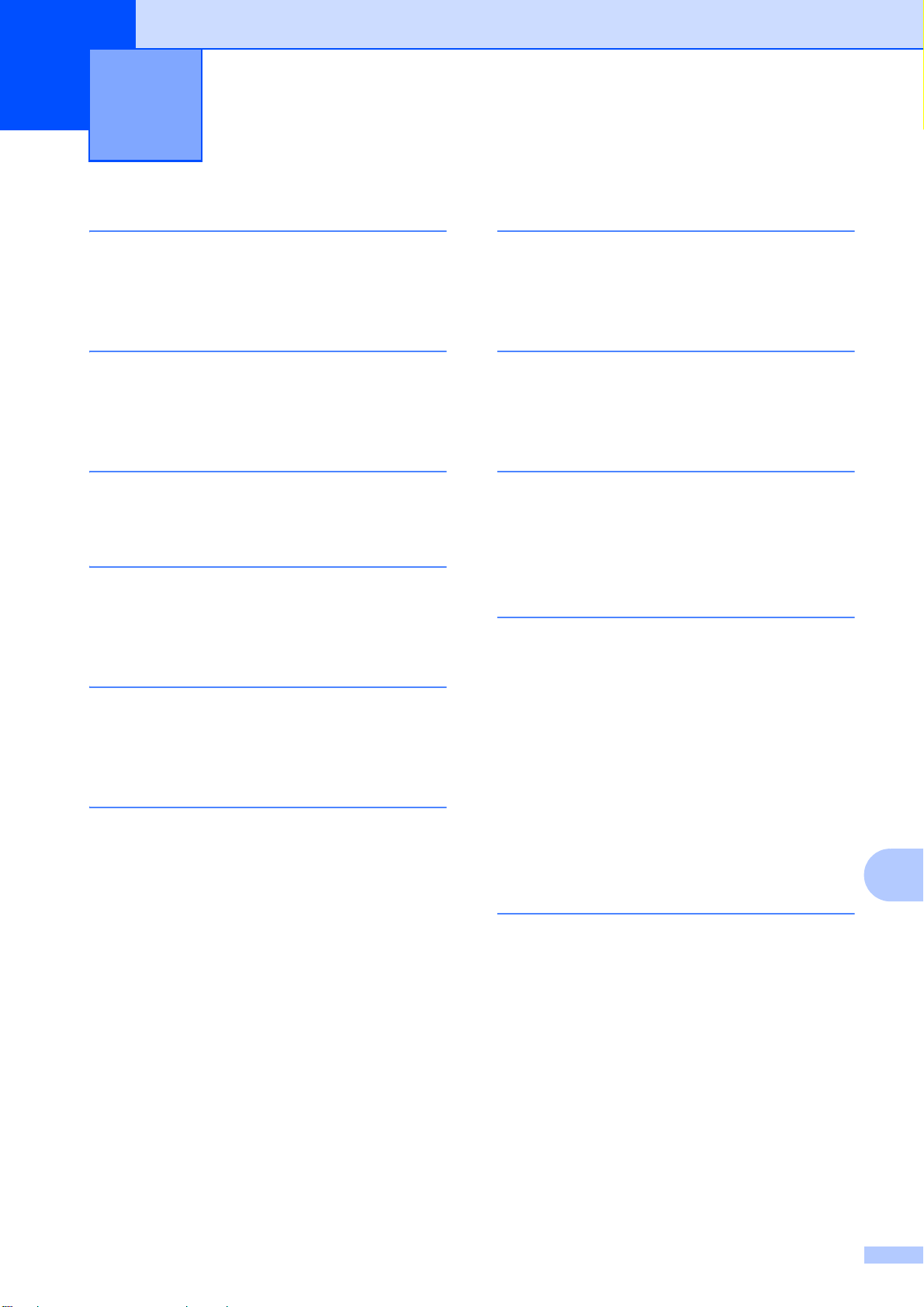
E
索引
A
Apple Macintosh
請參閱軟體使用說明書。
C
ControlCenter
請參閱軟體使用說明書。
I
Innobella™ .........................................69
L
LCD ( 液晶螢幕 ) ................................48
亮度 ...................................................7
M
Macintosh
請參閱軟體使用說明書。
P
PhotoCapture Center™ ( 影像擷取中心 )
Memory Stick PRO™ ......................23
Memory Stick™ ...............................23
SD ...................................................23
SDHC ..............................................23
列印設定
品質 ..............................................26
從電腦
請參閱軟體使用說明書。
規格 .................................................64
預覽照片 ..........................................26
W
Windows
請參閱軟體使用說明書。
®
四畫
日常維護
更換墨水匣 ...................................... 31
五畫
卡紙
紙張 ................................................. 40
可掃描區域 ......................................... 20
六畫
列印
卡紙 ................................................. 40
改善品質 ......................................... 35
到小尺寸紙張 .................................. 12
區域 ................................................. 13
問題 ................................................. 42
規格 ................................................. 66
解析度 ............................................. 66
灰階 ................................................... 65
七畫
序號
如何搜尋請參閱封面內頁
E
71
Page 95

九畫
信封 ................................. 10, 11, 17, 18
故障排除 ............................................ 42
卡紙 ................................................. 40
列印品質 ......................................... 35
列印對齊 ......................................... 36
如果有問題
PhotoCapture Center™ ( 影像擷取中
心 ) ............................................... 45
列印 .............................................. 42
掃描 .............................................. 44
軟體 .............................................. 44
網路 .............................................. 45
複印 .............................................. 44
液晶螢幕上的錯誤訊息 .................... 37
十畫
原稿
裝入 ................................................. 19
紙張 ............................................. 15, 62
尺寸 ........................................... 14, 17
可列印區域 ...................................... 13
原稿尺寸 ......................................... 19
容量 ................................................. 18
裝入 ............................................. 8, 10
裝入信封和明信片 ........................... 10
類型 ........................................... 14, 17
耗材 ................................................... 69
記憶體已滿訊息 ................................. 39
液晶螢幕上的錯誤訊息 ...................... 37
卡紙 ................................................ 39
沒有墨水匣 ..................................... 39
紙匣無紙 ......................................... 39
記憶體已滿 ..................................... 39
剩餘數據 ......................................... 38
無法列印 ................................... 38, 39
無法初始化 ..................................... 39
無法掃描 ......................................... 39
無法清洗 ......................................... 39
僅黑白列印 ..................................... 37
蓋子打開 ......................................... 38
墨水不足 ......................................... 38
墨水收集器幾乎滿 ........................... 38
墨水收集器滿 .................................. 38
清潔
列印頭 ............................................. 35
掃描器 ............................................. 34
選紙滾軸 ......................................... 34
設備程式設計 ..................................... 48
透明膠片 .............. 14, 15, 16, 17, 18, 62
十二畫
開 / 關鍵 ............................................... 5
十三畫
解析度
列印 ................................................ 66
掃描 ................................................ 65
複印 ................................................ 63
十一畫
控制面板概述 ....................................... 4
掃描
請參閱軟體使用說明書。
掃描器玻璃
使用 ................................................. 19
清潔 ................................................. 34
72
十四畫
網路
列印
請參閱網路使用說明書。
掃描
請參閱軟體使用說明書。
說明
液晶螢幕訊息 .................................. 48
選單表 ............................................. 49
Page 96

十五畫
墨水匣
更換 .................................................31
墨水點計數器 ..................................31
模式,進入
掃描 ...................................................5
圖像處理 ............................................5
複印
紙張尺寸 ..........................................22
紙張類型 ..........................................22
複印數量鍵 ...........................................4
73
E
Page 97

請瀏覽我們的全球網站:
http://www.brother.com
本設備僅允許在購買國使用。當地 Brother 公司或其經銷商僅為在該國購買的設備提供
技術支援。
LX6202028
TCHN
中國印製
Page 98

進階使用說明書
DCP-J125
DCP-J315W
版本 0
TCHN
Page 99

使用說明書及提供方式
說明書名稱 說明書描述 提供方式
安全及法規 設置本設備前,請閱讀安全說明。 印刷物 / 包裝箱內
快速設置指導手冊 請先閱讀此手冊。遵循其中的說明設置
本設備及安裝作業系統與所用連接類型
的驅動程式和軟體。
基本使用說明書 獲悉複印、掃描和 PhotoCapture
Center™ ( 影像擷取中心 ) 的基本操作
方法以及如何更換耗材。 參閱故障排除
提示。
進階使用說明書 瞭解更高級的操作方法:複印、列印報
告和執行日常維護。
軟體使用說明書 請遵循這些說明進行列印、掃描、網路
掃描、PhotoCapture Center™ ( 影像
擷取中心 ) 操作和使用 Brother
ControlCenter 公用程式。
網路使用說明書
( 僅適用 DCP-J315W)
該說明書提供有關設置無線網路連接的
更高級資訊。 此外,您還可以從中查找
有關網路公用程式、網路列印、故障排
除提示和所支援網路規格的資訊。
印刷物 / 包裝箱內
印刷物 / 包裝箱內
PDF 檔案 / 說明
書光碟
PDF 檔案 / 說明
書光碟
PDF 檔案 / 說明
書光碟
i
Page 100

目錄
1 一般設定 1
記憶體儲存 ................................................................................................ 1
休眠模式 .................................................................................................... 1
液晶螢幕顯示............................................................................................. 1
變更液晶螢幕語言 ................................................................................ 1
液晶螢幕對比度.................................................................................... 1
設定背光燈設置 ................................................................................... 2
2 列印報告 3
報告 ........................................................................................................... 3
如何列印報告 ....................................................................................... 3
3
複印
複印設定 .................................................................................................... 4
停止複印 .............................................................................................. 4
變更複印速度和品質 ............................................................................ 4
放大或縮小複印影像 ............................................................................ 5
N 合 1 複印或海報製作 ( 版面配置 )..................................................... 6
調整濃度 .............................................................................................. 7
將變更設定為新預設值......................................................................... 7
將所有設定恢復到出廠設定.................................................................. 8
4
4 列印記憶卡中的照片 9
PhotoCapture Center™ ( 影像擷取中心 ) 操作.......................................... 9
記憶卡資料夾結構 ................................................................................ 9
列印影像 .................................................................................................. 10
列印索引 ( 縮圖 ) ................................................................................ 10
列印照片 ............................................................................................ 11
列印所有照片 ..................................................................................... 11
DPOF 列印......................................................................................... 12
ii
